Page 1

ThinkCentreM83,M93/p
Ръководствозапотребителя
Типовемашини:10A2,10A3,10A8,10A9,10AH,10AJ,10AMи
10AN
Page 2

Забележка:Предидаизползватетазиинформацияиподдържанияотнеяпродукт,задължително
прочететеиразберете“Важнаинформациязабезопасността”настраницаv
иПриложениеA
“Бележки”настраница165.
Шестоиздание(Май2016)
©CopyrightLenovo2013,2016.
ЗАБЕЛЕЖКАЗАОГРАНИЧЕНИТЕПР АВА:Акодоставкатанаданниилисофтуереизвършенасъобразнодоговор
заадминистрираненаобщиуслуги“GSA”,използването,възпроизвежданетоилиразкриванетоепредметна
ограничения,изложенивдоговорномерGS-35F-05925.
Page 3
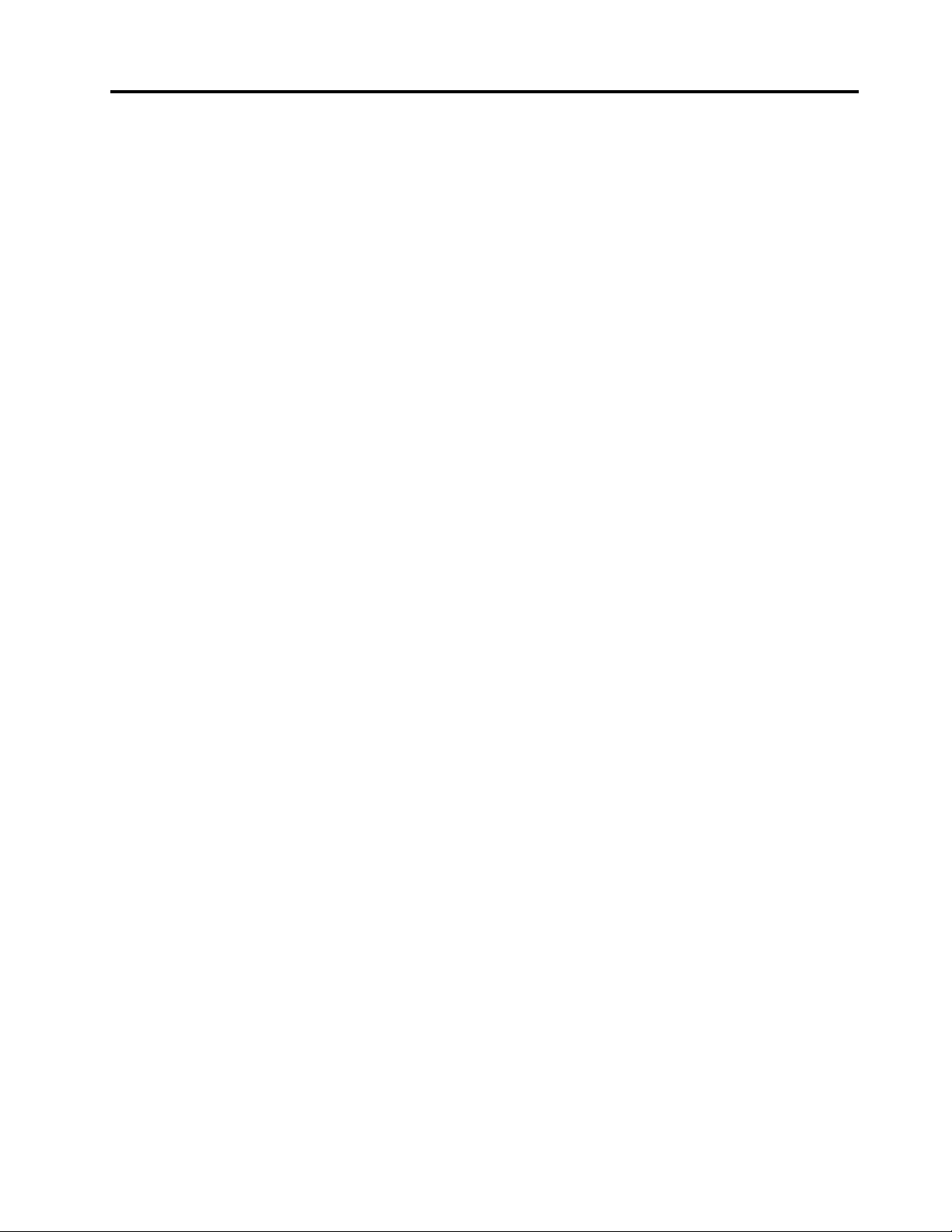
Съдържание
Важнаинформацияза
безопасността.............v
Сервизинадстройвания...........v
Предпазванеотстатичноелектричество....vi
Захранващикабелиизахранващиадаптери...vi
Удължителникабелиисвързаниустройства..vii
Щепселииконтакти............vii
Външниустройства............vii
Топлинаивентилациянапродукта......viii
Работнасреда..............viii
Информациязабезопасносттанамодема....ix
Изявлениезасъответствиеналазера.....ix
Изявлениезазахранващияблок........x
Почистванеиподдръжка...........x
Глава1.Общпрегледнапродукта..1
Характеристики...............1
Спецификации...............5
ПрограминаLenovo.............5
Осъществяваненадостъпдопрограмана
компютъра...............5
ВъведениевпрограмитенаLenovo.....6
Разположения...............8
Намираненасъединители,организа
управлениеииндикаториотпреднавашия
компютър...............9
Намираненасъединителинагърбана
вашиякомпютър............9
Намираненакомпонентите.......13
Намираненачастинасистемнатаплатка.14
Намираненавътрешниустройства....17
Етикетзатипаимоделанамашината...18
ИзползваненакомпактдисковеиDVD
дискове.................25
Работасисъхранениенакомпактдискове
иDVDдискове............25
ВъзпроизвежданенакомпактдискилиDVD
диск.................26
ЗаписваненакомпактдискилиDVDдиск.26
Глава3.Виеивашияткомпютър..27
Достъпностикомфорт...........27
Подрежданенавашетоработномясто..27
Удобство...............27
Отблясъцииотражения........28
Въздушнациркулация.........28
Електрическиконтактиидължинина
кабели................28
Информациязадостъпност.......28
Регистрираненакомпютъра........32
Преместваненакомпютъравдругадържава
илирегион................32
Глава4.Защита...........33
Защитнихарактеристики..........33
Заключваненакапаканакомпютъра.....33
ПоставяненакабелнаключалкаKensington..35
Поставяненакабелнаключалка.......36
Предотвратяваненанеупълномощендостъпдо
компютърави..............36
Използваненаудостоверяванечрезпръстов
отпечатък................37
Използваненаизапознаванесъсзащитните
стени..................37
Защитанаданнитеотвируси........37
Глава2.Използванена
компютъра..............19
Честозадаванивъпроси..........19
Придвижванемеждуекранивоперационните
системиWindows8иWindows8.1......20
ПридвижваневWindows8.......20
ПридвижваневWindows8.1.......21
Достъпдоконтролнияпанелвоперационната
системаWindows8илиWindows8.1.....23
Използваненаклавишитезабърздостъпна
Windows.................23
Използваненамишкасколелце.......24
Настройваненасилатаназвукана
компютъра................24
Добавяненаиконавобласттазауведомяване
наWindows................24
©CopyrightLenovo2013,2016
Глава5.Инсталиранеилиподмяна
нахардуер..............39
Боравенесчувствителникъмстатичензаряд
устройства................39
Инсталиранеилиподмянанахардуер....39
Инсталираненавъншниопции......39
Премахваненакапаканакомпютъра...40
Премахванеипоставянеобратнона
преднияпанел............41
Осъществяваненадостъпдокомпоненти
насистемнатаплаткаиустройства....43
ИнсталиранеилиподмянанаPCIкарта..43
Инсталиранеилиподмянанамодул
памет................45
Подмянанаоптичнотоустройство....48
i
Page 4
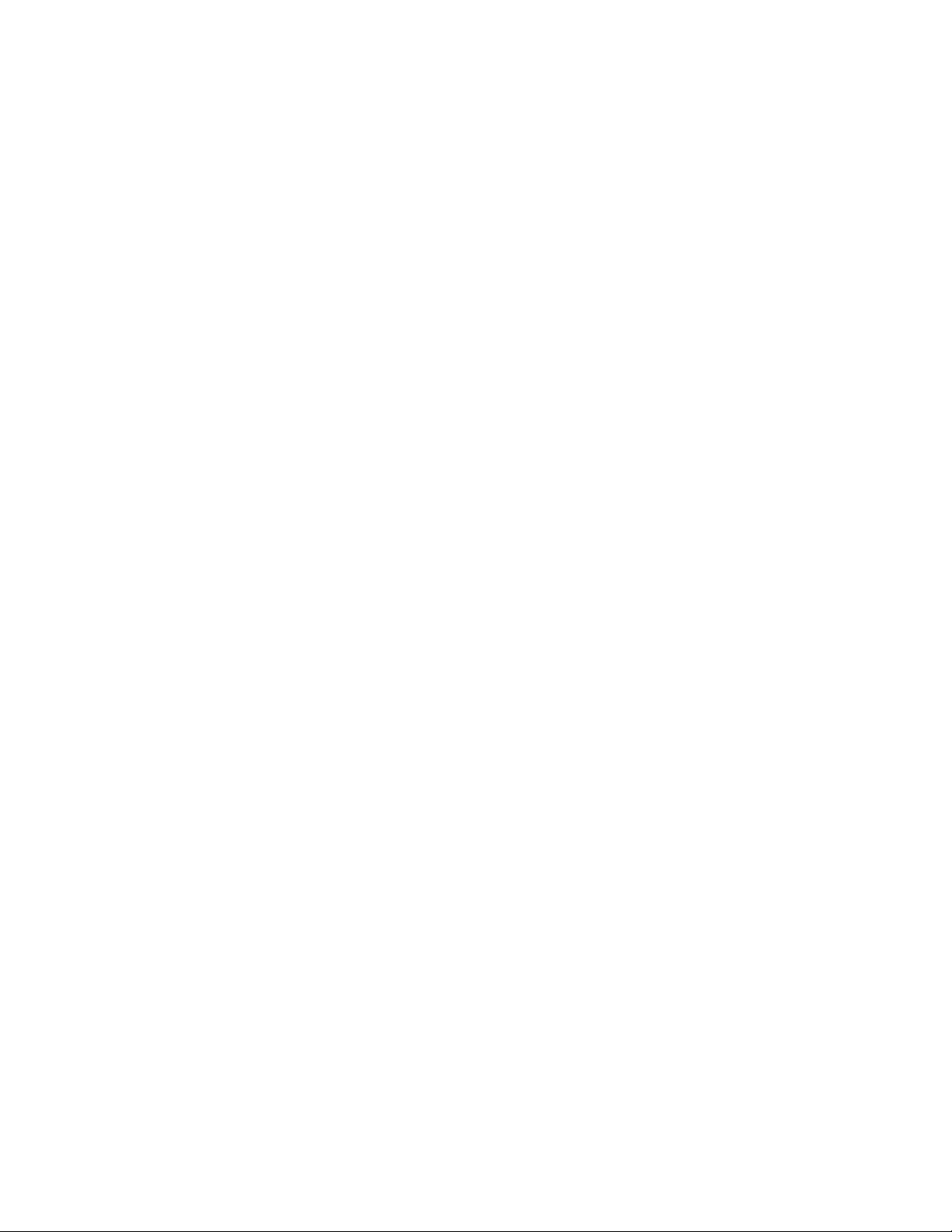
Инсталиранеилиподмянанамодулаза
четецнакарти............50
ИнсталиранеилиподмянанапреднияUSB
модул................55
Подмянанабатерията.........60
ИнсталиранеилиподмянанаmSAT ASSD
диска................61
Подмянанамодуланазахранващияблок.67
Подмянанамодуланарадиатораи
вентилатора.............71
Подмянанамикропроцесора......74
Подмянанапревключвателязаналичиена
капака................77
Подмянанапървичнотоустройствос
твърддиск..............79
Инсталиранеилиподмянанавторичното
устройствоствърддиск........82
ИнсталираненаSSDдиска.......88
Подмянанапредниявентилаторенмодул.90
ПодмянанапреднияаудиоиUSBмодул..92
Подмянанавътрешниявисокоговорител.94
Подмянанатоплинниясензор......96
ПодмянанаWi-Fiустройствата.....99
Инсталиранеилипремахваненазадната
Wi-Fiантена.............105
Инсталиранеилипремахваненапредната
Wi-Fiантена.............107
Подмянанаклавиатуратаилимишката..111
Завършваненаподмянатаначасти....112
Глава6.Информацияза
възстановяване..........115
Информациязавъзстановяванеза
операционнатасистемаWindows7......115
Създаванеиизползваненаносителиза
възстановяване............115
Изпълняваненаоперациипоархивиранеи
възстановяване............116
Използваненаработнотопространствона
RescueandRecovery..........117
Създаванеиизползваненаспасителен
носител...............118
Повторноинсталираненапредварително
инсталираниприложенияидрайверина
устройства..............119
Повторноинсталираненасофтуерни
програми...............120
Повторноинсталираненадрайверитена
устройства..............121
Разрешаваненапроблемис
възстановяването...........121
Информациязавъзстановяванеза
операционнатасистемаWindows8или
Windows8.1...............122
Обновяваненакомпютъра.......122
Нулираненакомпютърадофабрични
настройкипоподразбиране.......122
Ползваненаопциизаразширено
стартиране..............123
Възстановяваненаоперационната
система,акоWindows8илиWindows8.1не
сестартира..............123
Информациязавъзстановяванеза
операционнатасистемаWindows10.....123
Глава7.Използваненапрограмата
SetupUtility.............125
СтартираненапрограматаSetupUtility....125
Преглежданеипромянананастройки....125
ИзползваненапаролизаBIOS.......126
Съображениязапарола........126
Power-OnPassword..........126
AdministratorPassword.........126
HardDiskPassword...........126
Задаване,промянаиизтриванена
парола................127
Изтриваненаизгубениилизабравени
пароли(изчистваненаCMOS)......127
Активиранеилидеактивираненаустройство..127
Избираненастартовоустройство......128
Избираненавременностартово
устройство..............128
Избиранеилипромянанастартова
последователностнаустройства.....128
АктивираненарежимазасъответствиесErP
LPS...................129
РежимнапроизводителностнаICE.....130
Сигнализиранезависокатемпературана
ICE...................130
ИзлизанеотпрограматаSetupUtility.....131
Глава8.Обновяваненасистемни
програми..............133
Използваненасистемнипрограми......133
АктуализираненаBIOS...........133
Възстановяванеследотказнаобновлениена
POST/BIOS................133
Глава9.Предотвратяванена
проблеми..............135
Поддържаненакомпютъраактуализиран...135
Изтегляненанай-новитедрайверина
устройствазакомпютъра........135
Изтегляненанай-новитесистемни
актуализации.............135
Почистванеиподдръжка..........136
Основниправила...........136
Почистваненакомпютъра.......136
Процедуризадобраподдръжка.....137
iiThinkCentreM83,M93/pРъководствозапотребителя
Page 5
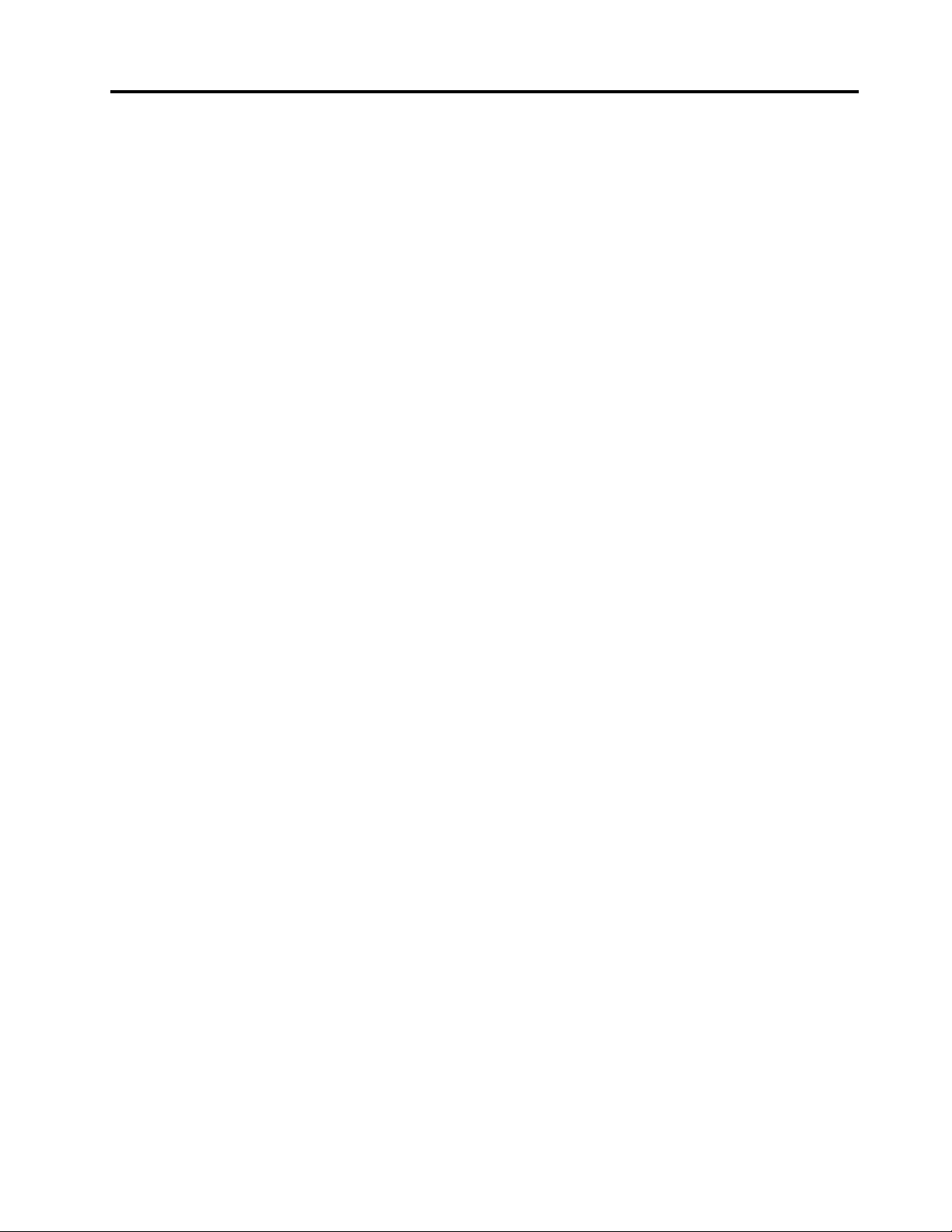
Преместваненакомпютъра.........139
Търговскимарки.............166
Глава10.Отстраняванена
проблемиидиагностика.....141
Основинаотстраняванетонапроблеми...141
Процедуразаотстраняваненапроблеми...142
Отстраняваненапроблеми.........143
Аудиопроблеми............143
ПроблемисъсCD...........145
ПроблемисDVD............146
Временнипроблеми..........147
Проблемисклавиатурата,мишкатаили
посочващотоустройство........147
Проблемисмонитора.........149
Проблемисмрежата..........150
Проблемисдопълнителниустройства..153
Проблемиспроизводителносттаи
заключването.............154
Проблемиспринтера.........156
Проблемисъссерийнияпорт......156
Софтуернипроблеми..........157
ПроблемисUSBустройство.......158
LenovoSolutionCenter...........158
Глава11.Получаванена
информация,помощисервиз..161
Информационниресурси..........161
СистемазапомощнаWindows......161
Безопасностигаранция........161
УебсайтнаLenovo...........161
УебсайтзаподдръжканаLenovo....162
Помощисервиз..............162
Използваненадокументациятаи
диагностичнатапрограма........162
Обръщанекъмсервиз.........162
Използваненадругисервизи......163
Закупуваненадопълнителниуслуги...164
ПриложениеB.Информацияза
разпоредби.............167
Забележказакласификациязаизнос....167
Бележкизаелектронноизлъчване......167
Декларациязасъответствиеза
Федералнатакомисияпокомуникации..167
ЗнакзасъответствиезаЕвразия......169
ЗабележкатазааудиотозаБразилия.....169
Информациязасъответствиенабезжичното
радиозаМексико.............169
Допълнителнарегулативнаинформация...170
ПриложениеC.WEEEи
информациязарециклиране...171
ВажнаинформацияотносноWEEE......171
ИнформациязарециклиранезаЯпония....171
ИнформациязарециклиранезаБразилия...172
Информацияотносноповторнотоизползване
набатериитезаТайван...........172
Информацияотносноповторнотоизползване
набатериитезаЕвропейскиясъюз......173
ПриложениеD.Директиваза
ограничаваненаупотребатана
опаснивещества(RoHS).....175
RoHSзаЕвропейскиясъюз.........175
RoHSзаТурция..............175
RoHSзаУкрайна.............175
RoHSзаИндия..............175
RoHSзаКитай..............176
RoHSзаТайван..............176
ПриложениеE.Информацияза
ENERGYSTARмодел........177
Индекс...............179
ПриложениеA.Бележки......165
©CopyrightLenovo2013,2016
iii
Page 6
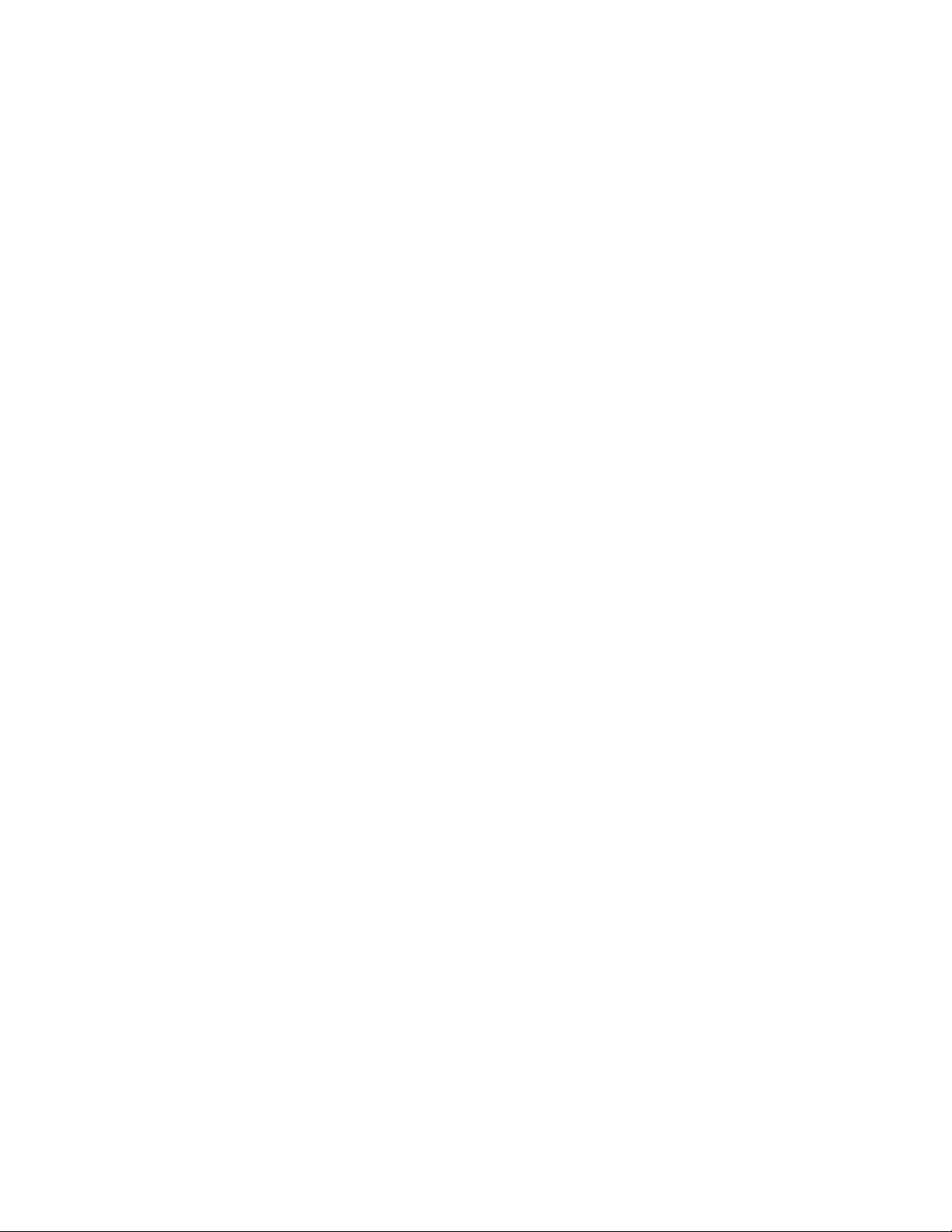
ivThinkCentreM83,M93/pРъководствозапотребителя
Page 7
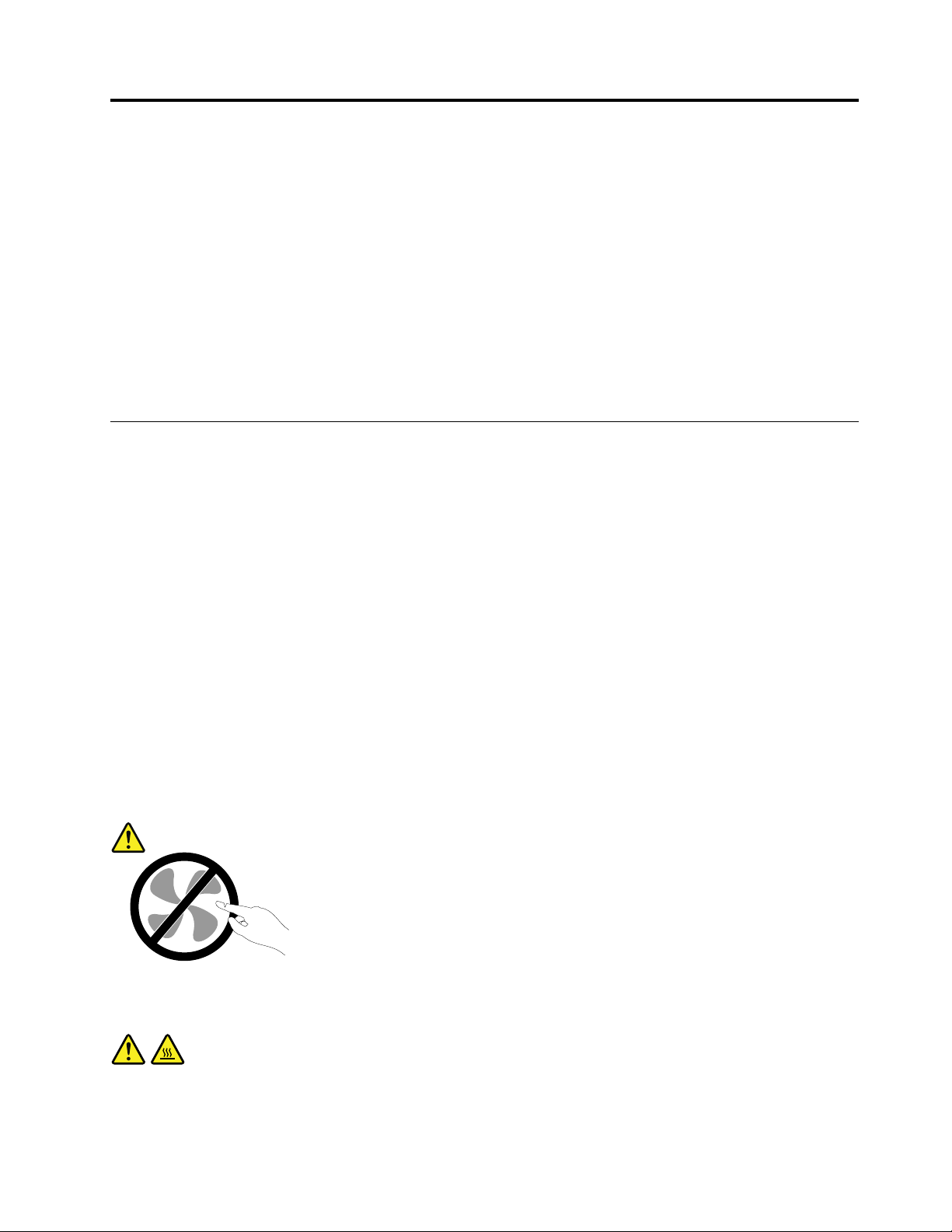
Важнаинформациязабезопасността
ПРЕДУПРЕЖДЕНИЕ:
Предидаизползватетоваръководство,задължителнопрочететеиразберетецялата
информация,касаещабезопасносттанатозипродукт.Вж.информациятавтозираздел
иинформациятазабезопасноствРъководствозабезопасност,гаранцияинастройка,което
степолучилиспродукта.Прочитанетоиосмислянетонатазиинформациязабезопасност
намаляварискаотличнинараняванияиповрединавашияпродукт.
АковеченяматекопиеотРъководствозабезопасност,гаранцияинастройка,можетеда
получитеPortableDocumentFormat(PDF)версияотуебсайтазаподдръжканаLenovo
адресhttp://www.lenovo.com/support.УебсайтътзаподдръжканаLenovoсъщотакапредоставя
Ръководствотозабезопасност ,гаранцияинастройкаитоваРъководствозапотребителяна
допълнителниезици.
®
на
Сервизинадстройвания
Несеопитвайтедапоправитесамостоятелнопродукта,освенаконестеинструктиранитакаот
Центъразаподдръжканаклиентиилиотдокументациятави.Използвайтесамосервизендоставчик,
одобрензапоправканаконкретнияпродукт .
Забележка:Някоикомпютърничастимогатдабъдатнадстройваниилиподменяниотклиента.
Надстройкитечестосенаричатопции.Частитезаподмяна,одобренизаинсталиранеотклиента,се
наричатСменяемиотклиентачастиилиCRU.Lenovoосигурявадокументациясинструкции,кога
еподходящотезиклиентитедаинсталиратопцииилидаподменятCRU.Трябвавнимателнода
следватевсичкиинструкции,когатоинсталиратеилиподменятечасти.Изключенотосъстояниена
индикаторазазахранваненеозначаванепременно,чениватананапрежениевпродуктасанулеви.
Предидасвалитекапацитеотпродукт,оборудвансъсзахранващкабел,винагипроверявайтедали
захранванетоеизключеноидалипродуктътнеесвързансизточникназахранване.Заповече
информацияотносноCRUвж.Глава5“Инсталиранеилиподмянанахардуер”настраница39
иматевъпросиилипритеснения,сесвържетесЦентъразаподдръжканаклиенти.
Въпрекичевкомпютъравинямачасти,коитодаседвижатследизключванетоназахранващия
кабел,следнитепредупреждениясеизискватзавашатабезопасност.
.Ако
ПРЕДУПРЕЖДЕНИЕ:
Опаснидвижещисечасти.Пазетедалечпръститеидругичастинатялотоси.
ПРЕДУПРЕЖДЕНИЕ:
Предидаотворитекапаканакомпютъра,изключетекомпютъраиизчакайтеняколкоминути,
докатосеохлади.
©CopyrightLenovo2013,2016
v
Page 8
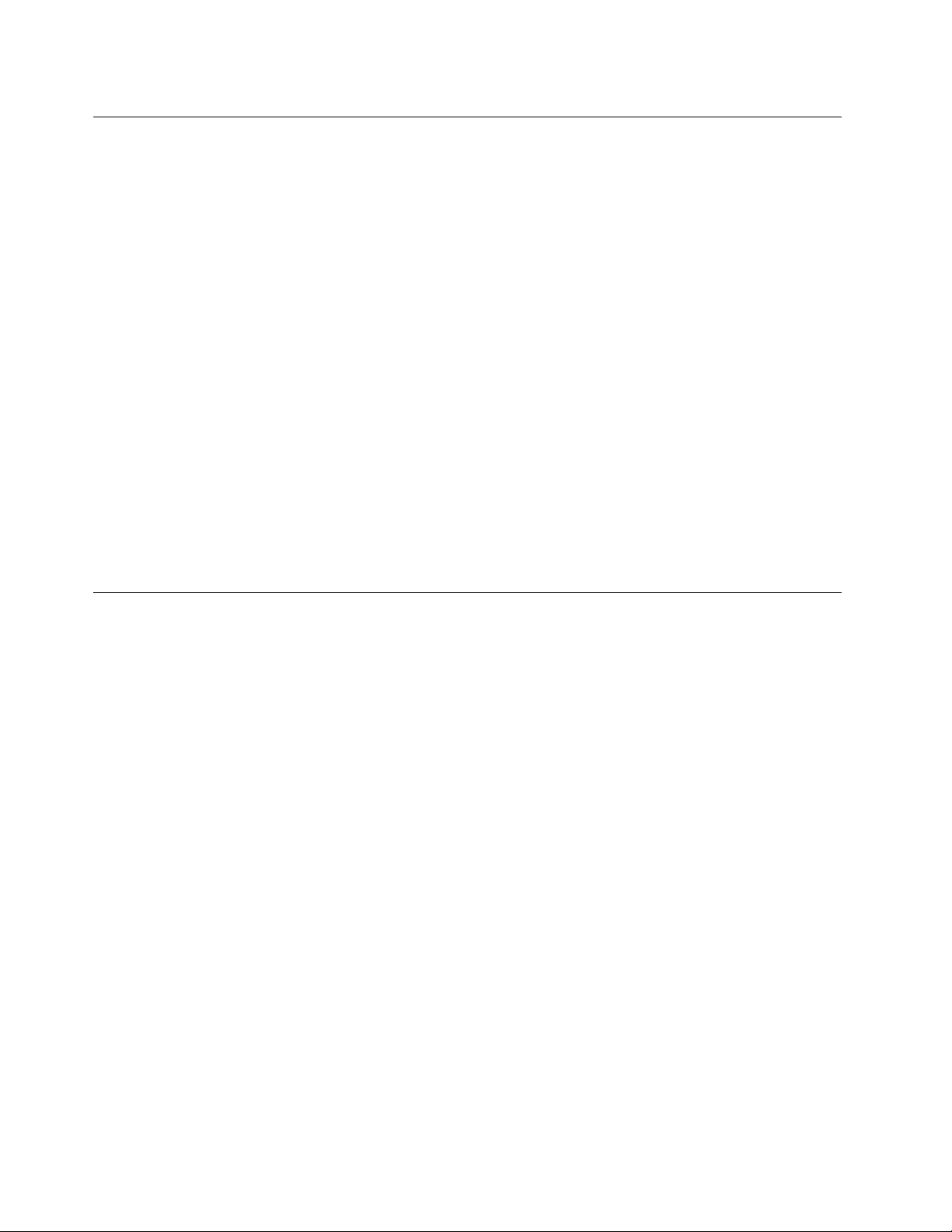
Предпазванеотстатичноелектричество
Статичнотоелектричество,макарибезвреднозавас,можесериознодаповредикомпютърните
компонентииопции.Неправилнотоборавенесчувствителникъмстатичноелектричествочастиможе
дагиповреди.КогаторазопаковатеопцияилиCRU,неотваряйтеантистатичнатаопаковка,която
съдържачастта,докатоинструкциитеневиукажатдаяинсталирате.
КогатоборавитесопцииилиCRU,илиизпълняватенякакваработавъввътрешносттанакомпютъра,
вземетеследнитепредпазнимерки,задаизбегнетеповредиотстатичноелектричество:
•Ограничетедвижениятаси.Движениятамогатдапричинятнатрупваненастатичензарядоколо
вас.
•Винагибораветевнимателноскомпоненти.Хващайтеадаптерите,модулитепаметиразличните
печатниплаткизаръбовете.Недопирайтеизложенипроводници.
•Непозволявайтенадругидадопираткомпоненти.
•КогатоинсталиратечувствителнакъмстатичноелектричествоопцияилиCRU,допрете
антистатичнияплик,съдържащчастта,дометалниякапакнагнездозаразширениеилидруга
небоядисанаметалнаповърхностнакомпютъразапонедвесекунди.Т ованамалявастатичното
електричествовопаковкатаивтялотови.
•Когатоевъзможно,извадетечувствителнатакъмстатичноелектричествочастотантистатичната
опаковкаиведнагаяинсталирайте,бездаяоставятеникъде.Когатотованеевъзможно,
поставетеантистатичнатаопаковканаравнагладкаповърхностипоставетечасттавърхунея.
•Непоставяйтечасттанакапаканакомпютъраилинадругаметалнаповърхност .
Захранващикабелиизахранващиадаптери
Използвайтесамозахранващикабелиизахранващиадаптери,доставениотпроизводителяна
продукта.Неизползвайтезахранващиякабелзапроменливтокзадругиустройства.
Захранващитекабелитрябвадабъдатодобреникатобезопасни.ЗаГ ерманиятрябвадабъде
H03VV-F,3G,0,75мм
2
мм
(захранващияткабел,свързанкъмвътрешниямодулназахранващблок)илипо-добър.Задруги
странидасеизползватсъответнитеподходящитипове.
Никоганенавивайтезахранващкабелоколозахранващадаптерилидругобект.Т оваможеда
натоварикабелапоначин,койтодапричиниразнищване,пропукванеилинагъване.Т оваможе
дапредставляваопасност.
Винагипоставяйтезахранващитекабелитака,чеданесенастъпват,данеспъватиданесе
прищипватотпредмети.
Предпазвайтекабелаиадаптеритеназахранванеоттечности.Вчастност,неоставяйтезахранващия
кабелилизахранващияадаптердомивки,вани,тоалетниилинаподове,коитосепочистватс
течности.Т ечноститемогатдапричиняткъсосъединение,особеноакозахранващияткабелили
захранващиятадаптерсаувредениотнеправилнаупотреба.Т ечноститемогатсъщодапричинят
постепеннокородираненаконтактнитепластининазахранващиякабели/иликонтактнитепластини
насъединителяназахранващияадаптер,коетовпоследствиедадоведедопрегряване.
Уверетесе,чеконекторитеназахранващиякабелсасвързаниправилноиизцяловконтактите.
2
(захранващияткабел,свързанкъмзахранващияадаптер),H05VV-F,3G,0,75
Неизползвайтеадаптерназахранване,койтопоказваследиоткорозиянавходнитещифтовеза
променливтокилиследиотпрегряване(катодеформиранапластмаса)навходазапроменливток
иликъдетоидабилопоадаптераназахранване.
viThinkCentreM83,M93/pРъководствозапотребителя
Page 9
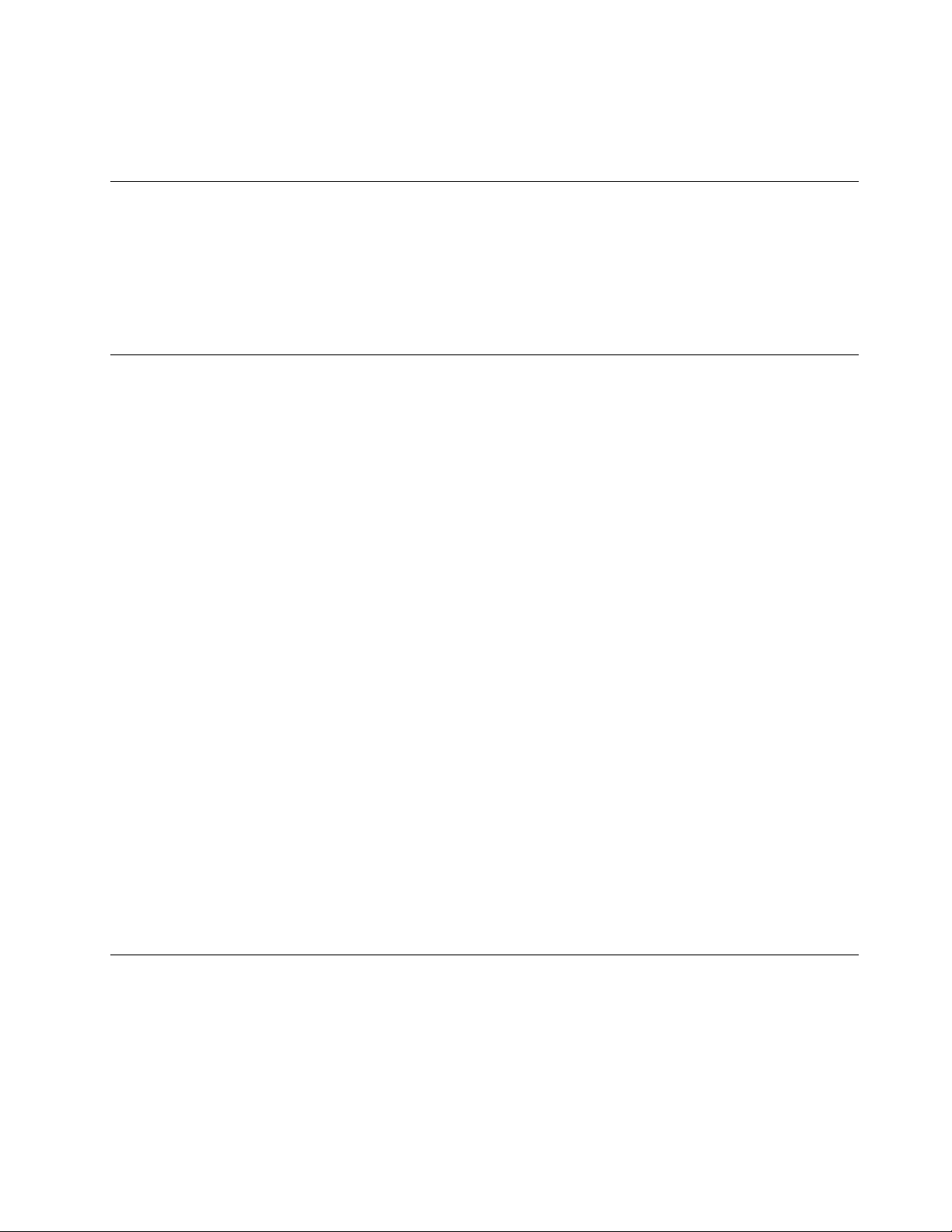
Неизползвайтезахранващикабели,чиитоелектрическиконтактинакойтоидаекрайпоказват
следиоткорозияилипрегряване,илиакозахранващияткабелизглеждаповреденпокакъвтои
дабилоначин.
Удължителникабелиисвързаниустройства
Убедетесе,чеудължителнитекабели,предпазителитесрещутоковудар,непрекъсваемите
захранванияистабилизаторитенанапрежение,коитоизползвате,саподходящидапокрият
електрическитеизискваниянапродукта.Никоганепретоварвайтетезиустройства.Акосе
използватстабилизаторинанапрежение,товарътнетрябваданадхвърлявходнотооразмеряване
настабилизатора.Консултирайтесеселектротехникзаповечеинформация,акоиматевъпроси
относностабилизаторинанапрежение,изискваниязазахранванеивходниоразмерявания.
Щепселииконтакти
Акоконтакт(захранващарозетка),койтовъзнамеряватедаизползватескомпютъраси,изглежда
повредениликородирал,негоизползвайте,докатонебъдеподмененотквалифициран
електротехник.
Неогъвайтеинемодифицирайтещепсела.Акощепселътеповреден,свържетесеспроизводителя,
задапридобиетеподмяна.
Неизползвайтеразклонителинаелектрическиконтактсдругидомашниилиработниуреди,които
консумиратголемиколичестваток;впротивенслучай,нестабилнотонапрежениеможедаповреди
вашитекомпютър,данниилисвързаниустройства.
Някоипродуктисаекипиранисщепселстрижиленщепсел.Тезищепселипасватсамоназаземени
електрическиконтакти.Товаехарактеристиказабезопасност.Непроваляйтетазихарактеристика
забезопасност ,катосеопитватедагопоставитевнезаземенконтакт.Аконеможетедапоставите
щепселавконтакта,свържетесеселектротехникзаодобренадаптерзаконтактаилизадаподмени
контактастакъв,койтопозволяватазихарактеристиказабезопасност .Никоганепретоварвайте
електрическиконтакт.Цялостнотосистемнонатоварваненетрябваданадхвърля80процента
отноминалнатамощностнаразпределителнатамрежа.Консултирайтесеселектротехникза
повечеинформация,акоиматевъпросиотноснонатоварваниятаиноминалнатамощностна
разпределителнатамрежа.
Убедетесе,чеконтактът,койтоизползвате,еправилносвързан,леснодостъпениразположен
близодооборудването.Неопъвайтенапълнозахранващитекабелипоначин,койтогипоставя
поднапрежение.
Проверетедалиелектрическиятконтактподаваправилнонапрежениеисиланатокзаинсталирания
отваспродукт.
Включвайтеиизключвайтевнимателнооборудванетовелектрическияконтакт .
Външниустройства
НесвързвайтеинеизключвайтекабелинавъншниустройстваосвенкабелиUniversalSerialBus(USB)
и1394,докатокомпютърътевключен;впротивенслучайевъзможнодаповредитекомпютъраси.За
даизбегнетевъзможниповрединасвързанитеустройства,изчакайтепонепетсекунди,следкато
компютърътеизключен,предидаизключитевъншнитеустройства.
©CopyrightLenovo2013,2016
vii
Page 10
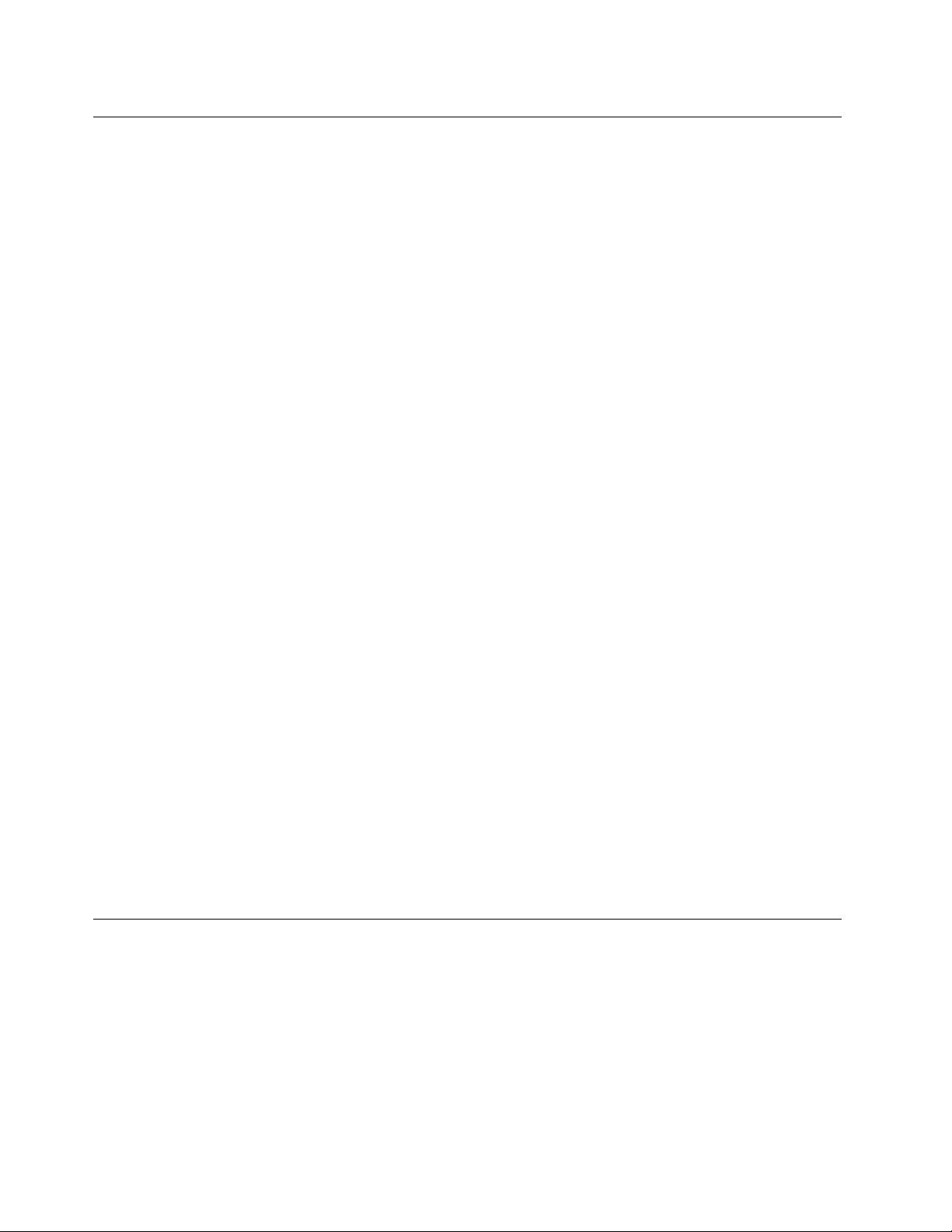
Топлинаивентилациянапродукта
Компютрите,адаптеритеназахранванеимногоотаксесоаритегенерираттоплина,когатоса
включениикогатосезареждатбатерии.Винагиследвайтетезипростипредпазнимерки:
•Неоставяйтекомпютърави,адаптераназахранванеилиаксесоаритевконтактсъсскутавиилис
другачастнатялотозапродължителнипериодиотвреме,когатопродуктитефункциониратили
когатосезареждабатерията.Вашияткомпютър,адаптерътназахранванеимногоотаксесоарите
отделятизвестнатоплинапринормалнаработа.Продължителниятконтактстялотоможеда
причинидискомфортилипотенциалникожниизгаряния.
•Незареждайтебатериятаинеработетескомпютъра,адаптераназахранванеилиаксесоарите
окололеснозапалимиматериалииливъввзривоопаснисреди.
•Продуктътвиеобезпеченсвентилационниотвори,вентилаториирадиаторизаповишаванена
безопасността,комфортаинадеждносттанаработа.Т азикомпонентимогатнепреднамерено
дабъдатблокираниприпоставянетонапродуктаналегло,диван,килимилидругигъвкави
повърхности.Неблокирайте,непокривайтеиневъзпрепятствайтетезикомпоненти.
Преглеждайтенастолниясикомпютързанатрупанпрахпоневеднъжнавсекитримесеца.Предида
прегледатекомпютъраси,изключетезахранванетоиизвадетезахранващиякабелнакомпютъраот
мрежовияконтакт;послепремахнетепрахаототворитеиперфорациитевпанела.Акозабележите
външнинатрупваниянапрах,прегледайтеипремахнетепрахаотвътрешносттанакомпютъра,
включителновходнитеребранарадиатора,отворитеназахранващияблокивентилаторите.Винаги
изключвайтекомпютъраиизваждайтещепсела,предидаотворитекапака.Акоевъзможно,
избягвайтедаизползватевашиякомпютърпо-близоотдвафутадообластисвисоктрафик.Акосе
налагадаизползватевашиякомпютървилиблизодообластсвисоктрафик,преглеждайтеипри
необходимостпочиствайтекомпютърасипо-често.
Завашатабезопасностизаподдържаненаоптималнапроизводителностнакомпютърави,винаги
следвайтетезиосновнипредпазнимеркиснастолниявикомпютър:
•Дръжтекапакавинагизатворен,когатокомпютърътевключен.
•Преглеждайтередовновъншносттамузанатрупваниянапрах.
•Премахвайтепрахаотпрорезитеиотворитевпанела.Закомпютритевпо-прашниобластиили
областисвисоктрафикможедасеналагатпо-честипочиствания.
•Неограничавайтеинеблокирайтевентилационниотвори.
•Несъхранявайтеинеползвайтекомпютърасивмебел,тъйкатотоваможедаувеличириска
отпрегряване.
•Т емпературатанавходящиявъздушенпотоквкомпютъранеследвадапревишава35°C(95°F).
•Неинсталирайтеустройствазафилтрираненавъздуха.Темогатдавъзпрепятстватправилното
охлаждане.
Работнасреда
Оптималнатасреда,вкоятодаизползватесвоякомпютър,еот10°C-35°C(50°F-95°F)свлажност
вдиапазонамежду35%и80%.Аковашияткомпютърсесъхраняваилитранспортирапри
температури,по-нискиот10°C(50°F),оставетестудениякомпютърпостепеннодадостигне
оптималнаработнатемператураот10°C-35°C(50°F-95°F)предиупотреба.Тозипроцесможеда
отнемедодвачасаприкрайниусловия.Аконеоставитекомпютърасидасетемперирадооптимална
работнатемпературапредиупотреба,товаможедадоведедонеобратимаповреданакомпютърави.
Акоевъзможно,поставетекомпютърасинадобрепроветряваноисухомястобезизлаганена
прякаслънчевасветлина.
viiiThinkCentreM83,M93/pРъководствозапотребителя
Page 11
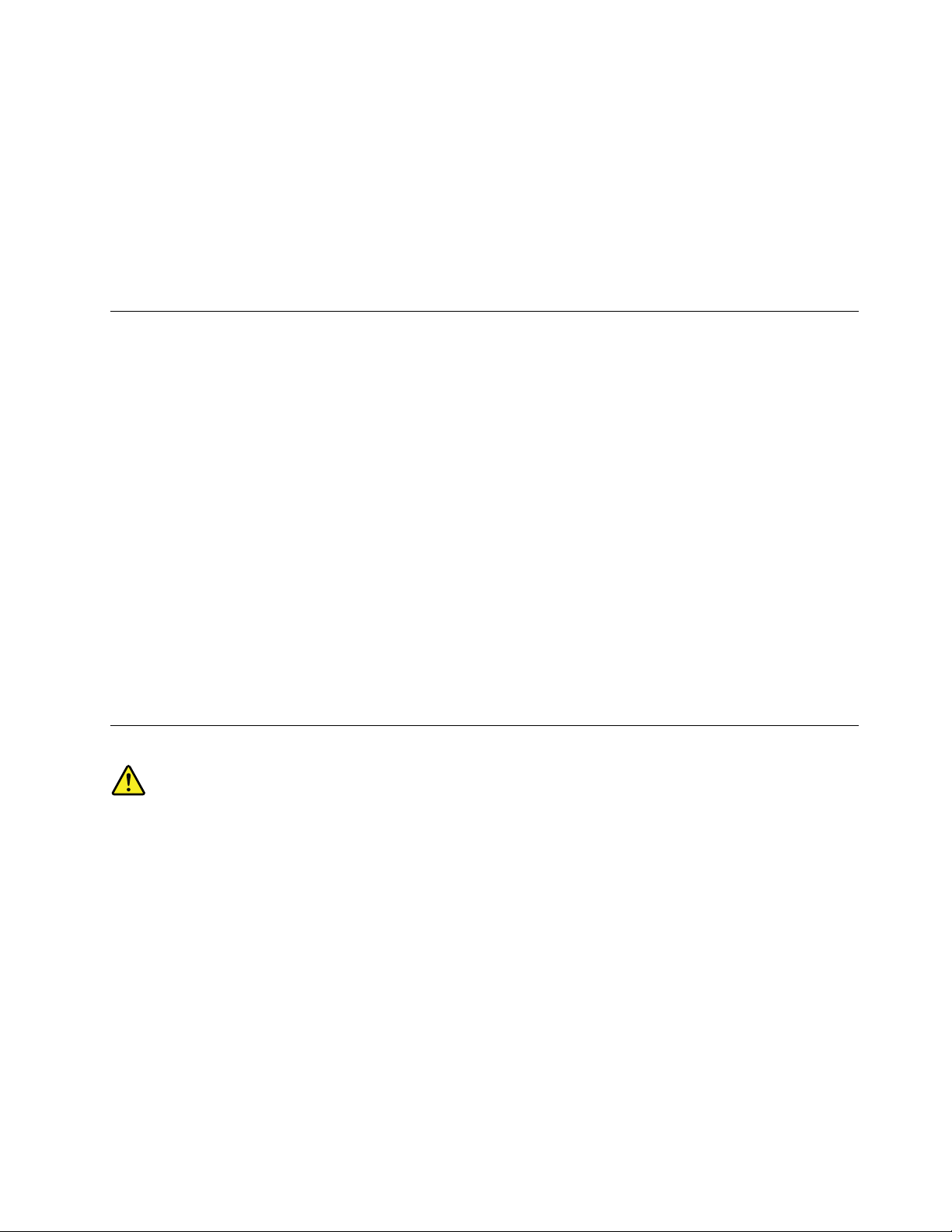
Дръжтеелектроуредите,катонапримервентилатор,радио,високоговорители,климатики
микровълновапечка,далечоткомпютъра,защотосилнитемагнитниполета,генерираниоттези
уреди,могатдаповредятмонитораиданнитенатвърдиядиск.
Непоставяйтепитиетавърхуилиблизодокомпютъраилидругисвързаниустройства.Аковъвили
върхукомпютъраилисвързаноустройствосеразлеетечност ,можедавъзникнекъсосъединение
илидругаповреда.
Избягвайтехраненеилипушененадклавиатурата.Частиците,коитопадатвклавиатурата,могат
дапричинятповреда.
Информациязабезопасносттанамодема
ПРЕДУПРЕЖДЕНИЕ:
Заданамалитерискаотпожар,използвайтесамоNo.26AWGилипо-голям(напримерNo.24
AWG)телекомуникационенкабел,указанотUnderwritersLaboratories(UL)илисертифициранот
CanadianStandardsAssociation(CSA).
Заданамалитерискаотпожар,токовударилинараняванеприизползванетонателефонно
оборудване,винагиспазвайтеосновнитемеркизабезопасност,катонапример:
•Никоганесвързвайтетелефонповременагръмотевичнабуря.
•Никоганеинсталирайтетелефоннирозеткинамокриместа,освенакотенесаспециално
пригоденизаизползваневусловиянаповишенавлажност .
•Вникакъвслучайнедокосвайтенеизолиранителефоннипроводницииликлемиосвенако
телефоннаталиниянееизключенаотмрежата.
•Бъдетепредпазливиприинсталиранеилипромянанателефоннилинии.
•Избягвайтеизползванетонателефон(освенбезжичен)повременагръмотевичнабуря.Възможно
едаимаизвестенрискоттоковударпримълния.
•Неизползвайтетелефон,когатоискатедауведомитевластитезаизтичаненагаз,особенокогато
стенепосредственодомястотонаизтичане.
Изявлениезасъответствиеналазера
ПРЕДУПРЕЖДЕНИЕ:
Приинсталираненалазернипродукти(катонапримерCD-ROM,DVDустройстваиустройствас
оптичнивлакнаилипредаватели),обърнетевниманиенаследното:
•Несваляйтекапаците.Свалянетонакапацитеналазернияпродуктможедадоведедо
излаганенаопаснолазернолъчение.Въввътрешносттанаустройствонямачасти,които
даизискватобслужване.
•Използванетонаорганизауправлениеилиорганизанастройкаилиизпълняванетона
действия,различниотпосоченитетук,можедадоведедоопасноизлаганеналъчение.
©CopyrightLenovo2013,2016
ix
Page 12
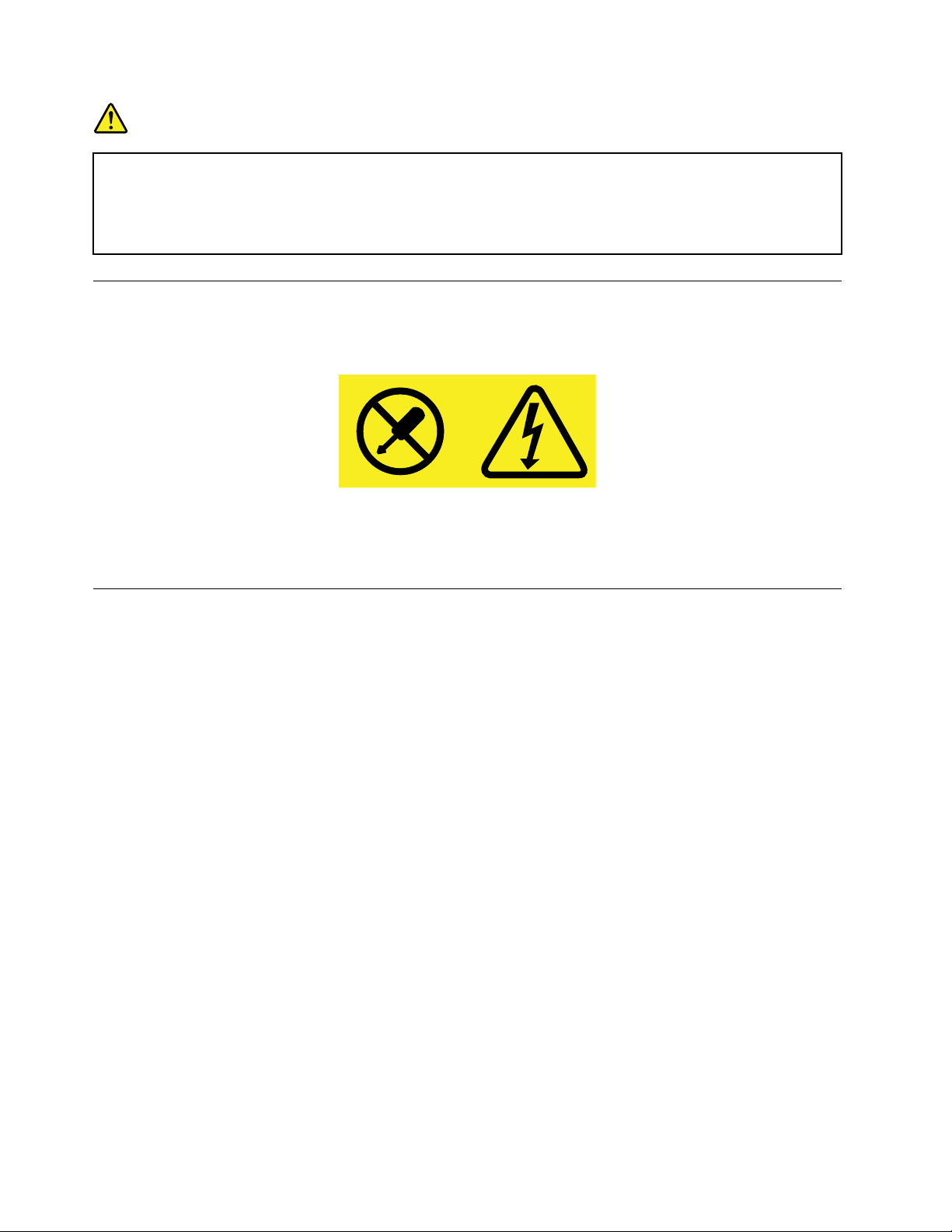
ОПАСНОСТ
НякоилазернипродуктисъдържатвграденлазерендиодКлас3AилиКлас3B.Имайте
предвидописанотопо-долу:
Лазерноизлъчванеприотваряне.Негледайтедиректнокъмлъча,негонаблюдаватес
оптичниуредииизбягвайтедасеподлагатепряконанего.
Изявлениезазахранващияблок
Никоганесваляйтекапаканазахранващияблокилидругачаст,къмкоятоеприкрепенетикета
по-долу.
Въввътрешносттанавсекикомпонентстозиетикетиманаличиенаопаснонапрежение,токивисоки
енергийнинива.Втозикомпонентнямачасти,коитодаизискватобслужване.Акопредполагате
съществуванетонапроблемснякояоттезичасти,сесвържетесъссервизентехник.
Почистванеиподдръжка
Пазетекомпютъраиработнотопространствочисти.Изключетекомпютъраиизвадетезахранващия
кабел,предидапочиститекомпютъра.Непръскайтетечнипочистващипрепаратипряковърху
компютъраинеизползвайтепочистващипрепарати,коитосъдържатлеснозапалимиматериали,за
почистваненакомпютъра.Напръскайтепочистващияпрепаратвърхумекакърпаипослеизбършете
повърхноститенакомпютъра.
xThinkCentreM83,M93/pРъководствозапотребителя
Page 13
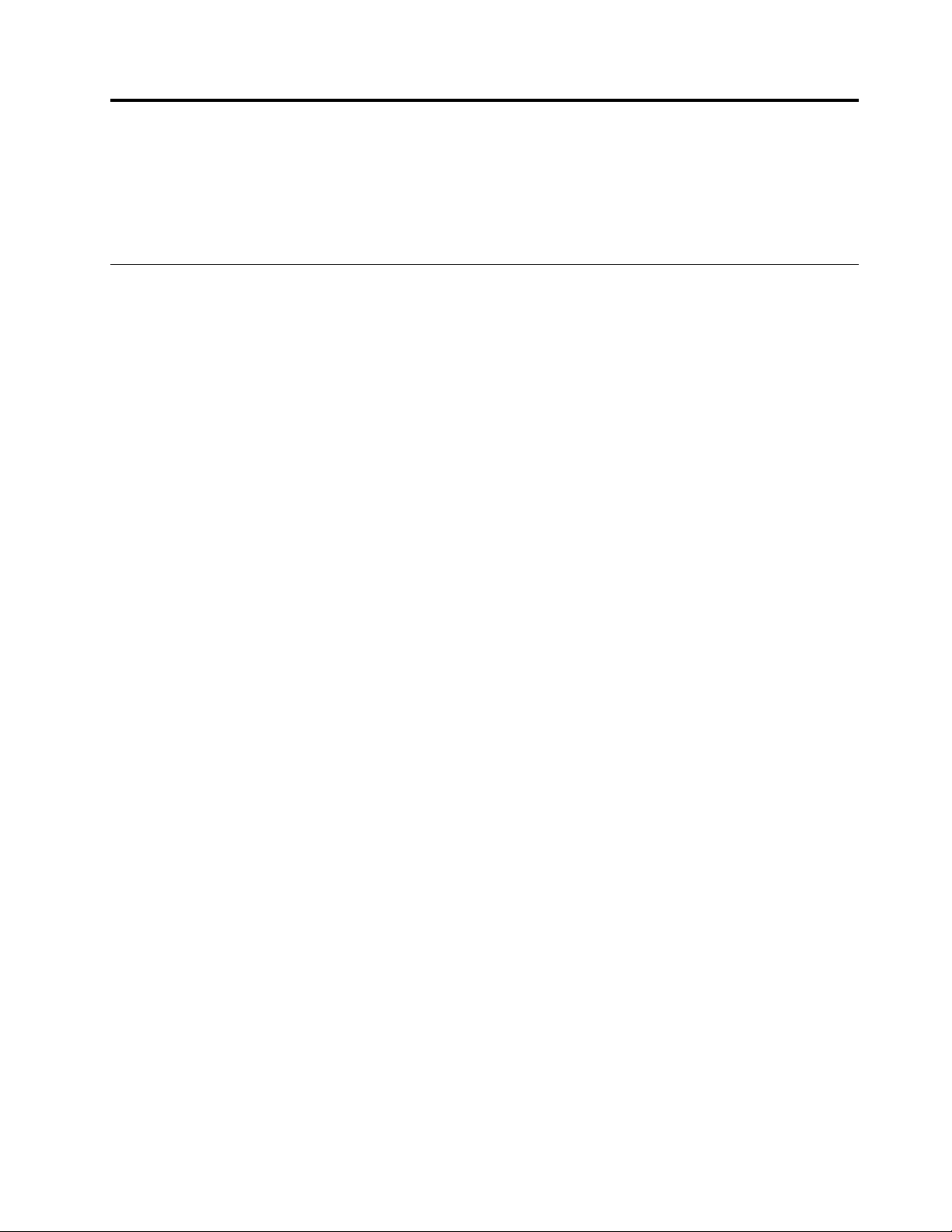
Глава1.Общпрегледнапродукта
Тазиглавапредоставяинформациязакомпютърнитехарактеристики,спецификации,софтуерни
програми,предоставениотLenovo,изаразположениетонасъединители,компоненти,частина
системнатаплаткаивътрешниустройства.
Характеристики
Тозиразделпредставякомпонентитенакомпютъра.Информациятапокривамножествомодели.
Микропроцесор
Задапрегледатеинформациятазамикропроцесоранакомпютъра,изпълнетеедноотследните
действия:
•ВоперационнатасистемаMicrosoft
®
Windows
десниябутонвърхуКомпютъриизберетеСвойства,задапрегледатеинформацията.
•ВоперационнатасистемаMicrosoftWindows8илиWindows8.1отидетевработнияплоти
преместетепоказалецавгорнияилидолниядесенъгълнаекрана,задасепокажатпрепратките.
СледтоващракнетевърхуНастройки➙Информациязакомпютъра,задапрегледате
информацията.
•ВоперационнатасистемаMicrosoftWindows10щракнетевърхубутона“Старт”,задаотворите
менюто“Старт”.СледтоващракнетевърхуНастройки➙Система➙Относно,задапрегледате
информацията.
®
7щракнетевърхуСтарт,следтоващракнетес
Памет
Вашияткомпютърподдържадочетиридвойнипоредовинебуфериранимодулапаметсудвоено
равнищенапреноснаданни3(DDR3UDIMM).
Вътрешниустройства
•mSATASSDдиск(пожелание)
•Оптичноустройство:DVD-ROMилиDVD-Rambo(пожелание)
•SerialAdvancedT echnologyAttachment(SATA)устройствоствърддиск
•SATASSDдиск(пожелание)
Забележка:ВашияткомпютърподдържаeSATAиSATA3.0устройства.Заповечеинформация
вж.“Намираненачастинасистемнатаплатка”настраница14.
Видеоподсистема
•СъединителнавграденаграфичнакартазаVideoGraphicsArray(VGA)идваDisplayPort
съединителя
•Г нездозаPeripheralComponentInterconnect(PCI)Expressx16графичнакартанасистемнатаплатка
заотделнаграфичнакарта
Аудиоподсистема
•Интегрираноаудиосвисокаразделителнаспособност(HD)
•Съединителзавходящааудиолиния,съединителзаизходящааудиолинияисъединителза
микрофонназаднияпанел
®
©CopyrightLenovo2013,2016
1
Page 14
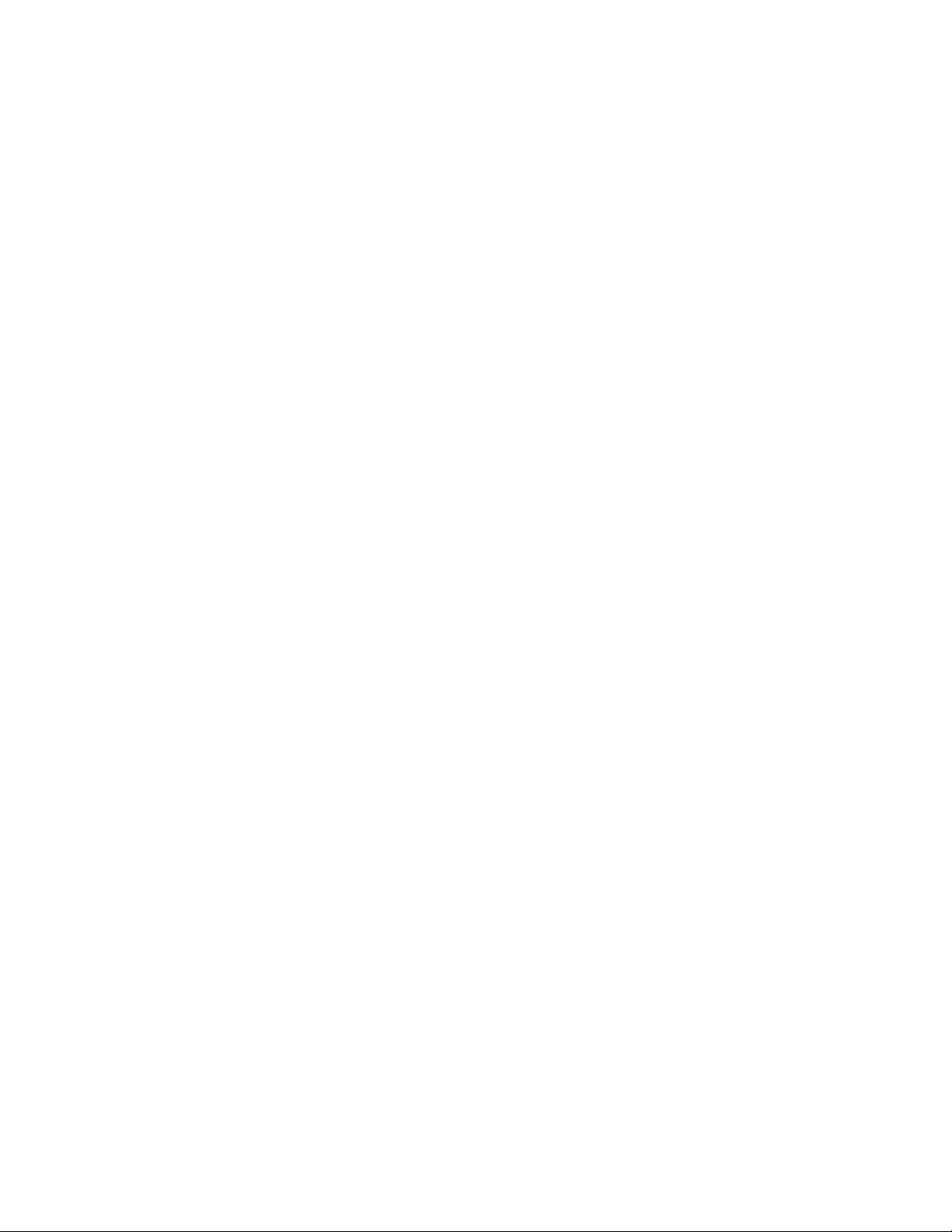
•Съединителзамикрофонисъединителзаслушалкинапреднияпанел
•Вътрешенвисокоговорител(достъпенвнякоимодели)
Свързваемост
•100/1000MbpsинтегриранEthernetконтролер
•PCIфаксмодем(наличенвнякоимодели)
Характеристикизасистемноуправление
•Способностзасъхраняваненарезултатиоттестнахардуерзаpower-onself-test(POST)
•DesktopManagementInterface(DMI)
DesktopManagementInterfaceпредоставяобщпътзадостъпнапотребителитедоинформация
завсичкиаспектинададенкомпютър,включителнотипанапроцесора,дататанаинсталиране,
прикрепенитепринтериидругипериферниустройства,източницитеназахранванеихронологията
наподдръжка.
•РежимзасъответствиесErP
Режимътзасъответствиесдирективатазаекологичендизайннаенергопотребяващитепродукти
(ErP)намаляваконсумациятанаелектроенергия,когатокомпютърътеврежимнаготовностили
еизключен.Заповечеинформациявж.“АктивираненарежимазасъответствиесErPLPS”
настраница129
•Intel
®
StandardManageability
.
IntelStandardManageabilityпредставлявахардуернаифърмуернатехнология,коятоизграждав
компютритеопределенифункции,заданаправитехнитенаблюдение,поддръжка,обновяване,
надстройванеипоправкапо-лесниидостъпнизафирмите.
•IntelActiveManagementTechnology(AMT)(наличнавнякоимодели)
IntelActiveManagementTechnologyпредставлявахардуернаифърмуернатехнология,която
изграждавкомпютритеопределенифункции,заданаправитехнитенаблюдение,поддръжка,
обновяване,надстройванеипоправкапо-лесниидостъпнизафирмите.
•IntelMatrixStorageManager
IntelMatrixStorageManagerедрайвернаустройство,койтоосигуряваподдръжказаSATA
RAID5иSATARAID10масивитенаконкретниIntelchipsetдънниплаткизаподобряванена
производителносттанатвърдиядиск.
•PrebootExecutionEnvironment(PXE)
PrebootExecutionEnvironmentесредазастартираненакомпютриспомощтанамрежов
интерфейс,независимотустройстватазасъхранениенаданни(катонапримертвърдиядиск)или
инсталиранитеоперационнисистеми.
•IntelligentCoolingEngine(ICE)
IntelligentCoolingEngineерешениезауправлениенатемпературатанасистемата,коетопозволява
накомпютърадаработиспо-добратермичнаиакустичнапроизводителност .ФункциятаICEсъщо
такаследитермичнатапроизводителностнакомпютърасцелидентифицираненапроблемис
температурата.Заповечеинформациявижте“РежимнапроизводителностнаICE”настраница
130
и“СигнализиранезависокатемпературанаICE”настраница130.
•SystemManagement(SM)BasicInput/OutputSystem(BIOS)иSMсофтуер
SMBIOSспецификациятаопределяструктуринаданнитеиметодинадостъпвBIOS,което
позволяванапотребителитеилиприложениятадасъхраняватиизвличатспецифичназа
съответниякомпютъринформация.
2ThinkCentreM83,M93/pРъководствозапотребителя
Page 15
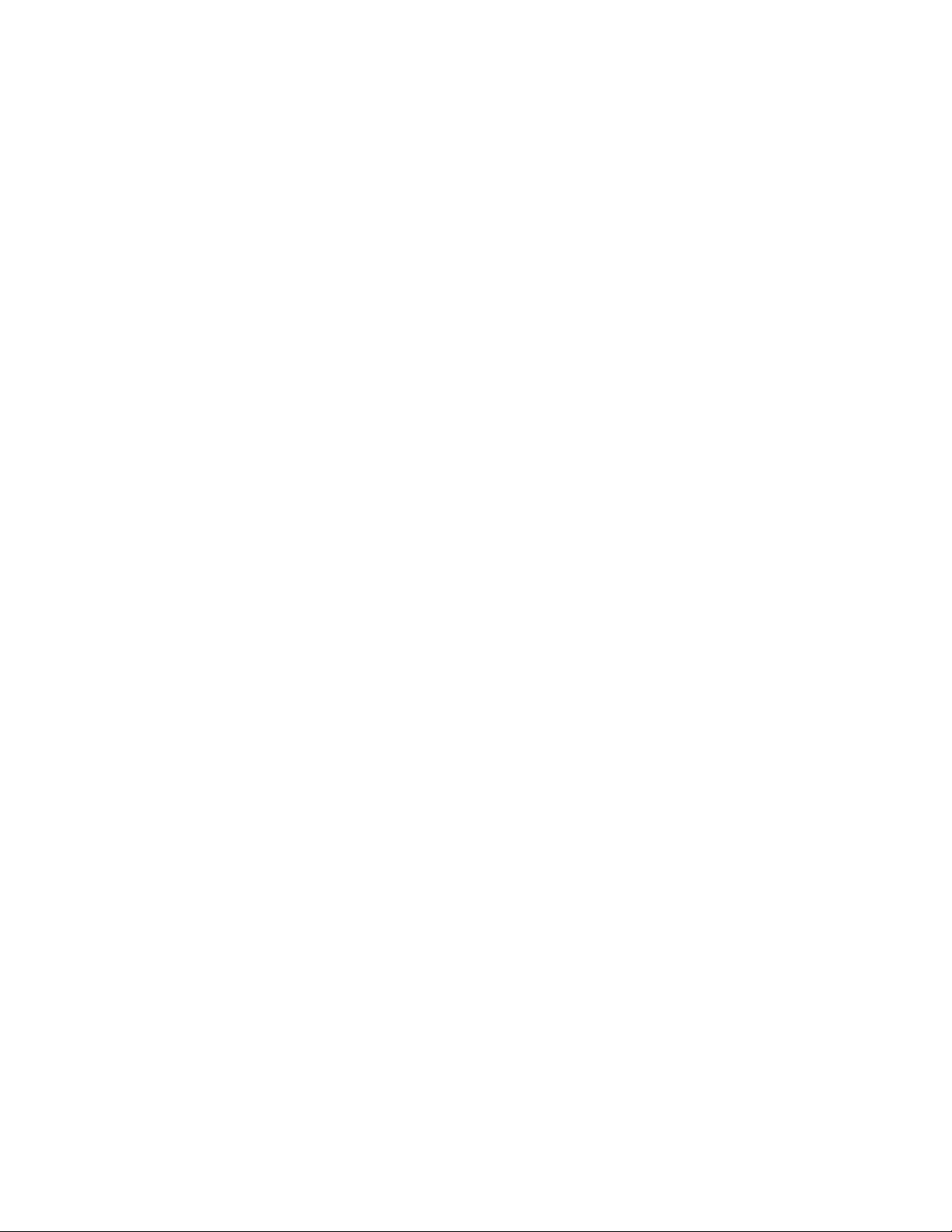
•WakeonLAN
WakeonLANеEthernetмрежовстандартзакомпютри,койтопозволяванакомпютърадасе
включваилисъбуждаотмрежовосъобщение.Съобщениетообикновеносеизпращаотпрограма,
коятосеизпълняванадругкомпютървсъщаталокалнамрежа.
•WakeonRing
WakeonRing,понякоганаричанаWakeonModem,еспецификация,коятопозволявана
поддържанитекомпютрииустройствадавъзобновяватработатасиотрежимназаспиванеили
хибернация.
•WindowsManagementInstrumentation(WMI)
ИнструментитенаWindowsзауправлениепредставляватнаборотразширениязаWindowsDriver
Model.Т епредоставятинтерфейснаоперационнатасистема,чрезкойтоуправляванитечрез
инструментитекомпонентипредоставятинформацияиизвестяване.
Input/Output(I/O)характеристики
•9-пиновсериенпорт(единстандартениединизбираем)
•Осемсъединителязауниверсалнасерийнашина(USB)(дванапреднияишестназаднияпанел)
•ЕдинEthernetсъединител
•ЕдинсъединителзаPersonalSystem/2(PS/2)клавиатура(пожелание)
•ЕдинсъединителзаPS/2мишка(пожелание)
•ЕдинсъединителзаVGAмонитор
•Т риаудиосъединителяназаднияпанел(съединителнавходящааудиолиния,съединителна
изходящааудиолинияисъединителнамикрофон)
•Двааудиосъединителянапреднияпанел(съединителзамикрофонисъединителзаслушалки)
•ДваDisplayPortсъединителя
Заповечеинформациявижте“Намираненасъединители,организауправлениеииндикаториотпред
навашиякомпютър”настраница9и“Намираненасъединителинагърбанавашиякомпютър”на
страница9
.
Разширяване
•Единмодулнагнездозаустройства
•ЕдногнездозаPCIкарта(наличновкомпютритеThinkCentre®M93/p)
•ЕдногнездозаPCIExpressx1карта
•ЕдногнездозаPCIExpressx16графичнакарта
•ЕдногнездозакартаPCIExpress(реалнаширинанавръзкатаx16;регулируемаширинана
връзкатаx4,x1)
•“Намираненачастинасистемнатаплатка”настраница14.
Заповечеинформациявижте“Намираненавътрешниустройства”настраница17
и“Намиранена
частинасистемнатаплатка”настраница14.
Захранващблок
Вашияткомпютърсепредоставяс240-ватов,самонастройващсезахранващблок.
Защитнихарактеристики
•Възможностзаактивиранеилидеактивираненаустройство
Г лава1.Общпрегледнапродукта3
Page 16
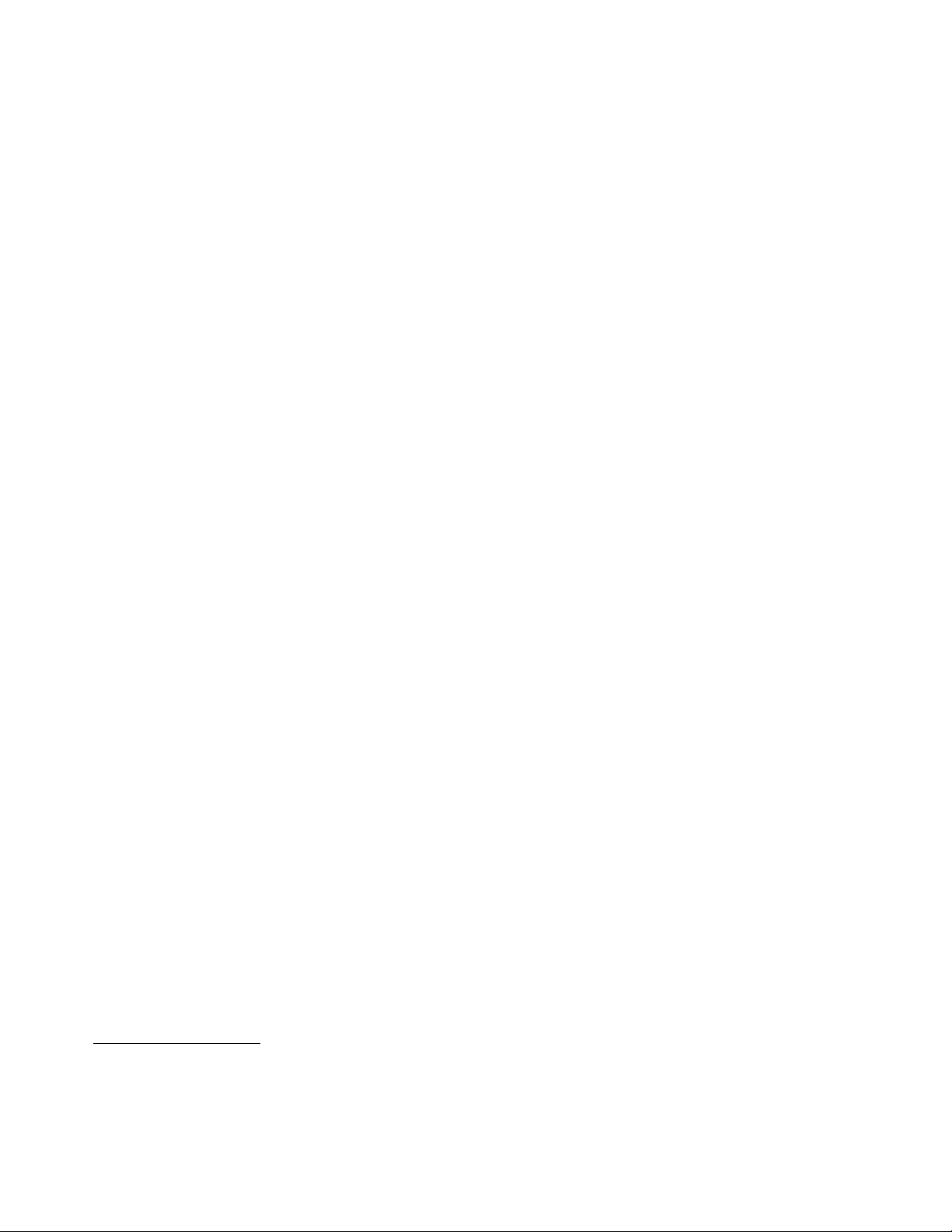
•ВъзможностзаактивиранеилидеактивираненаUSBсъединителитепоотделно
•СофтуерътComputraceAgent,вграденвъвфърмуера
•Превключвателзаналичиенакапак(наричансъщопревключвателзанамеса)
•Клавиатурасчетецнапръстовиотпечатъци(доставянаснякоимодели)
•Паролапривключване(POP),пароланаадминистраторипароланаустройствоствърддискза
предотвратяваненанеоторизиранаупотребанакомпютъра
•ПоддръжказакабелнаключалкаKensington
•Поддръжказакатинар
•Контролнастартоватапоследователност
•Стартиранебезклавиатураилимишка
•T rustedPlatformModule(TPM)
Заповечеинформациявж.Г лава4“Защита”настраница33
.
Предварителноинсталиранисофтуернипрограми
Вашияткомпютърразполагаспредварителноинсталиранисофтуернипрограми,коитовипомагатда
работитепо-лесноипо-защитено.Заповечеинформациявж.“ПрограминаLenovo”настраница5.
Предварителноинсталиранаоперационнасистема
Вашияткомпютъримапредварителноинсталиранаеднаотследнитеоперационнисистеми:
•ОперационнасистемаMicrosoftWindows7
•ОперационнасистемаMicrosoftWindows8
•ОперационнасистемаMicrosoftWindows8.1
•ОперационнасистемаMicrosoftWindows10
Операционнисистеми,сертифицираниилитестванизасъвместимост
1
(варираспоредтипа
модел)
•Linux
®
1.Посоченитетукоперационнисистемисасертифицираниилитестванизасъвместимосткъммомента
наподаванетонатазипубликациязапечат.Възможноедопълнителниоперационнисистемидабъдат
идентифицираниотLenovoкатосъвместимисвашиякомпютърследпубликуванетонатозинаръчник.
Тозисписъкподлежинапромяна.Задаопределитедалиеднаоперационнасистемаесертифициранаили
тестваназасъвместимост,проверетеУебсайтанапроизводителянаоперационнатасистема.
4ThinkCentreM83,M93/pРъководствозапотребителя
Page 17
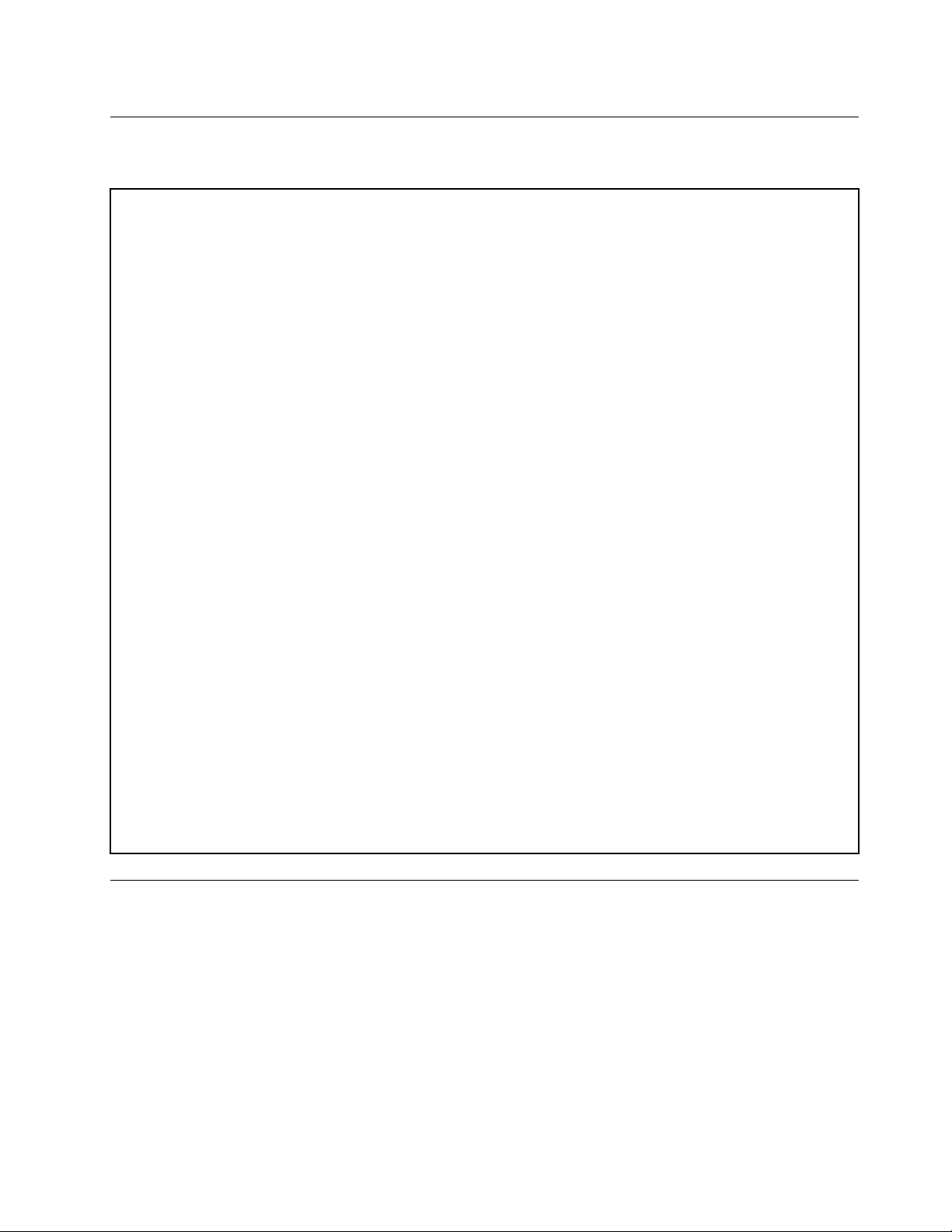
Спецификации
Тозиразделизброявафизическитеспецификациизавашиякомпютър.
Размери
Ширина:102мм(4,02инча)
Височина:338мм(13,31инча)
Дълбочина:375мм(14,76инча)
Тегло
Максималнаконфигурацияпридоставка:7,8кг(17,20паунда)
Среда
•Т емпературанавъздуха:
Работна:10°Cдо35°C(50°Fдо95°F)
Съхранениеворигиналнатаопаковка:-40°Cдо60°C(-40°Fдо140°F)
Съхранениеизвънопаковката:-10°Cдо60°C(14°Fдо140°F)
•Влажност:
Работна:20%до80%(безконденз)
Съхранение:20%до90%(безконденз)
•Височина:
Работна:-15,2до3048метра(-50до10000фута)
Съхранение:-15,2до10668метра(-50до35000фута)
Подаваненаелектричество
•Входенволтаж:
–Нисъкобхват:
Минимум:100Vпроменливток
Максимум:127Vпроменливток
Входначестота:50/60Hz
–Високобхват:
Минимум:200Vпроменливток
Максимум:240Vпроменливток
Входначестота:50/60Hz
ПрограминаLenovo
ВашияткомпютърсепредоставяспрограминаLenovo,коитовипомагатдаработитепо-лесно
ипо-защитено.ВзависимостотпредварителноинсталиранатаоперационнасистемаWindows,
програмитеможедасеразличават.
Осъществяваненадостъпдопрограманакомпютъра
Забележка:ЗаWindows7някоипрограминаLenovoможедасаготовизаинсталиране,такачеще
сеналожидагиинсталиратеръчно.Следтоваможедаосъществяватедостъпдотезипрограмиида
гиизползвате.Задаинсталиратепрограма,коятоеготовазаинсталиране,отворетепрограмата
LenovoThinkVantage
Следвайтеинструкциитеподсивитеикони,заданамеритеиконатанажеланатапрограма.Щракнете
двукратновърхуиконата,задаинсталиратепрограмата.
®
Tools,следкоетопрегледайтеиконитенапрограмитеспомощтанаплочките.
Г лава1.Общпрегледнапродукта5
Page 18
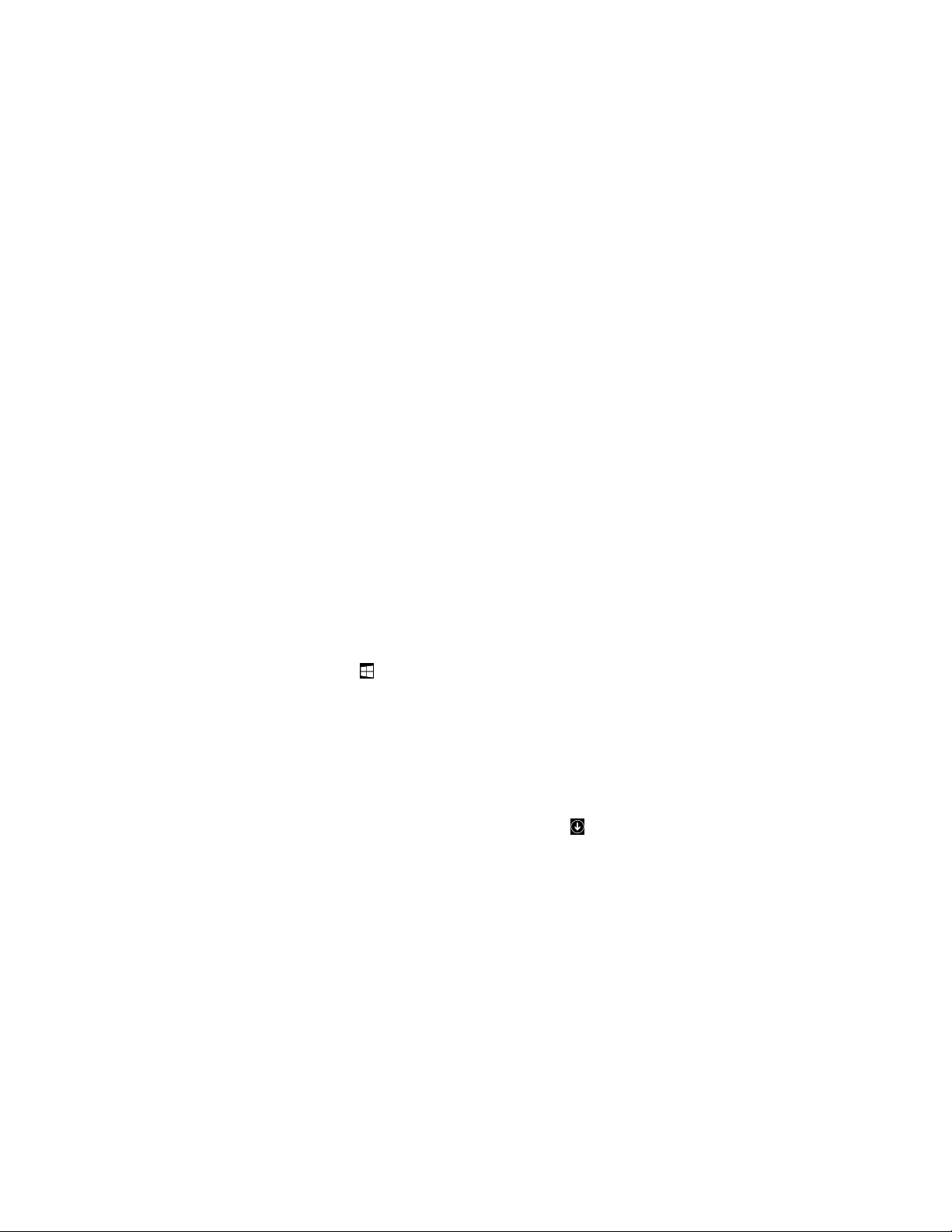
Задаосъществитедостъпдопрограманакомпютъраси,направетеедноотследните:
•ЗаWindows7илиWindows10:
–ОттърсенетовWindows:
1.ВзависимостотвашатаверсиянаWindowsнаправетеедноотследните:
–ЗаWindows7:Щракнетевърхубутона“Старт”,задаотворитеменюто“Старт”,след
коетовъведетеиметонапрограматавполетозатърсене.
–ЗаWindows10:Въведетеиметонапрограматавполетозатърсенедобутона“Старт”.
2.Врезултатитеоттърсенетощракнетевърхуиметонажеланатапрограма,задастартирате
програмата.
–Отменюто“Старт”иликонтролнияпанел:
1.Щракнетевърхубутона“Старт”,задаотворитеменюто“Старт”.Следтоващракнетевърху
иметонажеланатапрограма,задастартиратепрограмата.
2.Акоиметонапрограматанесепокаже,щракнетевърхуВсичкипрограмизаWindows7или
ВсичкиприложениязаWindows10,задасепокажесписъкътспрограми.Отсписъкаили
папкавсписъкащракнетевърхуиметонажеланатапрограма,задастартиратепрограмата.
3.Акоиметонапрограматанесепокажевменюто“Старт”,осъществетедостъпдо
програматаотконтролнияпанел.
a.ВзависимостотвашатаверсиянаWindowsнаправетеедноотследните:
–ЗаWindows7:ЩракнетевърхуКонтроленпанелвменюто“Старт”.
–ЗаWindows10:Щракнетесдесенбутонвърхубутона“Старт”,задаотворите
контекстнотоменю“Старт”,следкоетощракнетевърхуКонтроленпанел.
b.Прегледайтеконтролнияпанелспомощтана“Г олемиикони”или“Малкиикони”,след
коетощракнетевърхуиметонажеланатапрограма,задастартиратепрограмата.
•ЗаWindows8илиWindows8.1:
1.НатиснетеклавишаWindows,задаотидетенастартовияекран.Щракнетевърхуиметона
желанатапрограма,задастартиратепрограмата.
2.Аконеможетеданамеритенеобходиматапрограма,взависимостотвашатаверсияна
Windows,направетеедноотследнитенеща:
–ЗаWindows8:Преместетепоказалецавдолниядесенъгълнаекрана,задапокажете
препратките.СледтоващракнетевърхупрепраткатаТърсене,задапотърситежеланата
програма.
–ЗаWindows8.1:Щракнетевърхуиконатасъсстрелка
задаотворитеекранасприложения.Намеретежеланатаотваспрограмавсписъкас
приложениятаилияпотърсетевполетозатърсеневгорниядесенъгълнаекрана.
вдолниялявъгълнаекрана,
ВъведениевпрограмитенаLenovo
ТозиразделосигуряваинформациязаосновнитепрограминаLenovo,наличнивоперационната
система.
Забележка:Взависимостотмоделанакомпютъранякоиотпрограмитепо-долуможеданеса
достъпни.
•СамозаWindows7:
–CreateRecoveryMedia
ПрограматаCreateRecoveryMediaвипозволявадавъзстановяватесамоустройствоCили
цялотоустройствозасъхранениедофабричнитенастройкипоподразбиране.
6ThinkCentreM83,M93/pРъководствозапотребителя
Page 19
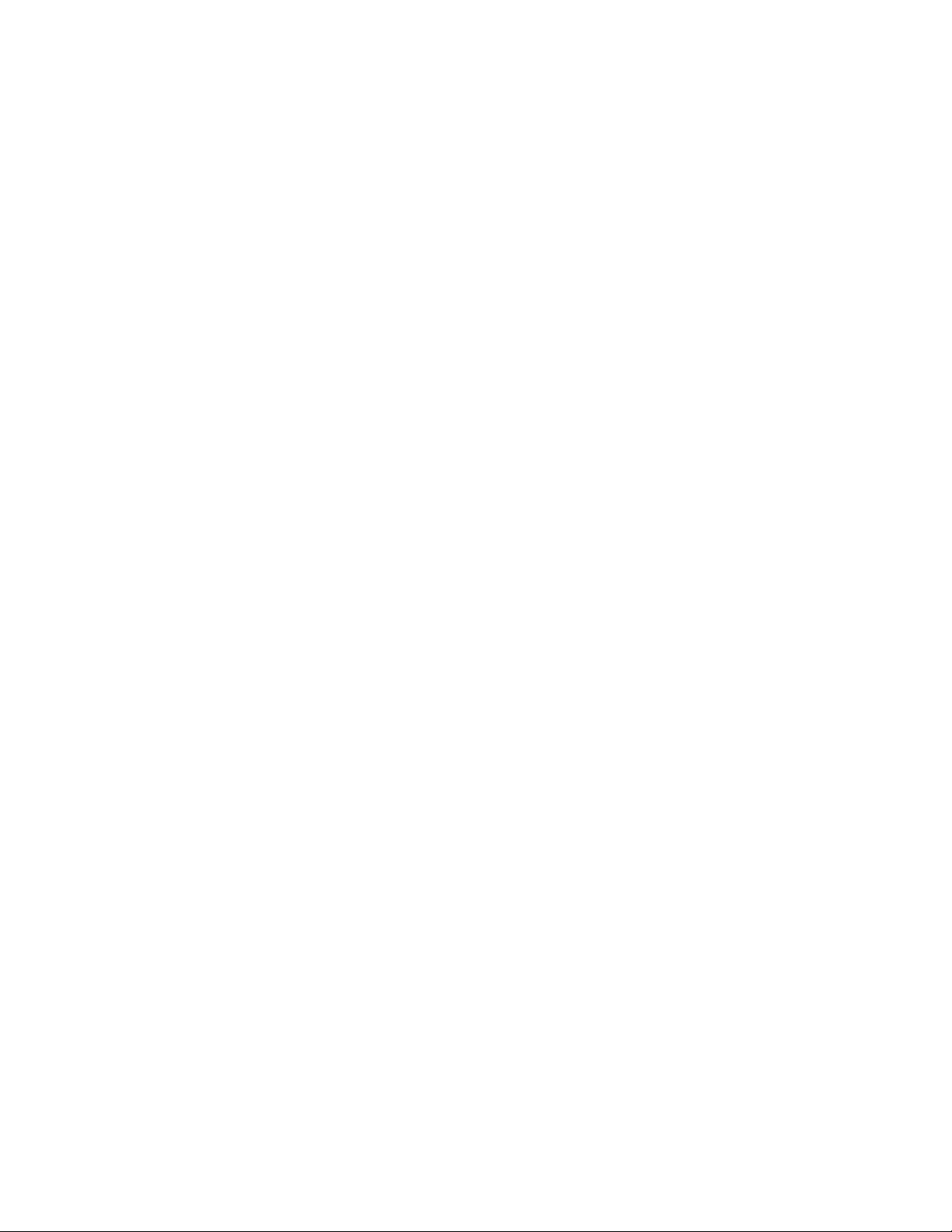
–LenovoPowerENGAGE
ПрограматаLenovoPowerENGAGEпозволявадарегистриратекомпютърасивLenovo.
–MessageCenterPlus
ПрограматаMessageCenterPlusавтоматичноизвеждасъобщения,скоитовиуведомяваза
важниизвестияотLenovo,катонапримерсигнализаналичиенасистемниактуализациии
сигнализасъстояния,коитосенуждаятотвашетовнимание.
–RescueandRecovery
®
ПрограматаRescueandRecoveryерешениезаспасяванеивъзстановяванеснатисканена
единбутон:Тявключванаборотсредствазасамовъзстановяване,коитовипомагатда
диагностициратепроблемискомпютъра,даполучитепомощидавъзстановитекомпютъраслед
системенсривдориаконеможетедастартиратеоперационнатасистемаWindows.
•СамозаWindows10:
–LenovoID
ПрограматаLenovoIDпозволявадасъздадетесобственLenovoIDидаосъществяватедостъп
довсичкиподдържанипрограминаLenovoиуебпорталиседнократнаидентификация.
•ЗаWindows8иWindows8.1:
–LenovoSupport
ПрограматаLenovoSupportвидававъзможностдарегистриратекомпютърасивLenovo,да
проверяватесъстояниетонакомпютъраибатерията,даизтеглятеипреглеждатеръководства
запотребителязавашиякомпютър,даполучаватеинформациязагаранциятанакомпютъраи
даизследватеинформациятазапомощиподдръжка.
•ЗаWindows7,Windows8иWindows8.1:
–FingerprintManagerProилиThinkVantageFingerprintSoftware
ПрограматаFingerprintManagerProилиThinkVantageFingerprintSoftwareпозволявада
използватечетецнапръстовиотпечатъци.Вградениятчетецнапръстовиотпечатъци,наличен
нанякоиклавиатури,позволявадарегистриратепръстовиясиотпечатъкидагоасоциирате
свашитепаролапривключване,паролазатвърддискипаролазаWindows.Врезултат ,
разпознаванеточрезпръстовотпечатъкможедаподменипаролитеидапозволипрости
сигурендостъпнапотребителя.
–PasswordManager
ПрограматаPasswordManagerавтоматичноприхващаипопълваинформациязаразпознаване
запрограминаWindowsиуебсайтове.
–SystemUpdate
ПрограматаSystemUpdateосигуряванепрекъснатдостъпдосистемнитеактуализации
закомпютъра,катонапримерактуализациитезадрайверинаустройства,софтуерните
актуализациииактуализациитезаBIOS.ПрограматасъбираинформацияотLenovoHelpCenter
относноновиактуализациизакомпютъра,следкоеторазпределяипоказваактуализациитеза
изтеглянеиинсталиране.Виерешаватекоиобновлениядаизтеглитеиинсталирате.
•ЗаWindows7,Windows8.1иWindows10:
–LenovoBluetoothLock
ПрограматаLenovoBluetoothLockпозволявадаизползватеBluetoothустройство(катонапример
смартфон)катоустройствозаавтоматичнозаключванеилиотключваненакомпютъравъз
основанаблизостта.Катозасичаразстояниетомеждукомпютъраипредварителнозададеното
Bluetoothустройство,коетоносите,програматаLenovoBluetoothLockавтоматичнозаключва
компютъра,когатосеотдалечите,игоотключва,когатосеприближите.Т оваелесенначинда
защититекомпютърасисрещунеоторизирандостъп,вслучайчезабравитедагозаключите.
Г лава1.Общпрегледнапродукта7
Page 20
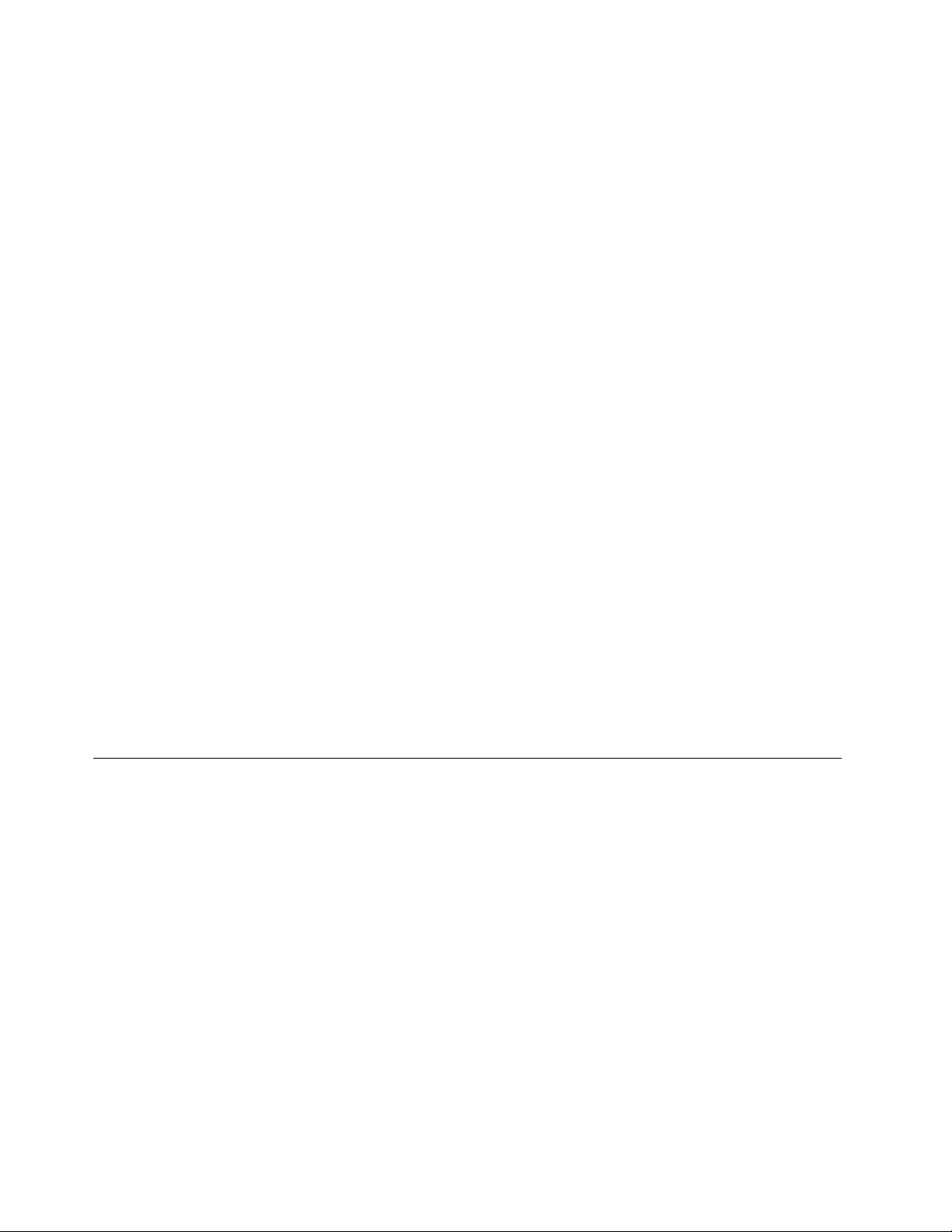
•ЗаWindows8,Windows8.1иWindows10:
–LenovoCompanion
Най-добритефункцииивъзможностинавашиякомпютъртрябвадабъдатлеснизадостъпи
разбиране.БлагодарениенаLenovoCompanionтесатакива.ИзползвайтеLenovoCompanion,
заданаправитеследното:
–Оптимизирайтепроизводителносттанакомпютъра,следетесъстояниетонакомпютъра
иуправлявайтеактуализациите.
–Осъществявайтедостъпдоръководствотозапотребителя,проверявайтегаранционното
състояниеипреглеждайтеперсонализиранитеаксесоаризавашиякомпютър.
–Чететестатиисуказания,разглеждайтефорумитенаLenovoибъдетевинагиинформирани
относноновоститепритехнологиитечрезстатиииблоговеотнадеждниизточници.
LenovoCompanionепълнасизключителносъдържаниеотLenovo,задавипомогнеданаучите
повечезатовакаквоможедаправитесвашиякомпютър.
•ЗаWindows7,Windows8,Windows8.1иWindows10:
–LenovoDeviceExperienceилиLenovoPCExperience
ПрограматаLenovoDeviceExperienceилиLenovoPCExperienceпомагадаработитепо-леснои
по-защитено.ПрограматапредоставялесендостъпдоLenovoThinkVantageToolsилиLenovo
Tools,важнинастройкииинформациязавашиякомпютър,уебсайтазаподдръжканаLenovo
имногодруги.
–LenovoSolutionCenter
ПрограматаLenovoSolutionCenterвипозволявадаотстраняватенеизправностиидарешавате
проблемискомпютъра.Тякомбинирадиагностичнитестове,събираненаинформацияза
системата,състояниеназащитатаиинформациязаподдръжката,кактоитънкостиисъветиза
максималнапроизводителностнасистемата.
–PowerManager
ПрограматаPowerManagerпредоставяудобно,гъвкавоицялостноуправлениеназахранването
завашиякомпютър.Снейнапомощможетедаконфигуриратенастройкитезазахранванена
компютъра,задапостигнетенай-доброторавновесиемеждупроизводителностиспестяване
наенергия.
Разположения
Тозиразделпредоставяинформация,коятощевипомогнеданамеритесъединителитевпредната
изаднатачастинакомпютъра,частинадъннатаплаткаикомпонентиивътрешниустройства
накомпютъра.
Забележка:Възможноекомпонентитенавашиякомпютърдаизглеждатмалкопо-различноот
показанитенаилюстрацията.
8ThinkCentreM83,M93/pРъководствозапотребителя
Page 21
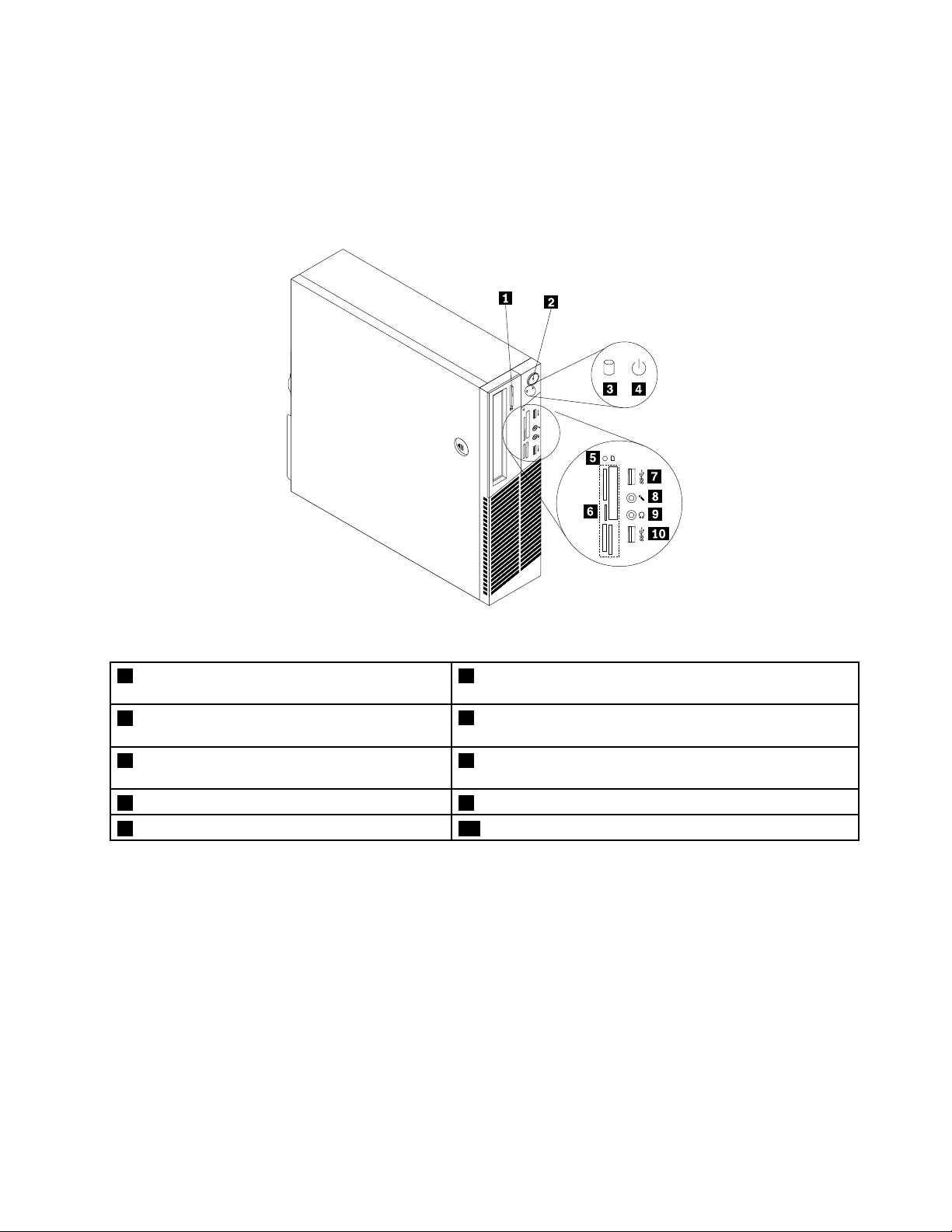
Намираненасъединители,организауправлениеииндикатори отпреднавашиякомпютър
Фигура1“Разположениянапреденсъединител,организауправлениеииндикатор”настраница9
показваместоположениятанасъединителите,органитезауправлениеииндикаторитеотпредна
вашиякомпютър.
Фигура1.Разположениянапреденсъединител,организауправлениеииндикатор
1Бутонзаотваряне/затваряненаоптичното
устройство
3Индикаторзаактивностнаустройствоствърд
диск
5Индикаторзачетецнакарти(наличенвнякои
модели)
7USB3.0съединител(USBпорт2)8Съединителзамикрофон
9Съединителзаслушалки10USB3.0съединител(USBпорт1)
2Бутонназахранване
4Индикаторзазахранване
6Г нездазачетцинакарти(наличнивнякоимодели)
Намираненасъединителинагърбанавашиякомпютър
•Фигура2“РазположенияназаднитесъединителинаThinkCentreM93/p”настраница10показва
разположениятанасъединителитеназаднатачастнакомпютъраThinkCentreM93/p.Някои
съединителинагърбанавашиякомпютърсакодиранисцвят,задавипомогнатдаопределите
къдедасвържетекабелитенавашиякомпютър.
•Фигура3“РазположенияназаднитесъединителинаThinkCentreM83”настраница11показва
разположениятанасъединителитеназаднатачастнакомпютъраThinkCentreM83.Някои
съединителинагърбанавашиякомпютърсакодиранисцвят,задавипомогнатдаопределите
къдедасвържетекабелитенавашиякомпютър.
Г лава1.Общпрегледнапродукта9
Page 22
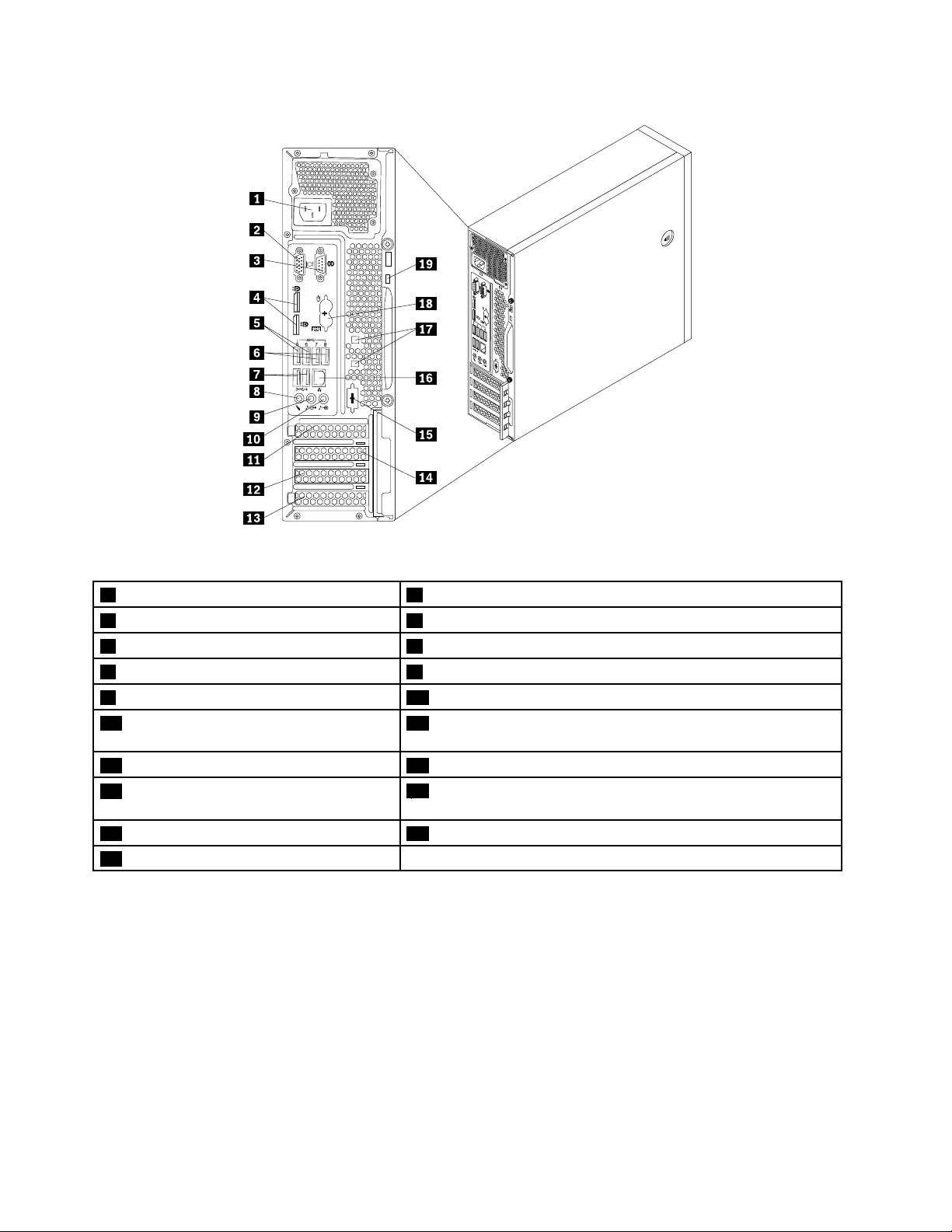
4
3
5 6 7 8
3
4
5
6 7 8
Фигура2.РазположенияназаднитесъединителинаThinkCentreM93/p
1Съединителзазахранващкабел2СъединителзаVGAмонитор
3Сериенпорт14DisplayPortсъединители(2)
5USB3.0съединители(USBпортове5и6)6USB3.0съединители(USBпортове7и8)
7USB2.0съединители(USBпортове3и4)8Съединителзамикрофон
9Съединителзаизходнааудиолиния10Съединителзавходнааудиолиния
11ГнездозаPCIExpressx16графична
карта
12ГнездозакартаPCIExpress(реалнаширинанавръзката
x16;регулируемаширинанавръзкатаx4,x1)
13ГнездозаPCIкарта14ГнездозаPCIExpressx1карта
15Допълнителенсериенпорт(сериенпорт
16Ethernetсъединител
2)
17Г нездазакабелнаключалка(2)18СъединителизаPS/2клавиатураимишка(пожелание)
19Г нездозазащитнаключалка
10ThinkCentreM83,M93/pРъководствозапотребителя
Page 23
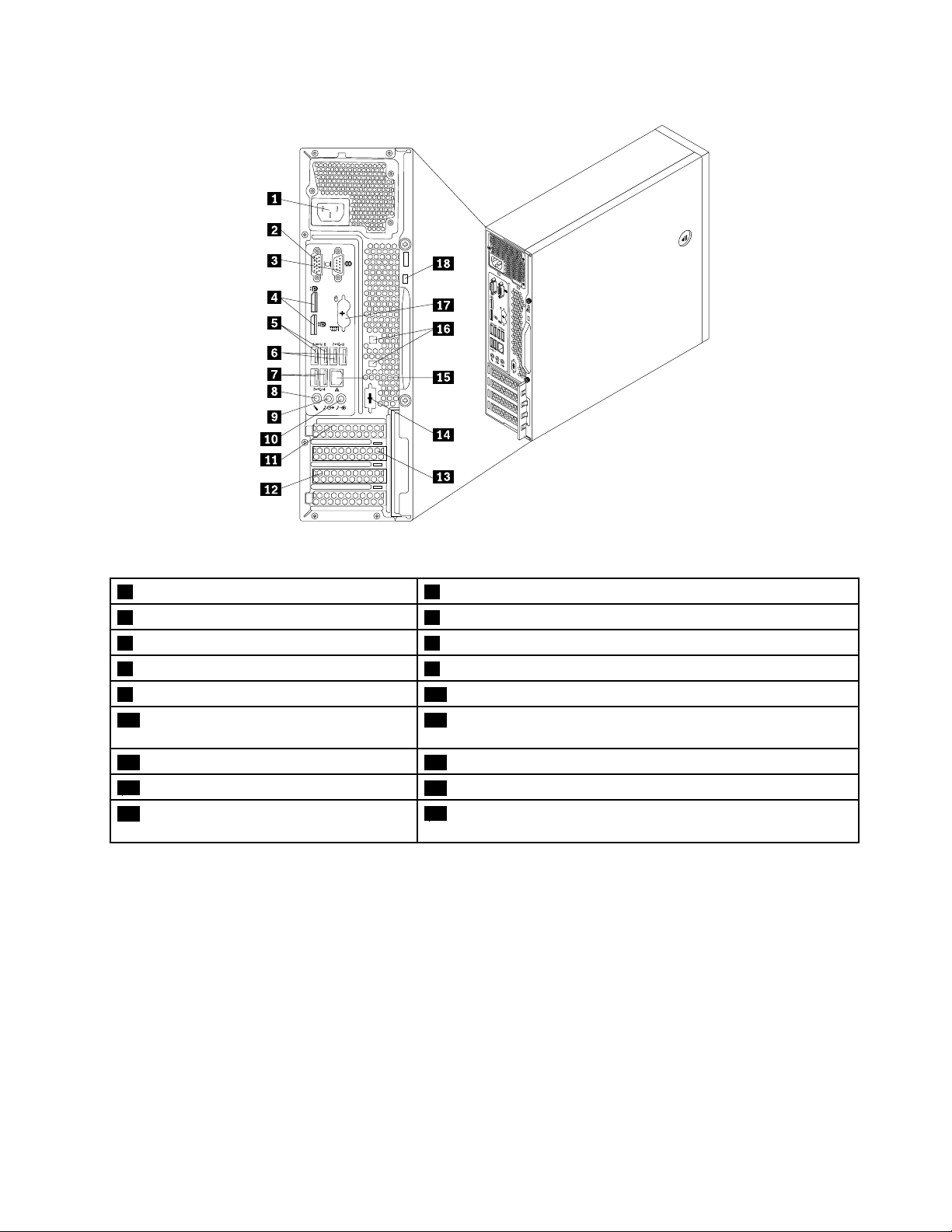
4
3
3
4
5
6
7
8
6
5
8
7
Фигура3.РазположенияназаднитесъединителинаThinkCentreM83
1Съединителзазахранващкабел2СъединителзаVGAмонитор
3Сериенпорт14DisplayPortсъединители(2)
5USB3.0съединители(USBпортове5и6)6USB2.0съединители(USBпортове7и8)
7USB2.0съединители(USBпортове3и4)8Съединителзамикрофон
9Съединителзаизходнааудиолиния10Съединителзавходнааудиолиния
11ГнездозаPCIExpressx16графична
карта
12ГнездозакартаPCIExpress(реалнаширинанавръзката
x16;регулируемаширинанавръзкатаx4,x1)
13Г нездозаPCIExpressx1карта14Допълнителенсериенпорт(сериенпорт2)
15Ethernetсъединител
17СъединителизаPS/2клавиатураи
16Гнездазакабелнаключалка(2)
18Гнездозазащитнаключалка
мишка(пожелание)
Съединителописание
Съединителзавходнааудио
линия
Използванзаполучаваненааудиосигналиотвъншноаудиоустройство,
напримерстереосистема.Когатосвържетевъншноаудиоустройство,
сесвързвакабелмеждусъединителянаизходящатааудиолинияна
устройствотоисъединителянавходящатааудиолиниянакомпютъра.
Съединителзаизходнааудио
линия
Използвасезаизпращаненааудиосигналиоткомпютъранавъншни
устройства,катоактивнистереовисокоговорители(високоговорителис
вградениусилватели),слушалки,мултимедийниклавиатуриилисъединителя
DisplayPortсъединителИзползванзасвързваненависокопроизводителенмонитор,монитор
навходнатааудиолиниянастереосистемаиливъншнозаписващо
устройство.
сдиректноуправлениеилидругиустройства,използващиDisplayPort
съединител.
Г лава1.Общпрегледнапродукта11
Page 24
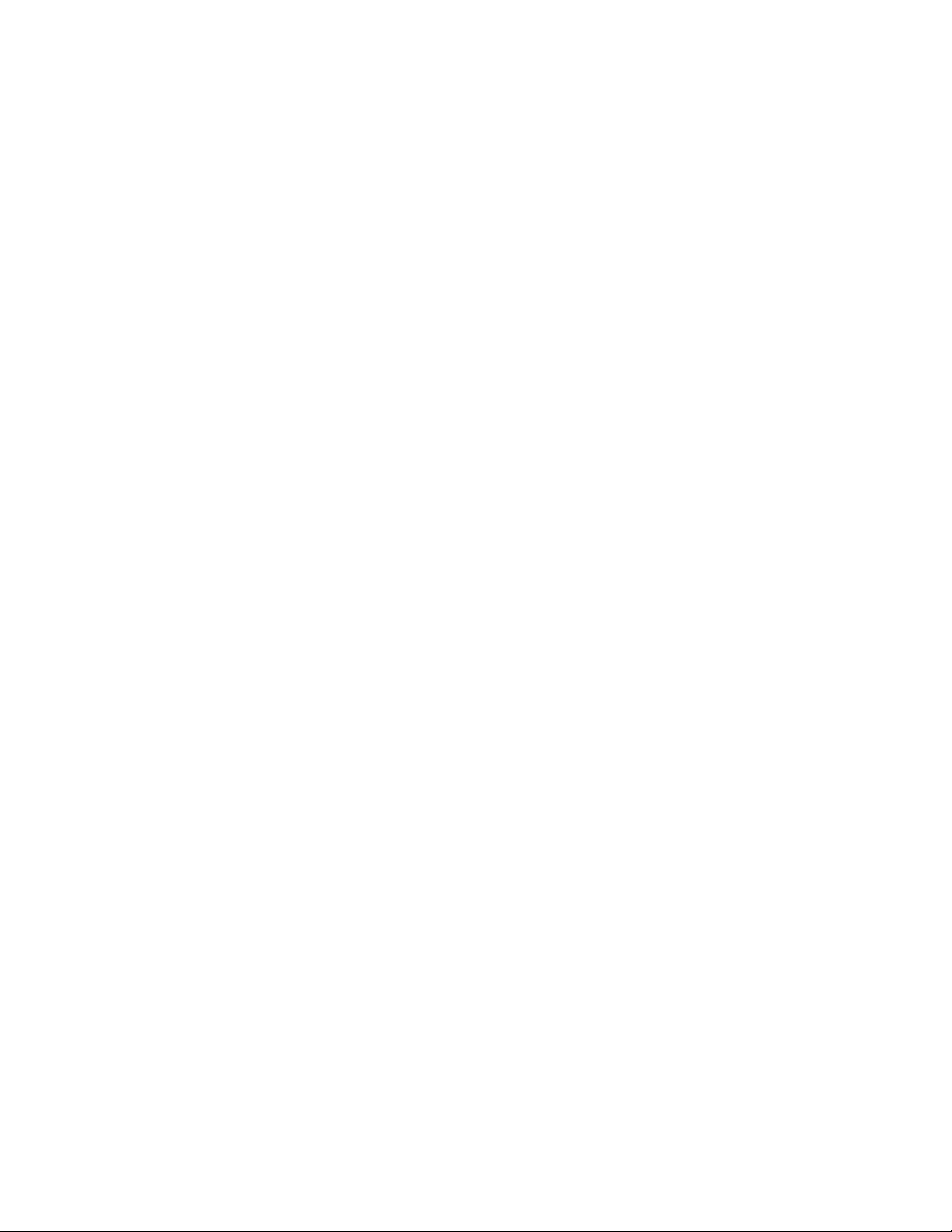
Съединителописание
Ethernetсъединител
Съединителзамикрофон
СъединителзаPS/2
клавиатура(пожелание)
СъединителзаPS/2мишка
(пожелание)
Сериенпорт
USBсъединителИзползванизасвързваненаустройство,коетоизискваUSBсъединител,като
СъединителзаVGAмониторИзползванзасвързваненаVGAмониторилидругиустройства,използващи
ИзползвасезасвързваненаEthernetкабелзалокалнамрежа(LAN).
Забележка:Задаможекомпютърътвидаработиврамкитенаограниченията
наFCCClassB,използвайтеEthernetкабелот5категория.
Използванзасвързваненамикрофонкъмвашиякомпютър,когатоискатеда
записватезвукилидаизползватесофтуерзаразпознаваненареч.
Използванзасвързваненаклавиатура,ползващаPS/2съединителза
клавиатура.
Използванзасвързваненамишка,трекболилидругипосочващиустройства,
коитоизползватPS/2съединителзамишка.
Използвасезасвързваненавъншенмодем,сериенпринтерилидруги
устройства,използващи9-пиновсериенпорт.
USBклавиатура,USBмишка,USBскенерилиUSBпринтер.Акоиматеповече
отосемUSBустройства,можетедазакупитеUSBконцентратор,койтода
използватезасвързваненадопълнителниUSBустройства.
съединителзаVGAмонитор.
12ThinkCentreM83,M93/pРъководствозапотребителя
Page 25
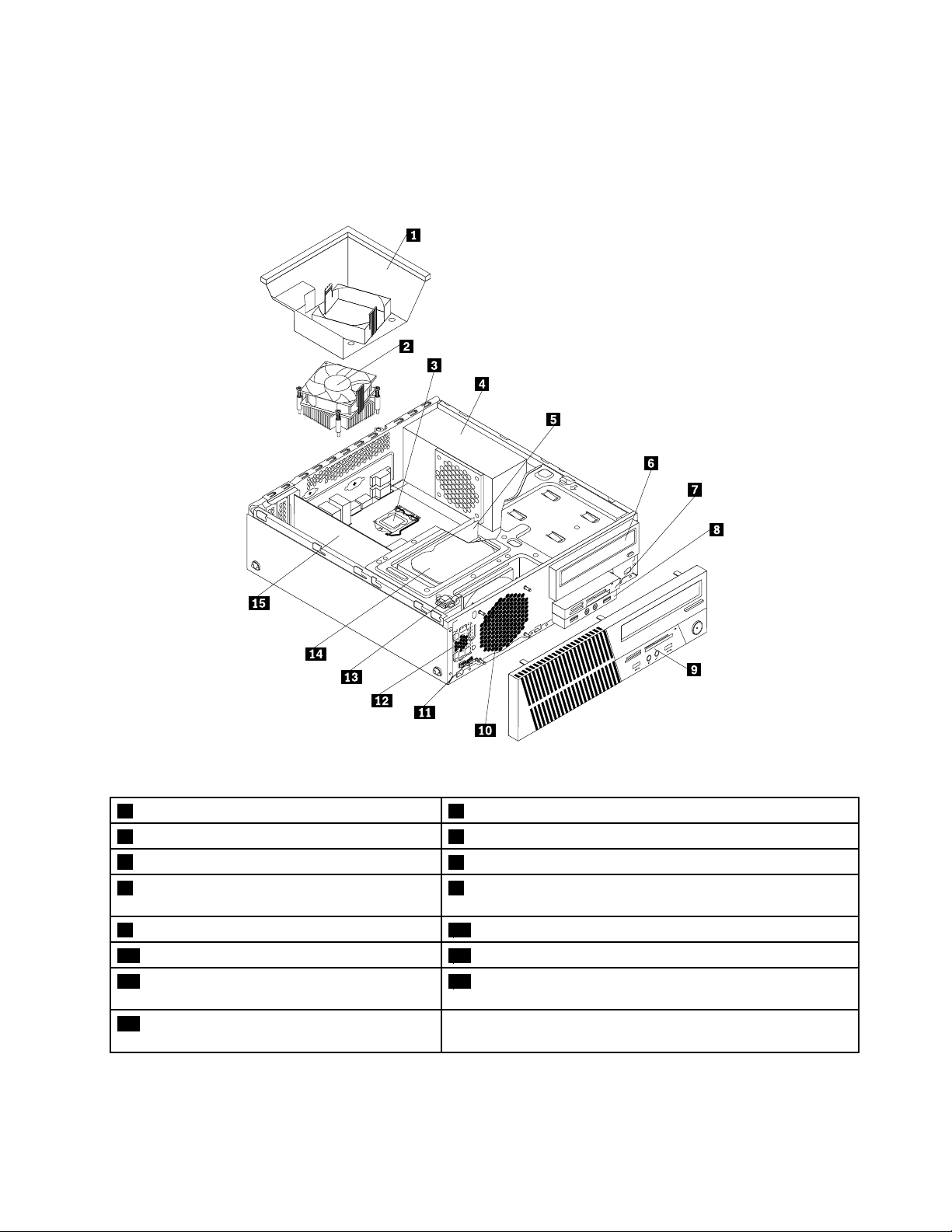
Намираненакомпонентите
Фигура4“Разположениянакомпоненти”настраница13показваразположениятанаразличните
компонентивъввашиякомпютър.Задасвалитекапаканакомпютъра,вж.“Премахваненакапакана
компютъра”настраница40
.
Фигура4.Разположениянакомпоненти
1Изводнарадиаторивентилатор2Модулнарадиаторивентилатор
3Микропроцесор4Модулназахранващияблок
5Модулпамет
7Модулзачетецнакарти(наличенвнякои
6Оптичноустройство
8ПреденаудиоиUSBмодул
модели)
9Преденпанел10Модулнасистемниявентилатор
11Топлиненсензор
13Превключвателзаналичиенакапак
12Вътрешенвисокоговорител(наличенвнякоимодели)
14ТвърддискилиSSDустройство
(наличенвнякоимодели)
15PCIкарта(наличнавкомпютрите
ThinkCentreM93/p)
Г лава1.Общпрегледнапродукта13
Page 26
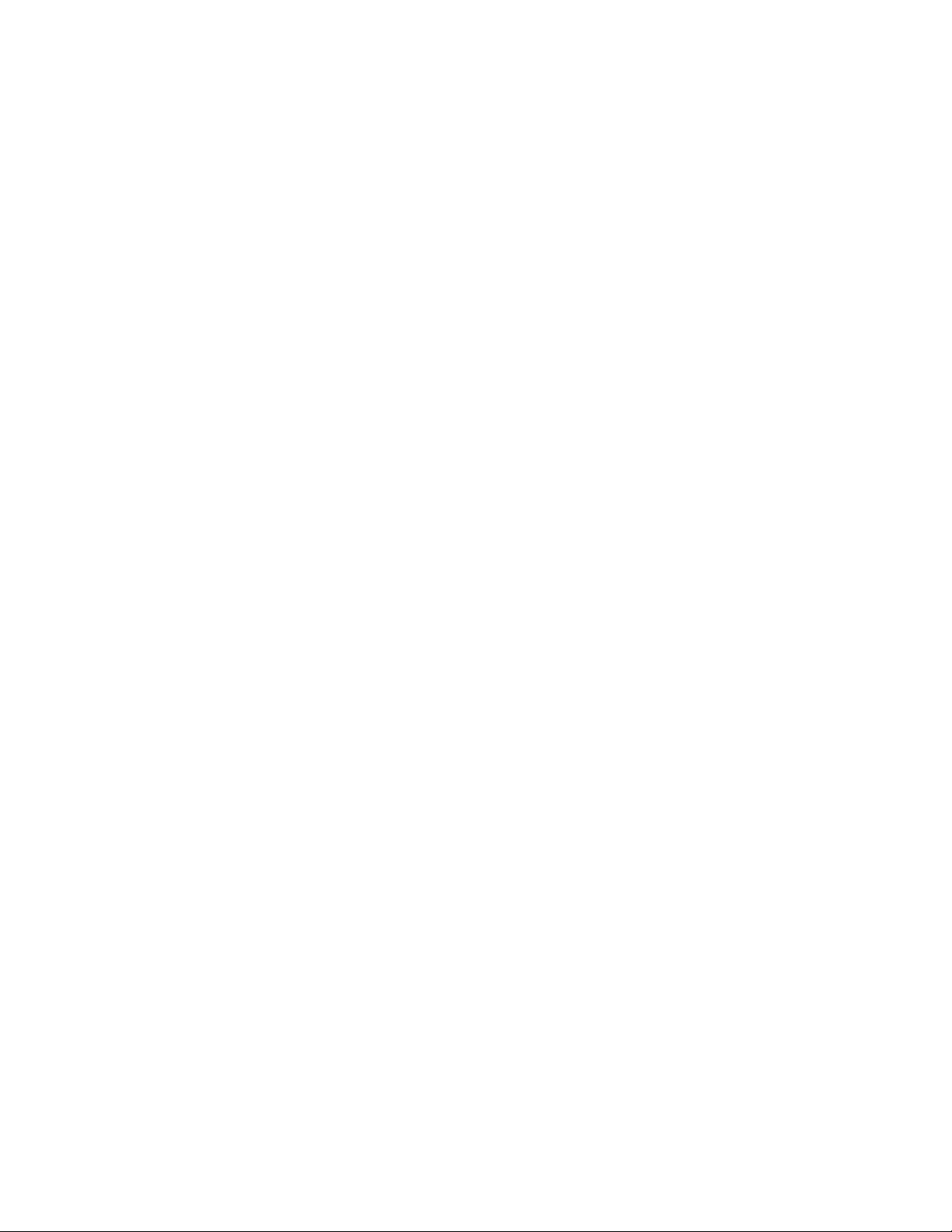
Намираненачастинасистемнатаплатка
•Фигура5“РазположенияначастивърхудъннатаплатканаThinkCentreM93/p”настраница15
показваразположениятаначаститевърхудъннатаплатканакомпютърThinkCentreM93/p.
•Фигура6“РазположенияначастивърхудъннатаплатканаThinkCentreM83”настраница16
показваразположениятаначаститевърхудъннатаплатканакомпютърThinkCentreM83.
14ThinkCentreM83,M93/pРъководствозапотребителя
Page 27
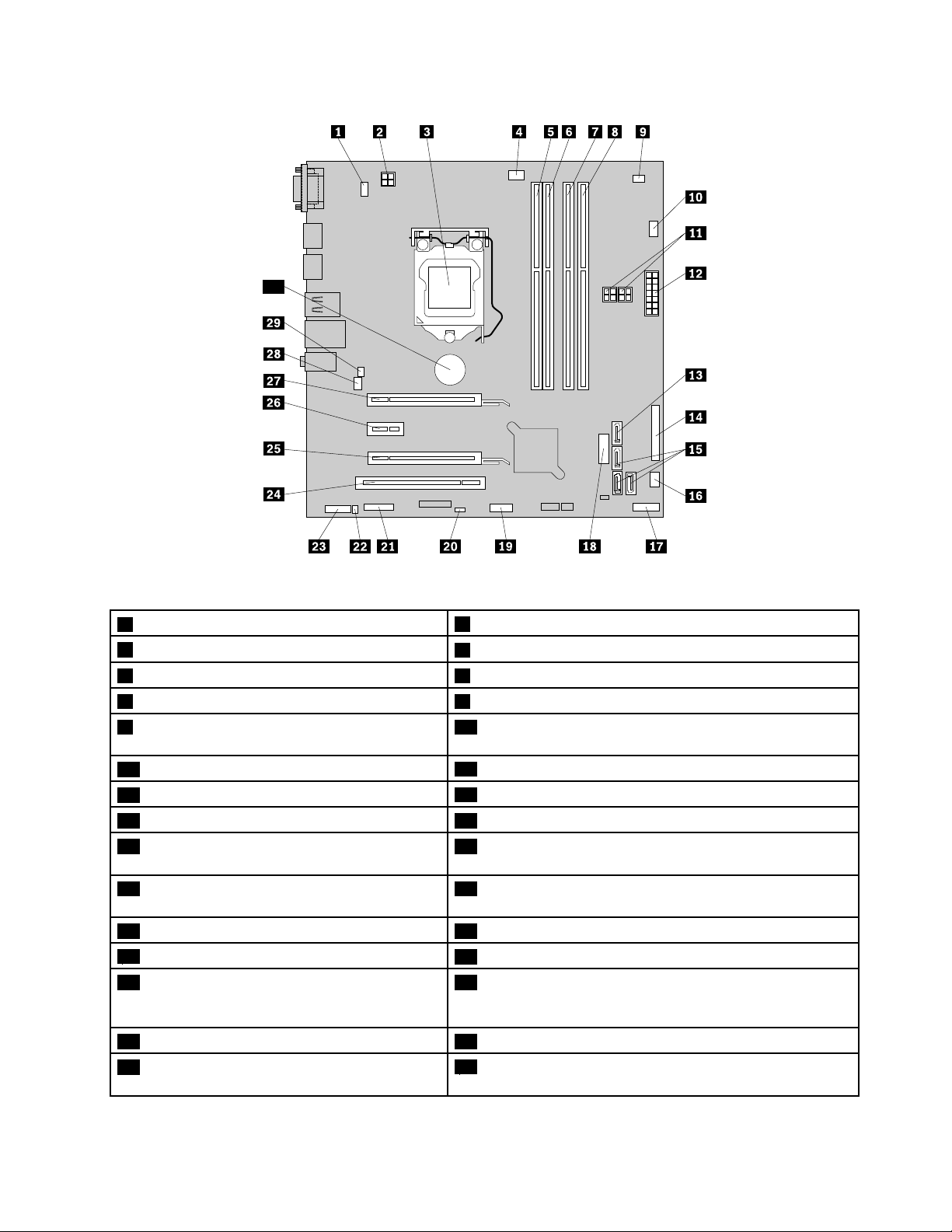
30
Фигура5.РазположенияначастивърхудъннатаплатканаThinkCentreM93/p
1СъединителзаPS/2клавиатураимишка
3Микропроцесор
5Г нездозапамет1(DIMM1)6Гнездозапамет2(DIMM2)
7Г нездозапамет3(DIMM3)8Гнездозапамет4(DIMM4)
9Съединителзатермаленсензор10Съединителзавентилаторанаустройствотоствърд
24-пиновсъединителназахранване
4Съединителзавентилаторнамикропроцесора
диск
114-пиновисъединителизаSAT Aзахранване(2)
13eSAT Aсъединител
15SAT A3.0съединители(3)16Съединителзавентилаторназахранване
17Съединителнапреднияпанел18ПреденUSBсъединител2(засвързваненаUSB
1214-пиновсъединителназахранване
14Паралеленсъединител
портове1и2напреднияпанел)
18ПреденUSBсъединител2(засвързванена
USBпортове1и2напреднияпанел)
21Сериен(COM2)съединител22Съединителзавътрешенвисокоговорител
23Преденаудиосъединител
25Г нездозакартаPCIExpress(реалнаширина
20ДжъмперзаизчистваненаCMOS(ComplementaryMetal
OxideSemiconductor)/възстановяване
24ГнездозаPCIкарта
26ГнездозаPCIExpressx1карта
навръзкатаx16;регулируемаширинана
връзкатаx4,x1)
27Г нездозаPCIExpressx16графичнакарта28Съединителзасистеменвентилатор
29Съединителнапревключвателзаналичиена
30Батерия
капак(съединителнапревключвателзанамеса)
Г лава1.Общпрегледнапродукта15
Page 28
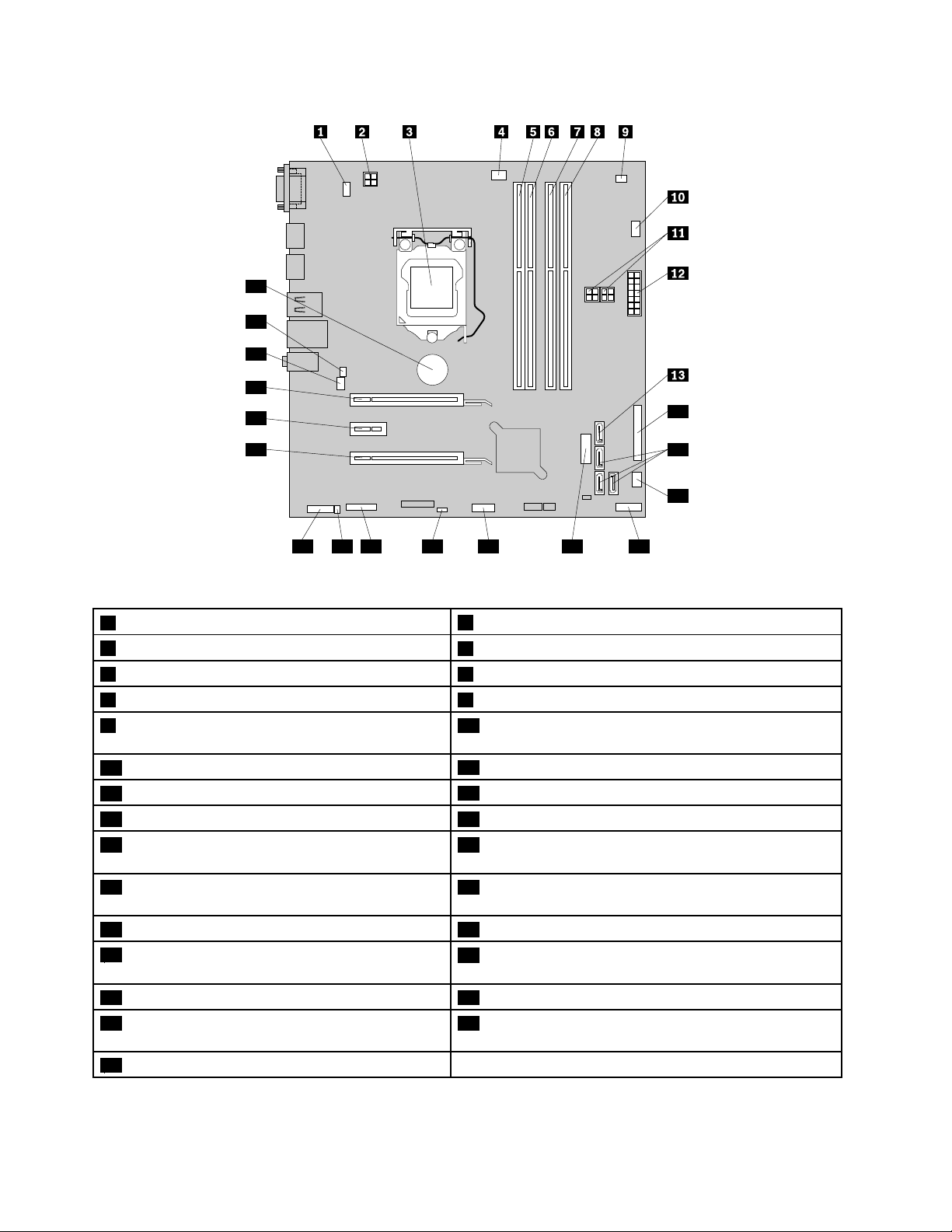
14
15
16
17181920212223
24
25
26
27
28
29
Фигура6.РазположенияначастивърхудъннатаплатканаThinkCentreM83
1СъединителзаPS/2клавиатураимишка
3Микропроцесор
5Гнездозапамет1(DIMM1)6Гнездозапамет2(DIMM2)
7Гнездозапамет3(DIMM3)8Гнездозапамет4(DIMM4)
9Съединителзатермаленсензор10Съединителзавентилаторанаустройствотоствърд
24-пиновсъединителназахранване
4Съединителзавентилаторнамикропроцесора
диск
114-пиновисъединителизаSATAзахранване(2)
13eSAT Aсъединител
15SAT A3.0съединители(3)16Съединителзавентилаторназахранване
17Съединителнапреднияпанел18ПреденUSBсъединител2(засвързваненаUSB
1214-пиновсъединителназахранване
14Паралеленсъединител
портове1и2напреднияпанел)
19ПреденUSBсъединител1(засвързванена
допълнителниUSBустройства)
21Сериен(COM2)съединител22Съединителзавътрешенвисокоговорител
23Преденаудиосъединител
20ДжъмперзаизчистваненаCMOS(Complementary
MetalOxideSemiconductor)/възстановяване
24ГнездозакартаPCIExpress(реалнаширинана
връзкатаx16;регулируемаширинанавръзкатаx4,x1)
25Г нездозаPCIExpressx1карта26Г нездозаPCIExpressx16графичнакарта
27Съединителзасистеменвентилатор28Съединителнапревключвателзаналичиенакапак
(съединителнапревключвателзанамеса)
29Батерия
16ThinkCentreM83,M93/pРъководствозапотребителя
Page 29
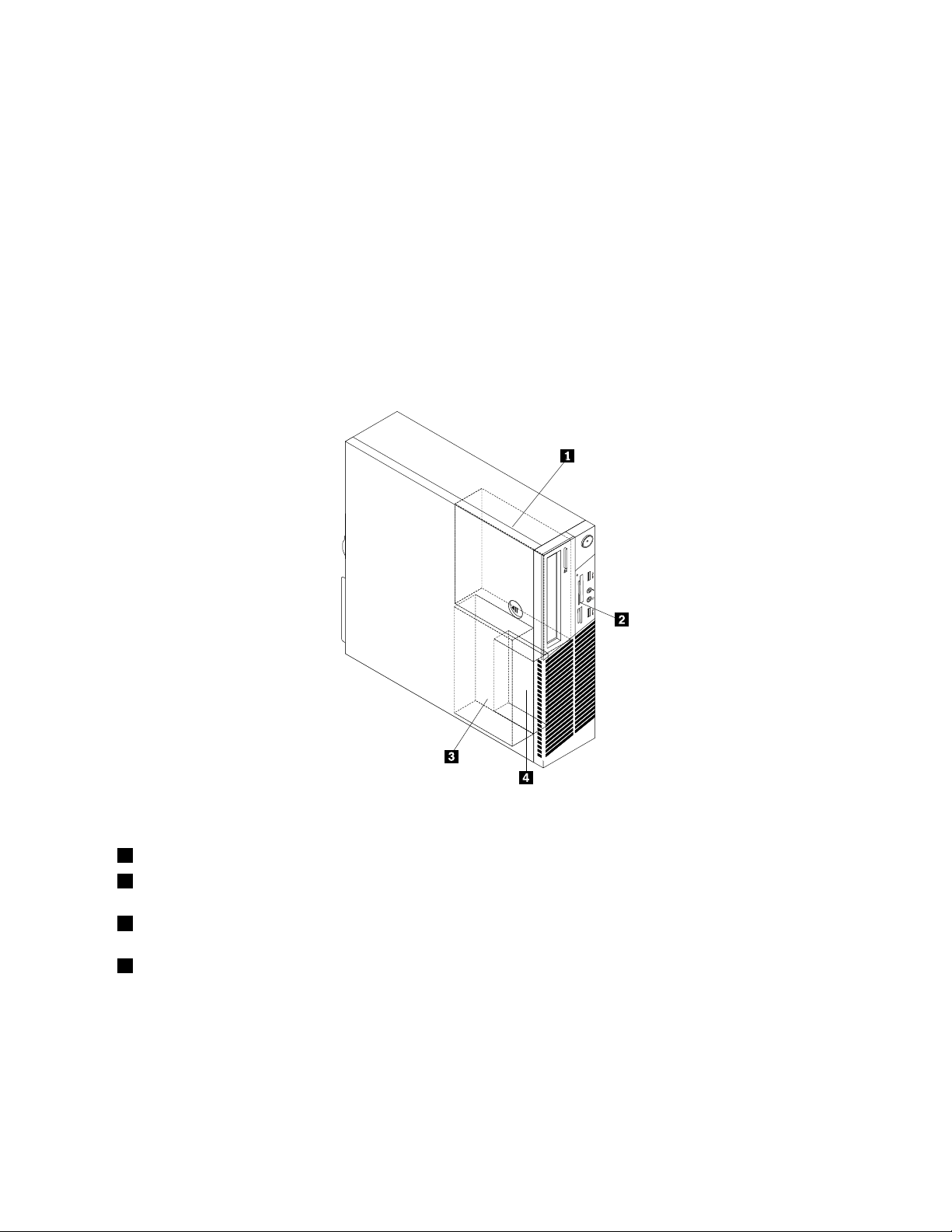
Намираненавътрешниустройства
Вътрешнитеустройствасаустройства,коитокомпютърътвиизползвазачетенеисъхранениена
данни.Можетедадобавятеустройствакъмвашиякомпютързаувеличаваненакапацитетаза
съхранениеизадапозволитенавашиякомпютърдачетедругитиповеносители.Вътрешните
устройствасеинсталиратвгнезда.
Приинсталиранеилиподмянанавътрешноустройствоеважнодасеотбележитипаиразмера
наустройството,коетоможетедаинсталиратеилиподменитевъввсякогнездо,идасесвържат
правилнокабелитекъминсталиранотоустройство.Вж.съответнияразделв“Инсталиранеили
подмянанахардуер”настраница39
устройствазавашиякомпютър.
Фигура7“Разположениянагнездазаустройства”настраница17показваразположениятана
гнездатазаустройства.
заинструкциикакдаинсталиратеилиподменитевътрешни
Фигура7.Разположениянагнездазаустройства
1Г нездо1–Гнездозаоптичноустройство(синсталиранооптичноустройствонанякоимодели)
2Г нездо2–Г нездозачетецнакарти(смодулзачетецнакарти,преденUSBмодулилиmSATASSDдиск,
инсталираннанякоимодели)
3Г нездо3–Г нездозапървичноSATAустройствоствърддиск(синсталирано3.5-инчовоSATAустройствос
твърддиск)
4Г нездо4–Г нездозавторичноSATAустройствоствърддиск(синсталирано2,5-инчовоSATAустройство
пожелание)
Г лава1.Общпрегледнапродукта17
Page 30
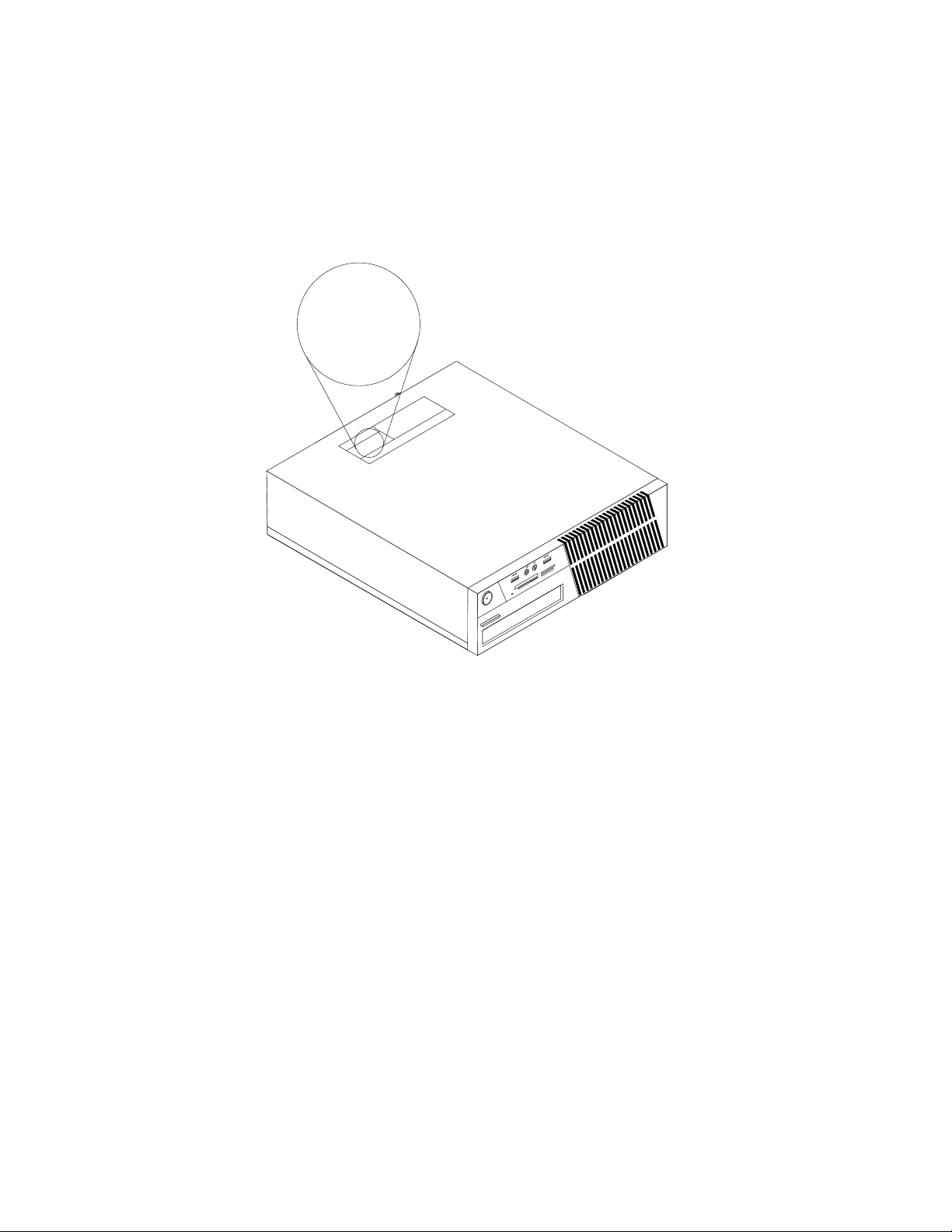
Етикетзатипаимоделанамашината
Machine Type: XXXX
Model Number: XXX
Етикетътзатипаимоделанамашинатаидентифициракомпютъра.КогатосесвържетесLenovo
запомощ,информациятазатипаимоделанамашинатапомаганатехницитедаидентифицират
компютъраидапредоставятпо-бързообслужване.
По-долуможетедавидитепримеренетикетзатипаимоделанамашината.
Фигура8.Етикетзатипаимоделанамашината
18ThinkCentreM83,M93/pРъководствозапотребителя
Page 31

Глава2.Използваненакомпютъра
Тазиглавапредоставяинформацияотносноизползванетонакомпонентитенакомпютъра.
Честозадаванивъпроси
По-долусапредоставенисъветизаоптимизираненаработатаскомпютъра.
Могалидаполучаръководствотозапотребителянадругезик?
Ръководствотозапотребителясепредоставянаразличниезицинауебсайтазаподдръжкана
Lenovoнаадрес:
http://www.lenovo.com/UserManuals
КъдеемояткомплектдисковезавъзстановяванеилиUSBключзавъзстановяване?
ВзависимостотвашатаверсиянаWindowsкомпютърътвиседоставяскомплектдискове
завъзстановяванеилиUSBключзавъзстановяване.Акокомпютърътвинесепредоставяс
горепосоченото,сесвържетесцентъразаподдръжканаклиентинаLenovo,задапоръчатекомплект
дисковезавъзстановяванеилиUSBключзавъзстановяване.Засписъкстелефоннитеномераза
поддръжканаLenovoпосететеhttp://www.lenovo.com/support/phone.Аконенамиратетелефонния
номерзаподдръжказавашатастранаилирегион,свържетесесвашиятърговецнаLenovo.
КъдемогаданамеряпомощзаоперационнатасистемаWindows?
Вижте“СистемазапомощнаWindows”настраница161.
МогалидапроменяначинанастартираненаWindows8.1,такачедасеотваряилиработният
плот,илистартовиятекран?
ВоперационнатасистемаWindows8.1можетеданастроитекомпютърадаотваряилиработнияплот,
илистартовияекранпоподразбиране.Заданастроитеекранапристартиранепоподразбиране,
направетеследното:
1.Наработнияплотпреместетепоказалецавлентатаназадачитевдолнатачастнаекранаи
щракнетесдесенбутонвърхулентатаназадачите.
2.ЩракнетевърхуСвойства.Щесепокажатлентатаназадачитеипрозорецасъссвойстваза
навигация.
3.ВразделаНавигациянамеретеразделаСтартовекран,следкоетоизвършетеедноотследните
неща:
•Задазададетеработнияплоткатоекранзастартиранепоподразбиране,поставетеотметка
вПреминаванекъмработнияплотвместокъм“Старт”привлизанеилизатварянена
всичкиприложениянададенекран.
•Задазададетестартовияекранкатоекранзастартиранепоподразбиране,премахнете
отметкатаотквадратчетонаПривлизанеилизатваряненавсичкиприложениянаекрана
отваряйработнияплотвместостартовияекран.
4.ЩракнетевърхуOK,задазапазитеноватанастройка.
ТазифункциянееналичнавоперационнатасистемаWindows8.
©CopyrightLenovo2013,2016
19
Page 32

ПридвижванемеждуекранивоперационнитесистемиWindows8 иWindows8.1
Тозиразделпредоставяинструкциизапридвижванемеждуработнияплот,стартовияекрани
приложенията,отворениотстартовияекран,воперационнатасистемаWindows8иWindows8.1.За
подробниинструкциивж.“ПридвижваневWindows8”настраница20
8.1”настраница21.
или“ПридвижваневWindows
ПридвижваневWindows8
Запридвижванемеждуработнияплот ,стартовияекраниприложенията,отворениотстартовия
екран,воперационнатасистемаWindows8изпълнетеедноотследнитедействия:
•Отстартовияекранизпълнетеедноотследнитедействия,задасепридвижитевработното
пространство,коетостеизползвалипоследно(приложение,настройкинакомпютъраилиработния
плот):
–Заработаспосочващоустройство:Преместетепоказалецавнай-отдалечениядоленлявъгъл
наекрана,докатонесепокажемалкоизображениенаработнотопространство,следкоето
щракнетевърхуизображението.
–Заработасъссензоренекран:Плъзнетенавътреинавънвлевиякрайнаекрана.
Изображениятанавсичкиналичниработнипространствасепоказватподължинатаналевия
крайнаекрана.Докоснетеизображениетонаработнотопространствонай-долу.
Забележка:Изображениетонаработнотопространствосепоказвасамоакоразполагатес
понеедноактивноработнотопространствовъвфонанасистемата.
•Отработнияплотилидругоработнопространство,отвореноотстартовияекран,изпълнетеедно
отследнитедействия,задасепридвижитевстартовияекран:
–Заработаспосочващоустройство:Преместетепоказалецавнай-отдалечениядоленлявъгъл
наекрана,докатонесепокажемалкоизображениенастартовияекран,следкоетощракнете
върхуизображението.
–Заработасъссензоренекранизпълнетеедноотследнитедействия:
–Плъзнетенавътреинавънвлевиякрайнаекрана.Изображениятанавсичкиналичниработни
пространствасепоказватподължинатаналевиякрайнаекрана.Докоснетеизображението
настартовияекраннай-долу.
–Плъзнетенавътреотдесниякрайнаекрана,задасепокажатпрепратките;следтова
докоснетеСтарт.
•Можедасепридвижитеотвсякоработнопространство(стартовекран,работенплот,настройки
накомпютъраилиприложение,отвореноотстартовияекран)вдругоработнопространство,което
стеизползвалипредитова,спомощтанаеднаотследнитепроцедури:
–Задасепридвижитевработнопространство,коетостеизползвалипредитова(приложение,
настройкинакомпютъраилиработенплот),изпълнетеедноотследнитедействия:
–Заработаспосочващоустройство:
1.Направетеедноотследните:
•Преместетепоказалецавнай-отдалечениягоренлявъгълнаекранаиследтова
придвижетепоказалецанадолуподължинатаналевиякрайнаекрана.
•Преместетепоказалецавнай-отдалечениядоленлявъгълнаекрана,следкоето
придвижетепоказалецанагореподължинатаналевиякрайнаекрана.
Изображениятанавсичкиналичниработнипространствасепоказватподължината
налевиякрайнаекрана.
20ThinkCentreM83,M93/pРъководствозапотребителя
Page 33

Забележка:Подължинатаналевиякрайсепоказватсамоактивнитеработни
пространства,коитостеизползвалиповременатекущатасесиявWindows.Ако
затворитедаденоактивнопространство,неговотоизображениенесепоказвапо
дължинатаналевиякрайнаекрана.
2.Щракнетевърхуизображението.
–Заработасъссензоренекран:
•Метод1
1.Плъзнетенавътреинавънвлевиякрайнаекрана.Изображениятанавсичкиналични
работнипространствасепоказватподължинатаналевиякрайнаекрана.
2.Докоснетежеланотоработнопространство.
•Метод2
1.Плъзнетенавътреотлевиякрайнаекрана,задасепридвижитевследващотоналично
работнопространство.
2.Повторетестъпка1,докатонесепридвижитедожеланотоработнопространство.
–Задасепридвижитевпоследноизползванотоработнопространство,коетостеизползвали
предитова(приложение,настройкинакомпютъраилиработенплот),изпълнетеедноот
следнитедействия:
–Заработаспосочващоустройство:Преместетепоказалецавнай-отдалечениягоренляв
ъгълнаекрана,докатонесепокажемалкоизображениенаработнотопространство,след
коетощракнетевърхуизображението.
–Заработасъссензоренекран:Плъзнетенавътреотлевиякрайнаекрана.
ЗаинформацияотносноизползванетонафункциитенаоперационнатасистемаWindows8вж.
помощнатасистеманаWindows.Заповечеинформациявижте“СистемазапомощнаWindows”
настраница161
.
ПридвижваневWindows8.1
Запридвижванемеждуработнияплот ,стартовияекраниприложенията,отворениотстартовия
екран,воперационнатасистемаWindows8.1изпълнетеедноотследнитедействия:
•Отстартовияекранизпълнетеедноотследнитедействия,задасепридвижитевработното
пространство,коетостеизползвалипоследно(приложение,настройкаилиработнияплот):
–Заработаспосочващоустройство:Преместетепоказалецавнай-отдалечениядоленлявъгъл
наекрана,докатонесепокажеиконатанаWindowsзауправлениенаекрана
щракнетевърхуиконата.
–Заработасъссензоренекран:Плъзнетенавътреинавънвлевиякрайнаекрана.
Изображениятанавсичкиналичниработнипространствасепоказватподължинатаналевия
крайнаекрана.ДокоснетеиконатанаWindowsзауправлениенаекрананай-долу.
Забележка:ИконатанаWindowsзауправлениенаекранасепоказвасамоакоразполагатес
понеедноактивноработнопространствовъвфонанасистемата.
•Отработнияплотилидругоработнопространство,отвореноотстартовияекран,изпълнетеедно
отследнитедействия,задасепридвижитевстартовияекран:
–Заработаспосочващоустройство:
,следкоето
–ОтработнияплотщракнетевърхуиконатанаWindowsзауправлениенаекрана
лявъгълнаекрана.
Г лава2.Използваненакомпютъра21
вдолния
Page 34

–Отвсякодругоработнопространствопреместетепоказалецавнай-отдалечениядолен
лявъгълнаекрана,докатонесепокажеиконатанаWindowsзауправлениенаекрана,
следкоетощракнетевърхуиконата.
–Заработасъссензоренекранизпълнетеедноотследнитедействия:
–ОтработнияплотдокоснетеиконатанаWindowsзауправлениенаекрана
вдолнияляв
ъгълнаекрана.
–Отвсякодругоработнопространствонаправетеедноотследнитедействия:
•Плъзнетенавътреинавънвлевиякрайнаекрана.Изображениятанавсичкиналични
работнипространствасепоказватподължинатаналевиякрайнаекрана.Докоснете
иконатанаWindowsзауправлениенаекрананай-долу.
•Плъзнетенавътреотдесниякрайнаекрана,задасепокажатпрепратките;следтова
докоснетеСтарт.
•Можедасепридвижитеотвсякоработнопространство(стартовекран,работенплот,настройки
накомпютъраилиприложение,отвореноотстартовияекран)вдругоработнопространство,което
стеизползвалипредитова,спомощтанаеднаотследнитепроцедури:
–Задасепридвижитевработнопространство,коетостеизползвалипредитова(приложение,
настройкаилиработенплот),изпълнетеедноотследнитедействия:
–Заработаспосочващоустройство:
1.Направетеедноотследните:
•Преместетепоказалецавнай-отдалечениягоренлявъгълнаекранаиследтова
придвижетепоказалецанадолуподължинатаналевиякрайнаекрана.
•Преместетепоказалецавнай-отдалечениядоленлявъгълнаекрана,следкоето
придвижетепоказалецанагореподължинатаналевиякрайнаекрана.
Изображениятанавсичкиналичниработнипространствасепоказватподължината
налевиякрайнаекрана.
Забележка:Подължинатаналевиякрайсепоказватсамоактивнитеработни
пространства,коитостеизползвалиповременатекущатасесиявWindows.Ако
затворитедаденоактивнопространство,неговотоизображениенесепоказвапо
дължинатаналевиякрайнаекрана.
2.Щракнетевърхуизображението.
–Заработасъссензоренекран:
•Метод1
1.Плъзнетенавътреинавънвлевиякрайнаекрана.Изображениятанавсичкиналични
работнипространствасепоказватподължинатаналевиякрайнаекрана.
2.Докоснетежеланотоработнопространство.
•Метод2
1.Плъзнетенавътреотлевиякрайнаекрана,задасепридвижитевследващотоналично
работнопространство.
2.Повторетестъпка1,докатонесепридвижитедожеланотоработнопространство.
–Задасепридвижитевпоследноизползванотоработнопространство,коетостеизползвали
предитова(приложение,настройкинакомпютъраилиработенплот),изпълнетеедноот
следнитедействия:
–Заработаспосочващоустройство:Преместетепоказалецавнай-отдалечениягоренляв
ъгълнаекрана,докатонесепокажеиконатанаWindowsзауправлениенаекрана,след
коетощракнетевърхуиконата.
22ThinkCentreM83,M93/pРъководствозапотребителя
Page 35

–Заработасъссензоренекран:Плъзнетенавътреотлевиякрайнаекрана.
ЗаинформацияотносноизползванетонадругифункциинаоперационнатасистемаWindows8.1
отворетеприложениетоПомощ+съветиотстартовияекранилиекранасприложениятаиливж.
помощнатасистеманаWindows.Заповечеинформациявижте“СистемазапомощнаWindows”
настраница161
.
ДостъпдоконтролнияпанелвоперационнатасистемаWindows 8илиWindows8.1
ВоперационнатасистемаWindowsможетедапреглеждатеипроменятенастройкитенакомпютъра
отконтролнияпанел.Задаосъществитедостъпдоконтролнияпанелвоперационнатасистема
Windows8илиWindows8.1,изпълнетеедноотследнитедействия:
•Отработнияплот
1.Преместетепоказалецавгорниядесенъгълиливдолниядесенъгълнаекрана,задасе
покажатпрепратките.
2.ЩракнетевърхуНастройки.
3.ЩракнетевърхуКонтроленпанел.
•Отекрананаменюто“Старт”
–ЗаWindows8:
1.Преместетепоказалецавгорниядесенъгълиливдолниядесенъгълнаекрана,зада
сепокажатпрепратките.
2.ЩракнетевърхуТърсене.
3.НаекранасприложениятапревъртетедодяснатастранаищракнетевърхуКонтролен
панелвразделаСистеманаWindows.
–ЗаWindows8.1:
1.Щракнетевърхуиконатасъсстрелкавдолниялявъгълнаекрана,задаотворитеекрана
сприложения.
2.ПревъртетедодяснатастранаищракнетевърхуКонтроленпанелвразделаСистемана
Windows.
ИзползваненаклавишитезабърздостъпнаWindows
Кактостандартната,такаиклавиатуратасчетецнапръстовиотпечатъципредоставяттриклавиша,
коитоможетедаизползватесоперационнатасистемаMicrosoftWindows.
•ДватаклавишасемблематанаWindowsсенамиратдоклавишаAltотдветестранинаклавиша
интервал.ВърхутяхеизобразенаемблематанаWindows.ВоперационнатасистемаWindows7
илиWindows10натиснетеклавишаWindows
системаWindows8илиWindows8.1натиснетеклавишаWindowsзапревключванемежду
настоящотоработнопространствоистартовияекран.СтилътнаемблематанаWindowsе
различензаотделнитетиповеклавиатури.
•КлавишътзаконтекстноменюсенамирадоклавишаCtrlотдяснонаклавиша“Интервал”.При
натисканенаклавишазаконтекстноменюсеотваряконтекстнотоменюнаактивнатапрограма,
иконаилиобект.
Забележка:Можетедаизползватемишкатаиликлавишитесъсстрелкинагореинадолуза
маркираненаопциивменюто.ВоперационнатасистемаWindows7можетедазатворитеменюто
Стартиликонтекстнотоменю,катощракнетесмишкатаилинатиснетеклавишаEsc.
,задаотворитеменюто“Старт”.Воперационната
Г лава2.Използваненакомпютъра23
Page 36

Използваненамишкасколелце
Мишкатасколелцеразполагасъсследнитеконтроли:
1Основенбутонана
мишката
2Колелце
3Второстепененбутонна
мишката
Използвайтетозибутонзаизборилистартираненапрограмаилиелемент
наменю.
Използвайтеколелцето,задаизвършватепревъртанесмишката.Посоката,в
коятовъртитеколелцето,управлявапосокатанапревъртане.
Използвайтетозибутонзапоказваненаменюотактивнатапрограма,икона
илиобект.
Можетедапревключватефункциятанаосновнияивторостепенниябутонинамишката,кактоида
променятедругифункциипоподразбиранечрезсвойстватанамишкатавконтролнияпанелна
Windows.
Настройваненасилатаназвуканакомпютъра
Заданастроитесилатаназвуканакомпютъра,направетеследното:
1.ЩракнетевърхуиконатазасиланазвукавобласттазауведомяваненаWindowsвлентатана
задачите.
Забележка:АкоиконатазасиланазвуканесепоказвавобласттазауведомяваненаWindows,
добаветеиконатавобласттазауведомяване.Вж.“Добавяненаиконавобласттазауведомяване
наWindows”настраница24.
2.Следвайтеинструкциитенаекрана,задарегулиратесилатаназвука.Щракнетевърхуиконата
нависокоговорителя,задаизключитезвука.
ДобавяненаиконавобласттазауведомяваненаWindows
ЗададобавитеиконавобласттазауведомяваненаWindows,направетеследното:
1.Щракнетевърхустрелкатадообласттазауведомяване,задапрегледатескрититеикони.След
товащракнетевърхужеланатаиконаияплъзнетевобласттазауведомяване.
2.Акоиконатанесепоказва,включетеиконата.
a.ВзависимостотвашатаверсиянаWindowsнаправетеедноотследните:
•ЗаWindows7:Щракнетевърхубутона“Старт”,задаотворитеменюто“Старт”,следкоето
щракнетевърхуКонтроленпанел.Прегледайтеконтролнияпанелспомощтана“Г олеми
икони”или“Малкиикони”,следкоетощракнетевърхуИконивобласттазауведомяване
➙Включванеилиизключваненасистемнитеикони.
24ThinkCentreM83,M93/pРъководствозапотребителя
Page 37

•ЗаWindows8илиWindows8.1:Отворетеконтролнияпанел.Прегледайтеконтролнияпанел
спомощтана“Г олемиикони”или“Малкиикони”,следкоетощракнетевърхуИконив
областтазауведомяване➙Включванеилиизключваненасистемнитеикони.
Забележка:ЗаподробнаинформацияотносноотварянетонаконтролнияпанелвWindows
8иWindows8.1вж.“ДостъпдоконтролнияпанелвоперационнатасистемаWindows8
илиWindows8.1”настраница23
•ЗаWindows10:Щракнетевърхубутона“Старт”,задаотворитеменюто“Старт”.След
товащракнетевърхуНастройки➙Система➙Известияидействия➙Включванеили
изключваненасистемнитеикони.
b.Включетежеланатаикона.
3.АкоиконатавсеощенесепоказвавобласттазауведомяваненаWindows,повторетестъпка1.
.
ИзползваненакомпактдисковеиDVDдискове
ВашияткомпютърможедаразполагасDVDROMустройствоилизаписваемоDVDустройство.
DVDустройстватаизползватстандартни12см(4,75инча)компактдисковеилиDVDдискове.Ако
вашияткомпютърсепредоставясDVDустройство,устройствотоможедачетеDVD-ROM,DVD-R,
DVD-RAM,DVD-RWдисковеивсичкитиповекомпактдискове,катонапримерCD-ROM,CD-RW,CD-R
иаудиокомпактдискове.АкоразполагатесъсзаписваемоDVDустройство,томожедазаписва
същотакаDVD-R,DVD-RW,типIIDVD-RAM,CD-RWстандартниивисокоскоростнидискове,както
иCD-Rдискове.
Следвайтетезиуказания,когатоизползватеDVDустройството:
•Непоставяйтекомпютъранамясто,къдетоустройствотоеизложенонаследното:
–Високатемпература
–Високавлажност
–Прекомернозапрашаване
–Прекомернивибрациииливнезапенудар
–Наклоненаповърхност
–Директнаслънчевасветлина
•Непоставяйтевустройствотопредмети,различниоткомпактдисковеилиDVDдискове.
•Предидапреместитекомпютъра,премахнетекомпактдискаилиDVDдискаотустройството.
РаботасисъхранениенакомпактдисковеиDVDдискове
КомпактдисковетеиDVDдисковетесаиздръжливиинадеждни,нотеизискватопределенигрижи
испециаленначиннаизползване.КогатоизползватеисъхраняватедаденкомпактдискилиDVD
диск,следвайтетезиуказания:
•Дръжтедисказаръбовете.Недокосвайтеповърхносттанастранатабезетикет.
•Задапремахнетепрахилиотпечатъциотпръсти,избършетедискасчистаимекакърпаот
средатакъмвъншнатачаст.Избърсванетонадискаскръговидвиженияможедадоведедо
загубанаданни.
•Непишетеилизалепвайтелистовевърхудиска.
•Ненадрасквайтеилимаркирайтедиска.
•Непоставяйтеилисъхранявайтедисканадиректнаслънчевасветлина.
•Неизползвайтебензол,разредителиилидругипочистващивеществазапочистваненадиска.
•Неизпускайтеилиогъвайтедиска.
Г лава2.Използваненакомпютъра25
Page 38

•Непоставяйтеповреденидисковевустройството.Изкривените,надрасканитеилимръсните
дисковемогатдаповредятустройството.
ВъзпроизвежданенакомпактдискилиDVDдиск
АковашияткомпютърсепредоставясDVDустройство,можетедаслушатеаудиокомпактдискове
илидагледатеDVDфилми.ЗадавъзпроизведетекомпактдискилиDVDдиск,направетеследното:
1.Натиснетебутона“Изваждане/Зареждане”наDVDустройството,задасеотворипоставката.
2.Когатопоставкатасеотворидокрай,поставетекомпактдискаилиDVDдискавпоставката.Някои
DVDустройстваиматглавиназазахващаневсредатанапоставката.Аковашетоустройство
разполагасглавиназазахващане,придържайкипоставкатаседнатасиръка,натиснете
компактдискаилиDVDдискавсредата,докатощракненамясто.
3.Натиснетебутона“Изваждане/Зареждане”отновоиливнимателнобутнетепоставкатанапред,за
дасезатвори.ПрограматанаCDилиDVDплейърасестартираавтоматично.Задопълнителна
информациявжпомощнатасистеманаCDилиDVDплейъра.
ЗадапремахнетекомпактдискилиDVDдискотDVDустройството,направетеследното:
1.Когатокомпютърътевключен,натиснетебутона“Изваждане/Зареждане”.Когатопоставката
сеплъзненавънавтоматично,внимателнопремахнетедиска.
2.Затворетепоставката,катонатиснетебутона“Изваждане/Зареждане”иликатовнимателно
бутнетепоставкатанапред.
Забележка:Акопринатисканенабутона“Изваждане/Зареждане”поставкатанесеплъзненавън
отустройството,поставетеизправенкламервотворазаспешноотваряне,койтосенамирав
преднатачастнаDVDустройството.Устройствототрябвадаеизключено,когатоизползватеспешно
изваждане.Използвайтебутона“Изваждане/Зареждане”вместоотворазаспешноизваждане,
освенвспешнислучаи.
ЗаписваненакомпактдискилиDVDдиск
Акооптичнотовиустройствоподдържазаписване,можедазапишетекомпактдискилиDVDдиск.
ЗадазапишетекомпактдискилиDVDдиск,направетеследното:
1.Поставетезаписваемдисквоптичнотоустройство,коетоподдържазаписване.
2.ОтворетепрограматаPowerDVDCreate,PowerProducerилиPower2Go.Вж.“Осъществяванена
достъпдопрограманакомпютъра”настраница5.
3.Следвайтеинструкциитенаекрана.
26ThinkCentreM83,M93/pРъководствозапотребителя
Page 39

Глава3.Виеивашияткомпютър
Тазиглавапредоставяинформациязадостъпност ,удобствоипреместваненакомпютъравдруги
държавиилирегиони.
Достъпностикомфорт
Добратаергономичнапрактикаеважназапълноценнотоизползваненакомпютъраи
предотвратяванетонадискомфорт.Подредетеработнотосипространствоиоборудването,което
използвате,такачедаотговориналичнитевипредпочитанияитипаработа,коятоизвършвате.
Същотакапридобийтездравословниработнинавици,задаувеличитепроизводителносттаи
удобството,докатоизползватекомпютъра.
Темитепо-долупредоставятинформацияотносноподрежданетонаработнотопространство,
настройванетонакомпютърнотооборудванеиустановяванетоназдравословниработнинавици.
Подрежданенавашетоработномясто
Задаизвлечетемаксимумаотвашиякомпютър,подредетеоборудването,коетоизползвате,и
работнотосимястотака,чедаподхождатнануждитевиитипаработа,коятоизвършвате.
Удобствотовиеотпървостепеннаважност,ноизточницитенасветлина,въздушнатациркулация
иразположениетонаелектрическитеконтактисъщомогатдаповлияятнаначина,покойто
подреждатеработнотосимясто.
Удобство
Въпрекиченесъществуваедноидеалнозавсекиработноположение,следванетонатезинасоки
можедавипомогнедаизберетеположение,коетодавиподхожданай-добре.
Седенетоведноисъщоположениезапродължителнипериодиможедапричиниумора.Наклонътна
облегалкатаивисочинатанавашиястолтрябвадасенастройватотделноидаосигуряватдобра
поддръжка.Седалкататрябвадаезаобленаотпред,заданесенатоварватбедрата.Настройте
седалкататака,чебедратавидабъдатпаралелнинапода,аходилатавидастъпятнаподаилина
специалнапоставка.
Когатоизползватеклавиатурата,ръцетевитрябвадасауспореднинапода,акиткитевудобно
положение.Запазетеръцетеипръститесиотпуснатииизползвайтелекнатисквърхуклавиатурата.
Променетеъгъланаклавиатуратазамаксималноудобствочрезнастройваненапозициятана
крачетатанаклавиатурата.
Настройтемониторатака,чегорниятръбнаекранадабъденаилималкоподнивотонаочитеви.
Поставетемониторанаудобноразстояние,обикновено51до61см(20до24инча),игоразположете
©CopyrightLenovo2013,2016
27
Page 40

така,чедаможетедаговиждате,бездасеналагадаизвъртатетялотоси.Същотакаразположете
останалоточестоизползванооборудване,напримертелефонилимишка,наудобнозадостигане
място.
Отблясъцииотражения
Поставетемониторатака,чедаминимизиратеотражениятаотосветителнитела,прозорциидруги
източницинасветлина.Отразенатаотлъскавиповърхностисветлинаможедапредизвикадразнещи
отражениянаекрананамониторави.Поставетемонитораподподходящъгълспрямопрозорции
другисветлинниизточници,когатоевъзможно.Акоенеобходимо,намалетегорнотоосветление,
катоизключителампитеилиизползвателамписнискамощност .Акопоставитемонитораблизо
допрозорец,използвайтепердетаилищори,задаблокиратеслънчеватасветлина.Можетеда
настройватеконтролитеЯркостиКонтрастнамонитораспоредпромянатанаосветлениетопрез
деня.
Къдетоеневъзможноотблясъцитедабъдатизбегнатиилидасеконтролираосветлението,можеда
випомогнепротивоотражателенфилтървърхуекрана.Вземетепредвидобаче,четезифилтримогат
даповлияятначистотатанаизображениетонаекрана;опитайтегиедва,следкатостеизчерпали
всичкиостаналисредствазанамаляваненаотблясъка.
Праховитеотлаганиядопълватпроблемитесотблясъка.Незабравяйтедапочистватепериодично
екрананамониторасисмекакърпа,кактоеописановдокументациятанавашиямонитор.
Въздушнациркулация
Компютърътимониторътпроизвеждаттоплина.Компютърътимавентилатор,койтовкарва
свежвъздухиизтласквазатопления.Мониторътпозволяванагорещиявъздухдаизлизачрез
вентилационниотвори.Блокиранетонавентилационнитеотвориможедапричинипрегряване,което
насвойредможедадоведедонеправилнофункциониранеилиповреда.Поставетекомпютъраи
мониторатака,ченищоданеблокирадостъпанавъздухдовентилационнитеотвори;обикновено
едостатъчноразстояниеоколо51мм(2инча).Освентовасеуверете,чеизлизащиятвъздухне
енасоченкъмдругихора.
Електрическиконтактиидължининакабели
Окончателнотоместоположениенавашиякомпютърможедасеопределиотмястотона
електрическитеконтакти,дължинатаназахранващитекабелиикабелите,скоитосесвързват
мониторът,принтерътидругитеустройства.
Когатоподреждатевашетоработнопространство:
•Избягвайтеизползванетонаудължителииразклонители.Когатоевъзможно,свързвайте
захранващиякабелнакомпютърадиректнокъмелектрическиконтакт.
•Разположетезахранващитеидругитекабелитака,чеданесенамиратнаместа,къдетое
възможноминаващитеслучайнодагиритнат.
Задопълнителнаинформацияотноснозахранващитекабели,вижте“Захранващикабелии
захранващиадаптери”настраницаvi
.
Информациязадостъпност
Lenovoеангажиранадапредоставянапотребителитесъсслухови,зрителниидвигателни
затрудненияпо-голямдостъпдоинформацияитехнологии.Настоящиятразделпредоставя
информациязаначинитетезипотребителидасевъзползватпълноценнооткомпютъра.Можесъщо
такадаполучитенай-актуалнатаинформациязадостъпностотследнияуебсайт:
http://www.lenovo.com/accessibility
28ThinkCentreM83,M93/pРъководствозапотребителя
Page 41

Клавишникомбинации
Таблицатапо-долусъдържаклавишнитекомбинации,коитоможедаулеснятизползванетонавашия
компютър.
Забележка:Взависимостотвашатаклавиатуранякоиотпосоченитепо-долуклавишникомбинации
можеданесадостъпни.
КлавишнакомбинацияФункция
КлавишсемблематанаWindows+U
НатисканеизадържаненадесенShiftзаосемсекунди
ПеткратнонатисканенаShift
НатисканеизадържаненаNumLockзапетсекундиВключванеилиизключваненапревключващите
ЛявAlt+лявShift+NumLock
ЛявAlt+лявShift+PrtScn(илиPrtSc)
Отваряненацентъразаулеснендостъп
Включванеилиизключваненафилтърнитеклавиши
Включванеилиизключваненаоставащитеклавиши
клавиши
Включванеилиизключваненаклавишитезамишка
Включванеилиизключваненависокияконтраст
Задопълнителнаинформацияпосететеhttp://windows.microsoft.com/,следкоетоизвършететърсене
спомощтананякояотпосоченитеключовидуми:клавишникомбинации,комбинацииотклавиши,
клавишизабърздостъп.
Центързаулеснендостъп
ЦентърътзаулеснендостъпвоперационнатасистемаWindowsпозволяванапотребителитеда
конфигурираткомпютритесиспоредсвоитефизическиикогнитивнинужди.
Задаизползватецентъразаулеснендостъп,направетеследното:
1.ВзависимостотвашатаверсиянаWindowsнаправетеедноотследните:
•ЗаWindows7:Щракнетевърхубутона“Старт”,задаотворитеменюто“Старт”,следкоето
щракнетевърхуКонтроленпанел.Прегледайтеконтролнияпанелспомощтана“Г олеми
икони”или“Малкиикони”,следкоетощракнетевърхуЦентързаулеснендостъп.
•ЗаWindows8илиWindows8.1:Преместетепоказалецавгорнияилидолниядесенъгълна
екрана,задасепокажатпрепратките.СледтоващракнетевърхуНастройки➙Промянана
настройкитенакомпютъра➙Удобствонадостъпа.
•ЗаWindows10:Щракнетевърхубутона“Старт”,задаотворитеменюто“Старт”.Следтова
щракнетевърхуНастройки➙Улеснендостъп.
2.Изберетеподходящияинструмент,катоследватеинструкциитенаекрана.
Центърътзаулеснендостъпвключваглавноследнитеинструменти:
•Лупа
Лупатаеполезнапомощнапрограма,коятоувеличавацелияекраниличастотнего,задаможе
давиждатеелементитепо-добре.
•Разказвач
“Разказвач”представляваекраненчетец,койтопрочитанагласпоказванотосъдържаниена
екранаиописвасъбития,катонапримерсъобщениязагрешки.
•Екраннаклавиатура
Акопредпочитатедавъвеждатеданнивкомпютъраспомощтанамишка,джойстикилидруго
посочващоустройство,вместодаизползватефизическаклавиатура,можедаизползвате
екраннатаклавиатура.Екраннатаклавиатураизвеждавизуалнаклавиатурасвсичкистандартни
клавиши.
Г лава3.Виеивашияткомпютър29
Page 42

•Високконтраст
Високиятконтрастефункция,коятоувеличавацветовияконтрастнаопределентексти
изображениянаекранави.Врезултатнатоватезиелементисапо-отчетливиипо-лесносе
идентифицират.
•Персонализиранаклавиатура
Регулирайтенастройкитенаклавиатурата,задаулеснитеизползванетонаклавиатурата.
Напримерможедаизползватеклавиатурата,задаконтролиратепоказалецаидаулесните
въвежданетонаопределениклавишникомбинации.
•Персонализиранамишка
Регулирайтенастройкитенамишката,задаулеснитеизползванетонамишката.Напримерможе
дапроменитеобликанапоказалецаидаулеснитеуправлениетонапрозорцисмишката.
Разпознаваненареч
Разпознаванетонаречвипозволявадаконтролиратекомпютърачрезгласаси.
Самоспомощтанагласасиможедастартиратепрограми,даотварятеменюта,дащракватевърху
обектинаекрана,дадиктуватетекствдокументи,кактоидапишетеиизпращатеимейли.Можеда
извършватевсичкидейности,коитоизвършватесклавиатуратаимишката,самочрезгласаси.
Задаизползватеразпознаванетонареч,направетеследното:
1.ВзависимостотвашатаверсиянаWindowsнаправетеедноотследните:
•ЗаWindows7:Щракнетевърхубутона“Старт”,задаотворитеменюто“Старт”,следкоето
щракнетевърхуКонтроленпанел.
•ЗаWindows8илиWindows8.1:Отворетеконтролнияпанел.Вж.“Достъпдоконтролнияпанел
воперационнатасистемаWindows8илиWindows8.1”настраница23.
•ЗаWindows10:Щракнетесдесенбутонвърхубутона“Старт”,задаотворитеконтекстното
меню“Старт”,следкоетощракнетевърхуКонтроленпанел.
2.Прегледайтеконтролнияпанелспомощтана“Г олемиикони”или“Малкиикони”,следкоето
щракнетевърхуРазпознаваненареч.
3.Следвайтеинструкциитенаекрана.
Технологиизаекранничетци
Технологиитезаекранничетцисафокусираниосновновърхуинтерфейситенасофтуерните
програми,системитезапомощнаинформация,кактоимногоонлайндокументи.Задопълнителна
информацияотносноекраннитечетцивж.следното:
•ИзползваненаPDFдокументисекранничетци:
http://www.adobe.com/accessibility.html?promoid=DJGVE
•ИзползваненаекранниячетецJAWS:
http://www.freedomscientific.com/jaws-hq.asp
•ИзползваненаекранниячетецNVDA:
http://www.nvaccess.org/
Разделителнаспособностнаекрана
Можедаулеснитечетенетонатекстиизображениянаекраначрезрегулираненаразделителната
способностнаекрананакомпютъра.
Задарегулиратеразделителнатаспособностнаекрана,направетеследното:
1.Щракнетесдесенбутонвърхупразнаобластнаработнияплот.
30ThinkCentreM83,M93/pРъководствозапотребителя
Page 43

2.ВзависимостотвашатаверсиянаWindowsнаправетеедноотследните:
•ЗаWindows7,Windows8илиWindows8.1:ЩракнетевърхуРазделителнаспособност
наекрана.
•ЗаWindows10:ЩракнетевърхуНастройкинадисплея.ВразделаДисплейщракнете
върхуРазширенинастройкинадисплея.
3.Следвайтеинструкциитенаекрана.
Забележка:Задаванетонатвърденискаразделителнаспособностможедапопречинапобирането
нанякоиелементинаекрана.
Персонализируемразмернаелементите
Можедаулеснитечетенетонаелементитенаекраначрезпромянанаразмеранаелементите.
•Задапроменитеразмеранаелементитевременно,използвайтеинструмента“Лупа”вцентъраза
улеснендостъп.Вж.“Центързаулеснендостъп”настраница29
.
•Задапроменитеокончателноразмеранаелементите,направетеследното:
–Променетеразмеранавсичкиелементинаекрана.
1.Щракнетесдесенбутонвърхупразнаобластнаработнияплот.
2.ВзависимостотвашатаверсиянаWindowsнаправетеедноотследните:
–ЗаWindows7,Windows8илиWindows8.1:ЩракнетевърхуРазделителнаспособност
наекрана➙Промянанаголеминатанатекстаидругиелементи.
–ЗаWindows10:ЩракнетевърхуНастройкинадисплея.
3.Променетеразмеранаелементите,катоследватеинструкциитенаекрана.
4.ЩракнетевърхуПрилагане.Т азипромянащевлезевсилаприследващотовивлизанев
операционнатасистема.
–Променетеразмеранаелементитенауебстраница.
НатиснетеизадръжтеCtrl,следкоетонатиснетеклавишасъсзнакаплюс(+)заувеличаванеили
клавишасъсзнакаминус(-)занамаляваненаразмеранатекста.
–Промянанаразмеранаелементитенаработнияплотиливпрозорец.
Забележка:Т азифункцияможеданеработивнякоипрозорци.
Акомишкатавиесколелце,натиснетеизадръжтеCtrl,следкоетопревъртетеколелцето,зада
променитеразмеранаелементите.
Стандартнисъединители
Вашияткомпютърпредоставястандартнисъединители,коитопозволяватдасвързватепомощни
устройства.
Заповечеинформацияотносноместоположениетоифункциятанасъединителитевж.
“Разположения”настраница8.
МодемзаTTY/TDDпреобразуване
Вашияткомпютърподдържаизползванетонатекстовтелефон(TTY)илимодемазапреобразуване
втелекомуникационноустройствозапотребителисъсслуховиувреждания(TDD).Трябвада
свържетемодемамеждукомпютъраиTTY/TDDтелефон.Следтоваможедавъведетесъобщение
накомпютъраидагоизпратитенателефона.
Г лава3.Виеивашияткомпютър31
Page 44

Документациявдостъпниформати
Lenovoпредоставяелектроннадокументациявдостъпниформати,катонапримерподходящо
обозначениPDFфайловеилиHyperTextMarkupLanguage(HTML)файлове.Електронната
документациянаLenovoеразработена,задапредоставивъзможностнапотребителитесъсзрителни
затруднениядачетатдокументациятачрезекраненчетец.Всякоизображениевдокументацията
същовключваиподходящалтернативентекст,такачепотребителитесъсзрителнизатрудненияда
разбиратизображениетоспомощтанаекраненчетец.
Регистрираненакомпютъра
КогаторегистриратекомпютърасивLenovo,въвеждатенеобходиматаинформациявбазаданнина
Lenovo.ИнформациятадававъзможностнаLenovoдасесвържесвас,когатоеналицеоттеглянена
продуктилидругсериозенпроблем,изадаосигурипо-бързообслужване,когатосесвържетес
Lenovoзапомощ.Освентовавнякоирегионисепредлагатдопълнителнипривилегиииуслугиза
регистриранитепотребители.
ЗадарегистриратекомпютърасивLenovo,уверетесе,чекомпютърътвиесвързанкъминтернет .
Следтовапосететеhttp://www.lenovo.com/registerиследвайтеинструкциитенаекрана.
Преместваненакомпютъравдругадържаваилирегион
Когатопреместватекомпютъравдругадържаваилирегион,трябвадавземетепредвидместните
стандартизаелектричество.
Акопреместватекомпютъравдържаваилирегион,използващелектрическиконтакти,различниот
типа,койтоизползватевмомента,трябвадазакупитеадаптеризаелектрическиконтактилинови
захранващикабели.МожетедапоръчатезахранващикабелидиректноотLenovo.
Заинформацияотноснозахранващиякабелипартиднитеномерапосететесайта:
http://www.lenovo.com/powercordnotice
32ThinkCentreM83,M93/pРъководствозапотребителя
Page 45

Глава4.Защита
Тазиглаваосигуряваинформациязаначинанапредпазваненакомпютъраоткражбаи
неоторизираноизползване.
Защитнихарактеристики
Навашиякомпютърсаналичниследнитезащитнихарактеристики:
•СофтуерътComputraceAgent,вграденвъвфърмуера
СофтуерътComputraceAgentерешениезауправлениенаИТактивиизавъзстановяванеот
компютърнакражба.Софтуерътоткрива,акосаизвършенипроменивкомпютъра,катонапример
хардуерни,софтуерниилиместоположениенакомпютъразаповикване.
Забележка:ВероятнощетрябвадазакупитеабонаментзаактивираненасофтуераComputrace
Agent.
•ВъзможностзаактивиранеидеактивираненаустройстваиUSBсъединители
Заповечеинформациявж.“Активиранеилидеактивираненаустройство”настраница127.
•Вграденчетецнапръстовиотпечатъци(наличеннанякоимодели)
Взависимостотмоделанакомпютъраклавиатуратаможедаразполагасвграденчетецна
пръстовиотпечатъци.ЧрезрегистрираненапръстовиявиотпечатъкисвързванетомусPower-on
Password,HardDiskPasswordилиидветепаролипредварителноможетедастартиратекомпютъра,
давлезетевсистематаидаотворитепрограматаSetupUtility,катопрокаратепръстпрезчетеца,
бездавъвеждатепарола.Потозиначинразпознаванетонапръстовияотпечатъкможедазамени
паролитеидапозволилесенизащитендостъпнапотребителите.
•Контролнастартоватапоследователност
Заповечеинформациявж.“Избиранеилипромянанастартовапоследователностнаустройства”
настраница128
•Стартиранебезклавиатураилимишка
Компютърътможедавлезевоперационнатасистема,бездаесвързанаклавиатураилимишка.
•T rustedPlatformModule(TPM)
TrustedPlatformModuleезащитенпроцесорзашифроване,койтоможедасъхранява
криптографскиключове,защитаващиинформацията,съхраненавкомпютъра.
.
Заключваненакапаканакомпютъра
Заключванетонакапаканакомпютърапомагазапредпазванеотнеоторизирандостъпнахорадо
вътрешносттанакомпютъра.Вашияткомпютърсепредоставясхалказакатинар,такачекапакътна
компютъраданеможедасесвали,когатоепоставенкатинар.
©CopyrightLenovo2013,2016
33
Page 46

3
4
5
6
7
8
Фигура9.Инсталираненакатинар
34ThinkCentreM83,M93/pРъководствозапотребителя
Page 47

ПоставяненакабелнаключалкаKensington
3
4
5
6 7
8
СпомощтанакабелнатаключалкаKensingtonможетедаприкрепитекомпютъракъмбюро,масаили
другсолиденобект.Кабелнатаключалкасезахващакъмгнездотозазащитнаключалкавзадната
частнакомпютъраиработисключиликомбинациявзависимостотизбраниятип.Кабелната
ключалкасъщотаказаключвабутоните,използванизаотваряненакапаканакомпютъра.Т овае
същияттипзаключванекатоизползванияпримножествопреносимикомпютри.Можетедапоръчате
такавакабелнаключалкадиректноотLenovo,катопотърситеKensingtonна:
http://www.lenovo.com/support
Фигура10.КабелнаключалкаKensington
Г лава4.Защита35
Page 48

Поставяненакабелнаключалка
3
4
5
6
7 8
Можедаизползватекабелнаключалказафиксираненаустройства,катонапримерклавиатураи
мишка,чреззаключваненакабелитенаустройстватакъмвашиякомпютър.Кабелнатаключалкасе
прикрепякъмсъответнитегнезданазаднатастрананакомпютъра.Вж.“Намираненасъединители
нагърбанавашиякомпютър”настраница9.
Задаинсталиратекабелнаключалка,направетеследното:
1.Поставетескобата1вгнездотозакабелнаключалка4.
2.Издърпайтекабелите,коитоискатедазаключите,презвдлъбнатинитенакабелнатаключалка.
3.Натиснетескобата2вгнездотонакабелнаключалка3,докатощракне.
Фигура11.Инсталираненакабелнаключалка
Предотвратяваненанеупълномощендостъпдокомпютърави
МожетедаизползватепаролинаBIOSиакаунтивWindowsзапредотвратяваненанеупълномощен
достъпдокомпютъраиданнитеви.
•ЗадаизползватепаролинаBIOS,вж.“ИзползваненапаролизаBIOS”настраница126.
•ЗадаизползватеакаунтивWindows,направетеследното:
1.ВзависимостотвашатаверсиянаWindowsнаправетеедноотследните:
–ЗаWindows7:Щракнетевърхубутона“Старт”,задаотворитеменюто“Старт”,следкоето
щракнетевърхуКонтроленпанел➙Потребителскиакаунти.
36ThinkCentreM83,M93/pРъководствозапотребителя
Page 49

–ЗаWindows8илиWindows8.1:Преместетепоказалецавгорнияилидолниядесенъгълна
екрана,задасепокажатпрепратките.СледтоващракнетевърхуНастройки➙Промяна
нанастройкитенакомпютъра➙Акаунти.
–ЗаWindows10:Щракнетевърхубутона“Старт”,задаотворитеменюто“Старт”,след
коетощракнетевърхуНастройки➙Акаунти.
2.Следвайтеинструкциитенаекрана.
Използваненаудостоверяванечрезпръстовотпечатък
Акоклавиатуратавиразполагасчетецнапръстовиотпечатъци,можедаизползватеудостоверяване
чрезпръстовотпечатък,задазаместитепаролитеслесенизащитенпотребителскидостъп.Зада
използватеудостоверяванечрезпръстовотпечатък,първорегистрирайтепръстовитесиотпечатъци
игисвържетесвашитепароли(напримерпаролатапривключване,паролатанатвърдиядиски
паролатазаWindows).Използвайтечетецанапръстовиотпечатъциипрограматазапръстови
отпечатъци,задазавършитепроцедурата.
Задаизползватеудостоверяванечрезпръстовотпечатък,направетеедноотследнитенеща:
•ЗаWindows7,Windows8илиWindows8.1:ИзползвайтепрограматаFingerprintManagerPro
илиThinkVantageFingerprintSoftware,предоставенаотLenovo.Задаотворитепрограмата,вж.
“Осъществяваненадостъпдопрограманакомпютъра”настраница5
относноизползванетонапрограматавж.систематазапомощнапрограмата.
•ЗаWindows10:Използвайтеинструментазапръстовиотпечатъци,предоставенотWindows.
Щракнетевърхубутона“Старт”,задаотворитеменюто“Старт”,следкоетощракнетевърху
НАСТРОЙКИ➙Акаунти➙Опциизавлизане.Следвайтеинструкциитенаекрана.
.Заповечеинформация
Задаизползватечетецанапръстовиотпечатъци,вж.документацията,доставенасклавиатурата
счетецнапръстовиотпечатъци,илитазинауебсайтазаподдръжканаLenovoнаадрес
http://www.lenovo.com/support/keyboards.
Използваненаизапознаванесъсзащитнитестени
Защитнатастенаможедабъдехардуер,софтуериликомбинацияотдветевзависимостот
необходимотонивоназащита.Защитнитестениработятспореднаборотправилазаопределяне
натовакоивходящииизходящивръзкисаоторизирани.Аковашияткомпютърсепредоставя
спредварителноинсталиранапрограмазазащитнастена,тягопредпазваотинтернетзаплахи
зазащитата,неоторизирандостъп,намесаиинтернетатаки.Защитнатастенапредпазвасъщо
такавашатаповерителност.Заповечеинформацияотносноначинанаизползваненапрограмаза
защитнастенапрегледайтепомощнатасистеманасъответнатапрограма.
ПредварителноинсталиранатанакомпютъраоперационнасистемаWindowsпредоставязащитна
стенанаWindows.ЗаподробностиотносноизползванетоназащитнатастенанаWindowsвж.
“СистемазапомощнаWindows”настраница161
.
Защитанаданнитеотвируси
Въввашиякомпютъримапредварителноинсталиранаантивируснапрограма,коятовипредпазваот,
откриваиунищожававируси.
Lenovoпредоставяпълнаверсиянаантивирусенсофтуернавашиякомпютърнаредсбезплатен
30-дневенабонамент.След30днитрябвадаподновителиценза,задапродължитедаполучавате
обновлениятанаантивирусниясофтуер.
Г лава4.Защита37
Page 50

Забележка:Файловетесдефинициинавируситрябвадасеактуализират,задапредпазват
компютъраотвируси.
Заповечеинформацияотносноизползванетонавашияантивирусенсофтуерсеотнесетекъм
неговатапомощнасистема.
38ThinkCentreM83,M93/pРъководствозапотребителя
Page 51

Глава5.Инсталиранеилиподмянанахардуер
Тазиглаваосигуряваинструкциикакдаинсталиратеилиподменятехардуернавашиякомпютър.
Забележка:Забележка:Взависимостотмоделавашияткомпютърможедаизглеждамалко
по-различноотпоказанитеилюстрациивтазиглава.
Боравенесчувствителникъмстатичензарядустройства
Неотваряйтеантистатичнатаопаковка,съдържащановатачаст ,докатонесвалитедефектната
частоткомпютъра,истеготовидаинсталиратеноватачаст .Статичнотоелектричество,макари
безвреднозавас,можесериознодаповредикомпютърнитекомпонентиичасти.
Когатоборавитесчастиисдругикомпютърникомпоненти,вземетеследнитепредпазнимерки,зада
избегнетеповредаотстатичноелектричество:
•Ограничетедвижениятаси.Движениятамогатдапричинятнатрупваненастатичензарядоколо
вас.
•Винагибораветевнимателносчастиидругикомпютърникомпоненти.ХващайтеPCIкартите,
модулитепамет,системнитеплаткиимикропроцесоритезаръбовете.Недопирайтеизложени
проводници.
•Непозволявайтедругидадопиратчаститеидругитекомпютърникомпоненти.
•Предидаподменитеновачаст,допретеантистатичнияплик,съдържащчастта,дометалниякапак
нагнездозаразширениеилидруганебоядисанаметалнаповърхностнакомпютъразапонедве
секунди.Т ованамалявастатичнотоелектричествоотопаковкатаиоттялотови.
•Когатоевъзможно,премахнетеноватачастотантистатичнатаопаковкаияинсталирайте
директновкомпютъра,бездаяоставятеникъде.Когатотованеевъзможно,поставете
антистатичнатаопаковка,вкоятоедоставеначастта,нагладкаиравнаповърхностипоставете
часттавърхуопаковката.
•Непоставяйтечасттанакапаканакомпютъраилинадругаметалнаповърхност .
Инсталиранеилиподмянанахардуер
Тозиразделосигуряваинструкциикакдаинсталиратеилиподменятехардуернавашиякомпютър.
Можетедаразширитеспособноститенавашиякомпютъридагоподдържатечрезинсталиранеили
подмянанахардуер.
Внимание:
Неотваряйтекомпютърасиинеопитвайтедагопоправяте,предидастепрочелииосмислили“Важна
информациязабезопасността”настраницаv.
Забележки:
•ИзползвайтесамопредоставениотLenovoкомпютърничасти.
•Когатоинсталиратеилиподменятеопция,използвайтеподходящитеинструкциивтозираздел
наредсинструкциите,коитопридружаватопцията.
Инсталираненавъншниопции
Можетедасвържетекъмвашиякомпютървъншниопциикатовъншнивисокоговорители,принтер
илискенер.Занякоивъншниопциитрябвадаинсталиратедопълнителенсофтуервдобавкакъм
©CopyrightLenovo2013,2016
39
Page 52

осъществяванетонафизическотосвързване.Когатоинсталиратевъншнаопция,вижте“Намиране
насъединители,организауправлениеииндикаториотпреднавашиякомпютър”настраница9
“Намираненасъединителинагърбанавашиякомпютър”настраница9,задаидентифицирате
изискваниясъединител.Послеизползвайтеинструкциите,коитоседоставятсопцията,зада
направитесвързванетоизадаинсталиратенеобходимитезаопциятасофтуерилидрайверина
устройства.
Премахваненакапаканакомпютъра
Внимание:
Неотваряйтекомпютърасиинеопитвайтедагопоправяте,предидастепрочелииосмислили“Важна
информациязабезопасността”настраницаv
Тозиразделосигуряваинструкциикакдасвалитекапаканакомпютъра.
ПРЕДУПРЕЖДЕНИЕ:
Предидаотворитекапаканакомпютъра,изключетекомпютъраиизчакайтеняколкоминути,
докатосеохлади.
Задапремахнетекапаканакомпютъра,направетеследното:
1.Отстранетевсякаквиносителиотустройстватаиизключетевсичкисвързаниустройстваи
компютъра.
2.Изключетевсичкизахранващикабелиотмрежовитеконтакти.
3.Изключетезахранващиякабел,входно/изходнитекабелиивсичкидругикабели,свързаникъм
компютъра.
4.Премахнетевсякаквизаключващиустройства,придържащикапаканакомпютъра,катокатинар
иликабелнаключалкаKensington.Вижте“Заключваненакапаканакомпютъра”настраница33
“ПоставяненакабелнаключалкаKensington”настраница35и“Поставяненакабелнаключалка”
настраница36.
.
и
,
40ThinkCentreM83,M93/pРъководствозапотребителя
Page 53

5.Премахнетевинтовете,коитофиксираткапаканакомпютъра.Следтованатиснетебутоназа
3
4
5 6 7
8
освобождаваненакапакаотстранинакомпютъраиплъзнетекапаканакомпютъракъмзадната
частнакомпютъра,задагопремахнете.
Фигура12.Премахваненакапаканакомпютъра
Премахванеипоставянеобратнонапреднияпанел
Внимание:
Неотваряйтекомпютърасиинеопитвайтедагопоправяте,предидастепрочелииосмислили“Важна
информациязабезопасността”настраницаv.
Тозиразделосигуряваинструкциикакдасвалитеидапоставитеобратнопреднияпанел.
Задасвалитеипоставитеобратнопреднияпанел,направетеследното:
1.Отстранетевсичкиносителиотустройстватаиизключетевсичкисвързаниустройстваи
компютъра.Послеизключетевсичкизахранващикабелиотмрежовитеконтактииизключете
всичкисвързаникъмкомпютъракабели.
2.Свалетекапаканакомпютъра.Вж.“Премахваненакапаканакомпютъра”настраница40.
Г лава5.Инсталиранеилиподмянанахардуер41
Page 54

3.Освободететритепластмасовизъбчетавгорнатачастнапреднияпанел,следкоетозавъртете
преднияпанелнавън,задагопремахнетеоткомпютъра.
Фигура13.Сваляненапреднияпанел
4.Задаинсталиратеотновопреднияпанел,подравнететритепластмасовизъбчетавдолната
частнапреднияпанелсъссъответстващитеотворившасито,следкоетозавъртетепредния
панелнавътре,докатощракненамястотоси.
Фигура14.Инсталираненапреднияпанел
Какводанаправитепосле:
•Задаработитесдругхардуеренкомпонент ,идетенасъответнияраздел.
•Задазавършитеинсталиранетоилиподмяната,идетена“Завършваненаподмянатаначасти”
настраница112.
42ThinkCentreM83,M93/pРъководствозапотребителя
Page 55

Осъществяваненадостъпдокомпонентинасистемнатаплаткаи устройства
Внимание:
Неотваряйтекомпютърасиинеопитвайтедагопоправяте,предидастепрочелииосмислили“Важна
информациязабезопасността”настраницаv.
Тозиразделосигуряваинструкциикакдаосъществяватедостъпдокомпонентитенасистемната
платкаиустройствата.
Задаполучитедостъпдокомпонентинасистемнатаплаткаиустройства,направетеследното:
1.Отстранетевсичкиносителиотустройстватаиизключетевсичкисвързаниустройстваи
компютъра.Послеизключетевсичкизахранващикабелиотмрежовитеконтактииизключете
всичкисвързаникъмкомпютъракабели.
2.Свалетекапаканакомпютъра.Вж.“Премахваненакапаканакомпютъра”настраница40.
3.Свалетепреднияпанел.Вж.“Премахванеипоставянеобратнонапреднияпанел”настраница41.
4.Премахнетеизводанарадиатораивентилатора.Вж.“Подмянанамодуланарадиатораи
вентилатора”настраница71.
5.Натиснетепридържащатаскоба1впосоката,вкоятоепоказано,иедновременностова
завъртетемодуланагнездозаустройстванагоре.
Фигура15.Завъртаненамодуланагнездотозаустройствотонагоре
ИнсталиранеилиподмянанаPCIкарта
Внимание:
Неотваряйтекомпютърасиинеопитвайтедагопоправяте,предидастепрочелииосмислили“Важна
информациязабезопасността”настраницаv.
ТозиразделосигуряваинструкциикакдаинсталиратеилиподменитеPCIкарта.Вашияткомпютър
разполагасразличнигнездазаPCIкарти.Заповечеинформациявж.“Характеристики”настраница
1
.
ЗадаинсталиратеилиподменитеPCIкарта,направетеследното:
Г лава5.Инсталиранеилиподмянанахардуер43
Page 56

1.Отстранетевсичкиносителиотустройстватаиизключетевсичкисвързаниустройстваи
компютъра.Послеизключетевсичкизахранващикабелиотмрежовитеконтактииизключете
всичкисвързаникъмкомпютъракабели.
2.Свалетекапаканакомпютъра.Вж.“Премахваненакапаканакомпютъра”настраница40.
3.Свалетепреднияпанел.Вж.“Премахванеипоставянеобратнонапреднияпанел”настраница41.
4.ЗавъртетедържачанаPCIкартадоотвореноположение.Взависимостоттовадалиинсталирате
илиподменятеPCIкарта,направетеедноотследнитенеща:
•АкоинсталиратеPCIкарта,премахнетеметалниякапакнаподходящотогнездо.
•АкоподменятестараPCIкарта,хванетепонастоящеминсталиранатастаракартаия
издърпайтелеконавънотгнездото.
Фигура16.ПремахваненаPCIкарта
Забележки:
a.Картатапасваплътнонагнездотозакарта.Акоенеобходимо,редувайтеусилиятаза
преместванепомалкоипоравновърхувсякастрананакартата,докатояпремахнете
напълноотгнездото.
b.Акокартатаефиксирананамястотосиотпридържащолостче,натиснетелостчето1,както
епоказано,задагоосвободите.Хванетекартатаивнимателнояиздърпайтеотгнездото.
5.ИзвадетеноватаPCIкартаотзащитнатаантистатичнаопаковка.
44ThinkCentreM83,M93/pРъководствозапотребителя
Page 57

6.Инсталирайтеноватакартавподходящотогнездозакартанасистемнатаплаткаизавъртете
държачанакартадозатвореноположение.Вж.“Намираненачастинасистемнатаплатка”
настраница14.
Фигура17.ИнсталираненаPCIкарта
Какводанаправитепосле:
•Задаработитесдругхардуеренкомпонент ,идетенасъответнияраздел.
•Задазавършитеинсталиранетоилиподмяната,идетена“Завършваненаподмянатаначасти”
настраница112.
Инсталиранеилиподмянанамодулпамет
Внимание:
Неотваряйтекомпютърасиинеопитвайтедагопоправяте,предидастепрочелииосмислили“Важна
информациязабезопасността”настраницаv.
Тозиразделосигуряваинструкциикакдаинсталиратеилиподменитемодулпамет .
ВашияткомпютърразполагасчетиригнездазапаметзаинсталиранеилиподмянанаDDR3UDIMM
модули,коитопредоставятнай-многодо32ГБсистемнапамет .Когатоинсталиратеилиподменяте
модулспамет,използвайте2ГБ,4ГБили8ГБDDR3DIMMмодулиспаметвъввсякакомбинацияс
размердомаксимум32ГБ.
Втаблицатапо-долуедаденаинформацияотносноправилатазаинсталираненамодуласпамет ,
коитотрябвадаследватеприинсталиранеилипремахваненамодулспамет.Смаркировката“X”
саобозначенигнездатазапамет,вкоитодасеинсталиратмодулитепаметвразличнитеситуации.
Цифрите1,2,3и4показватпоследователносттанаинсталиране.Занамиранетонагнездатаза
модулитеспаметвж.“Намираненачастинасистемнатаплатка”настраница14
.
Г лава5.Инсталиранеилиподмянанахардуер45
Page 58

UDIMMDIMM1DIMM2DIMM3
ЕдинUDIMMX
ДваUDIMMX,1X,2
ТриUDIMMX,3X,1X,2
ЧетириUDIMMX,3X,1X,4X,2
DIMM4
Задаинсталиратеилиподменитемодулпамет,направетеследното:
1.Отстранетевсичкиносителиотустройстватаиизключетевсичкисвързаниустройстваи
компютъра.Послеизключетевсичкизахранващикабелиотмрежовитеконтактииизключете
всичкисвързаникъмкомпютъракабели.
2.Свалетекапаканакомпютъра.Вж.“Премахваненакапаканакомпютъра”настраница40.
3.Свалетепреднияпанел.Вж.“Премахванеипоставянеобратнонапреднияпанел”настраница41
4.Намеретегнездатазапамет.Вж.“Намираненачастинасистемнатаплатка”настраница14.
5.Натиснетепридържащатаскоба1впосоката,вкоятоепоказано,иедновременностова
завъртетемодуланагнездозаустройстванагоре.
Фигура18.Завъртаненамодуланагнездотозаустройствотонагоре
6.Премахнетеизводанарадиатораивентилатора.Вж.“Подмянанамодуланарадиатораи
вентилатора”настраница71.
7.ВзависимостотмоделанавашиякомпютърможедасеналожидапремахнетеPCIExpressx16
графичнатакартазапо-лесендостъпдогнездатазапамет.Вж.“Инсталиранеилиподмянана
PCIкарта”настраница43
.
8.Взависимостоттовадалиинсталиратеилиподменятемодулспамет,направетеедноот
следнитенеща:
46ThinkCentreM83,M93/pРъководствозапотребителя
Page 59

•Акоподменятестармодулпамет,отворетепридържащитескобиилекоиздърпайте
подменяниямодулпаметнавънотгнездотозапамет .
Фигура19.Подмянанамодулпамет
•Акоинсталиратемодулпамет,отворетепридържащитескобинагнездотозапамет ,вкоето
искатедаинсталиратеновиямодулпамет.
Фигура20.Отваряненапридържащитескоби
Г лава5.Инсталиранеилиподмянанахардуер47
Page 60

9.Разположетеновиямодулпаметнадгнездотозапамет.Уверетесе,чежлебът1нановиямодул
паметеподравненсключа2вгнездото.Следтованатиснетеновиямодулпаметправонадолув
гнездото,докатопридържащитескобисезатворятнапълно.
Забележка:Уверетесе,чемодулътпаметездравофиксиранинеможедабъдеразместен
лесно.
Фигура21.Инсталираненамодулпамет
10.ИнсталирайтеотновоPCIExpressx16графичнатакарта,акостеяпремахнали.Вж.“Инсталиране
илиподмянанаPCIкарта”настраница43.
11.Поставетеотновоизводанарадиатораивентилатора.Вж.“Подмянанамодуланарадиатораи
вентилатора”настраница71.
Какводанаправитепосле:
•Задаработитесдругхардуеренкомпонент ,идетенасъответнияраздел.
•Задазавършитеинсталиранетоилиподмяната,идетена“Завършваненаподмянатаначасти”
настраница112.
Подмянанаоптичнотоустройство
Внимание:
Неотваряйтекомпютърасиинеопитвайтедагопоправяте,предидастепрочелииосмислили“Важна
информациязабезопасността”настраницаv
Тозиразделосигуряваинструкциикакдаподменитеоптичнотоустройство.
Задаподменитеоптичнотоустройство,направетеследното:
1.Отстранетевсичкиносителиотустройстватаиизключетевсичкисвързаниустройстваи
компютъра.Послеизключетевсичкизахранващикабелиотмрежовитеконтактииизключете
всичкисвързаникъмкомпютъракабели.
2.Свалетекапаканакомпютъра.Вж.“Премахваненакапаканакомпютъра”настраница40.
3.Свалетепреднияпанел.Вж.“Премахванеипоставянеобратнонапреднияпанел”настраница41.
4.Намеретегнездотозаоптичниустройства.Вж.“Намираненавътрешниустройства”настраница
.
17
.
48ThinkCentreM83,M93/pРъководствозапотребителя
Page 61

5.Натиснетепридържащатаскоба1впосоката,вкоятоепоказано,иедновременностова
завъртетемодуланагнездозаустройстванагоре.
Фигура22.Завъртаненамодуланагнездотозаустройствотонагоре
6.Изключетекабелазаданниизахранващиякабелотзаднатастрананаоптичнотоустройство.
7.Натиснетебутоназазаключваненаоптичнотоустройство1отдяснатастрананамодулана
гнездотозаустройстваиплъзнетеоптичнотоустройствонавънотзаднатачастнагнездото.
Фигура23.Премахваненаоптичнотоустройство
Г лава5.Инсталиранеилиподмянанахардуер49
Page 62

8.Премахнетедържачанаоптичноустройствоотстранинастаротооптичноустройствоиго
инсталирайтеотстранинановотооптичноустройство.
Фигура24.Инсталираненадържачанаоптичноустройство
9.Плъзнетеновотооптичноустройствовгнездотозаустройства,докатощракненамясто.
Фигура25.Инсталираненаоптичнотоустройство
10.Свържетекабеланасигналаизахранващиякабелкъмзаднатастрананановотооптично
устройство.
Какводанаправитепосле:
•Задаработитесдругхардуеренкомпонент ,идетенасъответнияраздел.
•Задазавършитеинсталиранетоилиподмяната,идетена“Завършваненаподмянатаначасти”
настраница112.
Инсталиранеилиподмянанамодулазачетецнакарти
Тозиразделпредоставяинструкциикакдаинсталиратеилиподменитемодулазачетецнакарти.
Забележка:Модулътзачетецнакартиеналиченсамовнякоимодели.
Инсталираненамодулазачетецнакарти
Внимание:
Неотваряйтекомпютърасиинеопитвайтедагопоправяте,предидастепрочелииосмислили“Важна
информациязабезопасността”настраницаv.
Задаинсталиратемодулазачетецнакарти,изпълнетеследнитедействия:
50ThinkCentreM83,M93/pРъководствозапотребителя
Page 63

1.Отстранетевсичкиносителиотустройстватаиизключетевсичкисвързаниустройстваи
компютъра.Послеизключетевсичкизахранващикабелиотмрежовитеконтактииизключете
всичкисвързаникъмкомпютъракабели.
2.Свалетекапаканакомпютъра.Вж.“Премахваненакапаканакомпютъра”настраница40.
3.Свалетепреднияпанел.Вж.“Премахванеипоставянеобратнонапреднияпанел”настраница41.
4.Натиснетепридържащатаскоба1впосоката,вкоятоепоказано,иедновременностова
завъртетемодуланагнездозаустройстванагоре.
Фигура26.Завъртаненамодуланагнездотозаустройствотонагоре
5.Инсталирайтеновиямодулзачетецнакартивгнездотозачетецнакарти,докатощракнена
мястотоси.Следтованатиснетеновиямодулзачетецнакартиналяво,докатоотворътзавинтв
металнатаскобанамодулазачетецнакартисеподравнисъссъответстващияотворвшасито.
Фигура27.Инсталираненамодулазачетецнакарти
Г лава5.Инсталиранеилиподмянанахардуер51
Page 64

6.Инсталирайтевинта,задафиксиратемодулазачетецнакартикъмшасито.
Фигура28.Инсталираненавинтазафиксираненамодулазачетецнакарти
7.СвържетекабеланановиямодулзачетецнакартикъмпреднияUSBсъединител1надънната
платка.Вж.“Намираненачастинасистемнатаплатка”настраница14
8.Предидаинсталиратеотновопреднияпанел,премахнетезащитнияпанелнамодулазачетецна
карти,кактоипреднияаудиоиUSBмодулотпреднияпанел.Задапремахнететозизащитен
панел,натиснетепридържащитескоби1,кактоепоказано,следкоетоизцялоосвободете
защитнияпанел.
Фигура29.Премахваненакапаканачетецанакарти
Какводанаправитепосле:
•Задаработитесдругхардуеренкомпонент ,идетенасъответнияраздел.
•Задазавършитеинсталиранетоилиподмяната,идетена“Завършваненаподмянатаначасти”
настраница112
.
Подмянанамодулазачетецнакарти
Внимание:
Неотваряйтекомпютърасиинеопитвайтедагопоправяте,предидастепрочелииосмислили“Важна
информациязабезопасността”настраницаv.
Задаподменитемодулазачетецнакарти,изпълнетеследнитедействия:
1.Отстранетевсичкиносителиотустройстватаиизключетевсичкисвързаниустройстваи
компютъра.Послеизключетевсичкизахранващикабелиотмрежовитеконтактииизключете
всичкисвързаникъмкомпютъракабели.
52ThinkCentreM83,M93/pРъководствозапотребителя
Page 65

2.Свалетекапаканакомпютъра.Вж.“Премахваненакапаканакомпютъра”настраница40.
3.Свалетепреднияпанел.Вж.“Премахванеипоставянеобратнонапреднияпанел”настраница41.
4.Натиснетепридържащатаскоба1впосоката,вкоятоепоказано,иедновременностова
завъртетемодуланагнездозаустройстванагоре.
Фигура30.Завъртаненамодуланагнездотозаустройствотонагоре
5.Изключетекабеланачетецанакартиотдъннатаплатка.
6.Премахнетевинта,койтофиксирамодулазачетецнакарти.Натиснетемодулазачетецнакарти
надясно,следкоетогопремахнетеотшасито.
Фигура31.Премахваненамодулазачетецнакарти
Г лава5.Инсталиранеилиподмянанахардуер53
Page 66

7.Инсталирайтеновиямодулзачетецнакартивгнездотозачетецнакарти,докатощракнена
мястотоси.Следтованатиснетеновиямодулзачетецнакартиналяво,докатоотворътзавинтв
металнатаскобанамодулазачетецнакартисеподравнисъссъответстващияотворвшасито.
Фигура32.Инсталираненамодулазачетецнакарти
8.Инсталирайтевинта,задафиксиратемодулазачетецнакартикъмшасито.
Фигура33.Инсталираненавинтазафиксираненамодулазачетецнакарти
9.СвържетекабеланановиямодулзачетецнакартикъмпреднияUSBсъединител1надънната
платка.Вж.“Намираненачастинасистемнатаплатка”настраница14
Какводанаправитепосле:
•Задаработитесдругхардуеренкомпонент ,идетенасъответнияраздел.
54ThinkCentreM83,M93/pРъководствозапотребителя
Page 67

•Задазавършитеинсталиранетоилиподмяната,идетена“Завършваненаподмянатаначасти”
настраница112
.
ИнсталиранеилиподмянанапреднияUSBмодул
ТозиразделпредоставяинструкциикакдаинсталиратеилиподменитепреднияUSBмодул.
Забележка:ПредниятUSBмодуленаличенсамовнякоимодели.
ИнсталираненапреднияUSBмодул
Внимание:
Неотваряйтекомпютърасиинеопитвайтедагопоправяте,предидастепрочелииосмислили“Важна
информациязабезопасността”настраницаv.
ЗадаинсталиратепреднияUSBмодул,изпълнетеследнитедействия:
1.Отстранетевсичкиносителиотустройстватаиизключетевсичкисвързаниустройстваи
компютъра.Послеизключетевсичкизахранващикабелиотмрежовитеконтактииизключете
всичкисвързаникъмкомпютъракабели.
2.Свалетекапаканакомпютъра.Вж.“Премахваненакапаканакомпютъра”настраница40.
3.Свалетепреднияпанел.Вж.“Премахванеипоставянеобратнонапреднияпанел”настраница41.
4.Натиснетепридържащатаскоба1впосоката,вкоятоепоказано,иедновременностова
завъртетемодуланагнездозаустройстванагоре.
Фигура34.Завъртаненамодуланагнездотозаустройствотонагоре
5.ПакетътнановияпреденUSBмодулсъдържапреднаUSBплатка,металнаскобаидвавинта.
ИнсталирайтепреднатаUSBплаткавметалнатаскоба,следкоетоинсталирайтедватавинта,за
дафиксиратепреднатаUSBплаткакъмскобата.
Г лава5.Инсталиранеилиподмянанахардуер55
Page 68

Фигура35.СглобяваненапреднияUSBмодул
6.ИнсталирайтеновияпреденUSBмодулвгнездотозачетецнакарти,докатощракненамястото
си.СледтованатиснетеновияпреденUSBмодулналяво,докатоотворътзавинтвметалната
скобанапреднияUSBмодулсеподравнисъссъответстващияотворвшасито.
Фигура36.ИнсталираненапреднияUSBмодул
56ThinkCentreM83,M93/pРъководствозапотребителя
Page 69

7.Инсталирайтевинта,задафиксиратепреднияUSBмодулкъмшасито.
Фигура37.ИнсталираненавинтазафиксираненапреднияUSBмодул
8.СвържетекабеланановияпреденUSBмодулкъмпреднияUSBсъединител1надъннатаплатка.
Вж.“Намираненачастинасистемнатаплатка”настраница14
9.Предидаинсталиратеотновопреднияпанел,премахнетезащитнияпанелнамодулазачетецна
карти,кактоипреднияаудиоиUSBмодулотпреднияпанел.Задапремахнететозизащитен
панел,натиснетепридържащитескоби1,кактоепоказано,следкоетоизцялоосвободете
защитнияпанел.
Фигура38.Премахваненазащитнияпанел
Какводанаправитепосле:
•Задаработитесдругхардуеренкомпонент ,идетенасъответнияраздел.
•Задазавършитеинсталиранетоилиподмяната,идетена“Завършваненаподмянатаначасти”
настраница112
.
ПодмянанапреднияUSBмодул
Внимание:
Неотваряйтекомпютърасиинеопитвайтедагопоправяте,предидастепрочелииосмислили“Важна
информациязабезопасността”настраницаv.
ЗадаподменитепреднияUSBмодул,изпълнетеследнитедействия:
1.Отстранетевсичкиносителиотустройстватаиизключетевсичкисвързаниустройстваи
компютъра.Послеизключетевсичкизахранващикабелиотмрежовитеконтактииизключете
всичкисвързаникъмкомпютъракабели.
Г лава5.Инсталиранеилиподмянанахардуер57
Page 70

2.Свалетекапаканакомпютъра.Вж.“Премахваненакапаканакомпютъра”настраница40.
3.Свалетепреднияпанел.Вж.“Премахванеипоставянеобратнонапреднияпанел”настраница41.
4.Натиснетепридържащатаскоба1впосоката,вкоятоепоказано,иедновременностова
завъртетемодуланагнездозаустройстванагоре.
Фигура39.Завъртаненамодуланагнездотозаустройствотонагоре
5.ИзключетекабеланапреднияUSBмодулотдъннатаплатка.
6.Премахнетевинта,койтофиксирапреднияUSBмодул.НатиснетепреднияUSBмодулнадясно,
следкоетогопремахнетеотшасито.
Фигура40.ПремахваненапреднияUSBмодул
58ThinkCentreM83,M93/pРъководствозапотребителя
Page 71

7.ИнсталирайтеновияпреденUSBмодулвгнездотозачетецнакарти,докатощракненамястото
си.СледтованатиснетеновияпреденUSBмодулналяво,докатоотворътзавинтвметалната
скобанапреднияUSBмодулсеподравнисъссъответстващияотворвшасито.
Фигура41.ИнсталираненапреднияUSBмодул
8.Инсталирайтевинта,задафиксиратепреднияUSBмодулкъмшасито.
Фигура42.ИнсталираненавинтазафиксираненапреднияUSBмодул
9.СвържетекабеланановияпреденUSBмодулкъмпреднияUSBсъединител1надъннатаплатка.
Вж.“Намираненачастинасистемнатаплатка”настраница14
Какводанаправитепосле:
•Задаработитесдругхардуеренкомпонент ,идетенасъответнияраздел.
Г лава5.Инсталиранеилиподмянанахардуер59
Page 72

•Задазавършитеинсталиранетоилиподмяната,идетена“Завършваненаподмянатаначасти”
настраница112
.
Подмянанабатерията
Внимание:
Неотваряйтекомпютърасиинеопитвайтедагопоправяте,предидастепрочелииосмислили“Важна
информациязабезопасността”настраницаv.
Компютърътвиимаспециалентиппамет,коятоподдържадатата,часа,инастройкитезавградени
характеристики,катоприписваниятанапаралеленпорт(конфигурация).Тазиинформациясезапазва
активнаотбатерия,когатоизключитекомпютъра.
Батериятаобикновенонеизисквазарежданеилиподдръжкаповременаживотаси;никоябатерия
обаченетраевечно.Акобатериятаоткаже,датата,часът,иконфигурационнатаинформация
(включителнопаролите)сегубят.Когатовключитекомпютъра,сеизвеждасъобщениезагрешка.
Вижте“Забележказалитиеватабатериясразмернамонета”вРъководствозабезопасност,
гаранцияинастройка,предоставеноскомпютъра,заинформацияотносноподмянатаиизхвърлянето
набатерията.
Задаподменитебатерията,направетеследното:
1.Отстранетевсичкиносителиотустройстватаиизключетевсичкисвързаниустройстваи
компютъра.Послеизключетевсичкизахранващикабелиотмрежовитеконтактииизключете
всичкисвързаникъмкомпютъракабели.
2.Свалетекапаканакомпютъра.Вж.“Премахваненакапаканакомпютъра”настраница40.
3.Премахнетеизводанарадиатораивентилатора.Вж.“Подмянанамодуланарадиатораи
вентилатора”настраница71.
4.Взависимостотмоделанавашиякомпютърможедасеналожидапремахнетеграфичната
картаPCIExpressx16запо-лесендостъпдобатерията.Вж.“Инсталиранеилиподмянана
PCIкарта”настраница43.
5.Премахнетестаратабатерия.
Фигура43.Премахваненабатерията
60ThinkCentreM83,M93/pРъководствозапотребителя
Page 73

6.Инсталирайтеновабатерия.
Фигура44.Инсталираненабатерията
7.ИнсталирайтеотновоPCIExpressx16графичнатакарта,акостеяпремахнали.Вж.“Инсталиране
илиподмянанаPCIкарта”настраница43.
8.Поставетеотновоизводанарадиатораивентилатора.Вж.“Подмянанамодуланарадиатораи
вентилатора”настраница71
9.Инсталирайтеотновокапаканакомпютъраисвържетеотновокабелите.Вж.“Завършванена
подмянатаначасти”настраница112
Забележка:Възможноедабъдеизведеносъобщениезагрешка,когатокомпютърътбъде
включензапървипътследподмянатанабатерията.Т оваенормалноследподмянанабатерията.
10.Включетекомпютъраивсичкисвързаниустройства.
11.ИзползвайтепрограматаSetupUtility,задазададетедата,часипароли.Вж.Г лава7“Използване
напрограматаSetupUtility”настраница125
.
.
.
ИнсталиранеилиподмянанаmSATASSDдиска
ТозиразделпредоставяинструкциизаинсталиранеилиподмянанаmSATASSDдиска.
Забележка:mSATASSDдискътеналиченсамозанякоимодели.
ИнсталираненаmSATASSDдиск
Внимание:
Неотваряйтекомпютърасиинеопитвайтедагопоправяте,предидастепрочелииосмислили“Важна
информациязабезопасността”настраницаv.
ЗадаинсталиратеmSATASSDдиска,направетеследното:
1.Отстранетевсичкиносителиотустройстватаиизключетевсичкисвързаниустройстваи
компютъра.Послеизключетевсичкизахранващикабелиотмрежовитеконтактииизключете
всичкисвързаникъмкомпютъракабели.
2.Свалетекапаканакомпютъра.Вж.“Премахваненакапаканакомпютъра”настраница40.
3.Свалетепреднияпанел.Вж.“Премахванеипоставянеобратнонапреднияпанел”настраница41.
Г лава5.Инсталиранеилиподмянанахардуер61
Page 74

4.Натиснетепридържащатаскоба1впосоката,вкоятоепоказано,иедновременностова
завъртетемодуланагнездозаустройстванагоре.
Фигура45.Завъртаненамодуланагнездотозаустройствотонагоре
5.ИзвадетеновияmSATASSDдискипреобразувателязасъхранениенаданниотантистатичната
опаковка.
6.ВнимателнопоставетеmSATASSDдискавгнездотозаminiPCIExpressнапреобразувателя
засъхранениенаданниподъгълотоколо20градуса.СледтованатиснетенадолуmSATA
SSDдиска.
Фигура46.ПоставяненаmSATASSDдискавпреобразователязасъхранениенаданни
62ThinkCentreM83,M93/pРъководствозапотребителя
Page 75

7.Инсталирайтедватавинта,предоставенисmSATASSDдиска,задафиксиратеустройството
къмпреобразувателязасъхранениенаданни.
Фигура47.ИнсталираненавинтоветезафиксираненаmSATASSDдиска
8.ИнсталирайтеновияmSATASSDдисквгнездотозачетецнакарти,докатощракненамястотоси.
СледтованатиснетеновияmSATASSDдискналяво,докатоотворътзавинтвметалнатаскобана
mSATASSDдискасеподравнисъссъответстващияотворвшасито.
Фигура48.ИнсталираненаmSA T ASSDдискавшасито
9.Свържетекабеланасигналаизахранващиякабелкъмзаднатачастнапреобразувателяза
съхранениенаданни.
Какводанаправитепосле:
•Задаработитесдругхардуеренкомпонент ,идетенасъответнияраздел.
•Задазавършитеинсталиранетоилиподмяната,идетена“Завършваненаподмянатаначасти”
настраница112.
Г лава5.Инсталиранеилиподмянанахардуер63
Page 76

ПодмянанаmSATASSDдиска
Внимание:
Неотваряйтекомпютърасиинеопитвайтедагопоправяте,предидастепрочелииосмислили“Важна
информациязабезопасността”настраницаv.
ЗадаподменитеmSATASSDдиска,направетеследното:
1.Отстранетевсичкиносителиотустройстватаиизключетевсичкисвързаниустройстваи
компютъра.Послеизключетевсичкизахранващикабелиотмрежовитеконтактииизключете
всичкисвързаникъмкомпютъракабели.
2.Свалетекапаканакомпютъра.Вж.“Премахваненакапаканакомпютъра”настраница40.
3.Свалетепреднияпанел.Вж.“Премахванеипоставянеобратнонапреднияпанел”настраница41.
4.Натиснетепридържащатаскоба1впосоката,вкоятоепоказано,иедновременностова
завъртетемодуланагнездозаустройстванагоре.
Фигура49.Завъртаненамодуланагнездотозаустройствотонагоре
5.Изключетекабеланасигналаизахранващиякабелотзаднатачастнапреобразувателяза
съхранениенаданниотmSATASSDдиск.
64ThinkCentreM83,M93/pРъководствозапотребителя
Page 77

6.Премахнетевинта,койтофиксирапреобразувателязасъхранениенаданнинаmSAT ASSD
диска.СледтоваплъзнетепреобразувателязасъхранениенаданнинаmSATASSDдискаизвън
гнездотозачетецнакарти.
Фигура50.ПремахваненаmSA T ASSDдискаотшасито
7.Премахваненадватавинта,коитофиксиратmSATASSDдиска.
Фигура51.Премахваненавинтовете,коитофиксиратmSA TASSDдиска
Г лава5.Инсталиранеилиподмянанахардуер65
Page 78

8.ИздърпайтеmSATASSDдискаизвънгнездотозаminiPCIExpressнапреобразувателяза
съхранениенаданни.
Фигура52.ПремахваненаmSA TASSDдискаотпреобразувателязасъхранениенаданни
9.ВнимателнопоставетеmSATASSDдискавгнездотозаminiPCIExpressнапреобразувателя
засъхранениенаданниподъгълотоколо20градуса.СледтованатиснетенадолуmSATA
SSDдиска.
Фигура53.ПоставяненаmSATASSDдискавпреобразователязасъхранениенаданни
10.Инсталирайтедватавинта,предоставенисmSATASSDдиска,задафиксиратеустройството
къмпреобразувателязасъхранениенаданни.
Фигура54.ИнсталираненавинтоветезафиксираненаmSATASSDдиска
66ThinkCentreM83,M93/pРъководствозапотребителя
Page 79

11.ИнсталирайтеновияmSATASSDдисквгнездотозачетецнакарти,докатощракненамястотоси.
СледтованатиснетеновияmSATASSDдискналяво,докатоотворътзавинтвметалнатаскобана
mSATASSDдискасеподравнисъссъответстващияотворвшасито.
Фигура55.ИнсталираненаmSA T ASSDдискавшасито
12.Свържетеотновокабеланасигналаизахранващиякабелкъмзаднатачастнапреобразувателя
засъхранениенаданни.
Какводанаправитепосле:
•Задаработитесдругхардуеренкомпонент ,идетенасъответнияраздел.
•Задазавършитеинсталиранетоилиподмяната,идетена“Завършваненаподмянатаначасти”
настраница112.
Подмянанамодуланазахранващияблок
Внимание:
Неотваряйтекомпютърасиинеопитвайтедагопоправяте,предидастепрочелииосмислили“Важна
информациязабезопасността”настраницаv.
Тозиразделосигуряваинструкциикакдаподменитемодуланазахранващияблок.
Въпрекичевкомпютъравинямачасти,коитодаседвижатследизключванетоназахранващия
кабел,предупреждениятапо-долусеизискватзавашатабезопасностисертификацияотUnderwriters
Laboratories(UL).
ПРЕДУПРЕЖДЕНИЕ:
Г лава5.Инсталиранеилиподмянанахардуер67
Page 80

Опаснидвижещисечасти.Пазетедалечпръститеидругичастинатялотоси.
ПРЕДУПРЕЖДЕНИЕ:
Никоганесваляйтекапаканазахранващияблокилидругачаст,къмкоятоеприкрепенетикета
по-долу.
Въввътрешносттанавсекикомпонентстозиетикетиманаличиенаопаснонапрежение,ток
ивисокиенергийнинива.Втозикомпонентнямачасти,коитодаизискватобслужване.Ако
предполагатесъществуванетонапроблемснякояоттезичасти,сесвържетесъссервизен
техник.
Задаподменитемодуланазахранващияблок,направетеследното:
1.Отстранетевсичкиносителиотустройстватаиизключетевсичкисвързаниустройстваи
компютъра.Послеизключетевсичкизахранващикабелиотмрежовитеконтактииизключете
всичкисвързаникъмкомпютъракабели.
2.Свалетекапаканакомпютъра.Вж.“Премахваненакапаканакомпютъра”настраница40.
3.Свалетепреднияпанел.Вж.“Премахванеипоставянеобратнонапреднияпанел”настраница41.
68ThinkCentreM83,M93/pРъководствозапотребителя
Page 81

4.Внимателнозавъртетенавъндветепластмасовипридържащискоби,коитофиксират
въздухопроводанавентилаторанарадиатора,следкоетоповдигнетевъздухопроводана
вентилаторанарадиатораигоизвадетеизвъншасито.
Фигура56.Отстраняваненаизводанарадиатораивентилатора
5.Натиснетепридържащатаскоба1впосоката,вкоятоепоказано,иедновременностова
завъртетемодуланагнездозаустройстванагоре.
Фигура57.Завъртаненамодуланагнездотозаустройствотонагоре
6.Запишетеоткъдеминаваткабелитеитехнитевръзки.Следтоваизключетекабелитенамодула
назахранващияблокотдъннатаплаткаиотвсичкиустройства.
7.Акокабелитенамодуланазахранващияблоксафиксиранизашаситочрезскоби,гиосвободете
оттях.
Г лава5.Инсталиранеилиподмянанахардуер69
Page 82

8.Свалетеотгърбанакомпютъратритевинта,коитоприкрепятмодуланазахранващияблок.
3
4
5
6 7 8
3
4
5
6 7 8
Натиснетепридържащатаскоба
1надолуиплъзнетемодуланазахранващияблоккъм
преднатачастнакомпютъра.Следтоваповдигнетемодуланазахранващияблокигоизвадете
откомпютъра.
Фигура58.Премахваненамодуланазахранващияблок
9.Уверетесе,ченовиятмодулназахранващияблокеправилнатаподмяна.
10.Инсталирайтеновиямодулназахранващблоквшаситопотакъвначин,чедупкитезавинтовев
новиямодулназахранващблокдасаподравненистезивзаднатачастнашасито.Следтова
инсталирайтетритевинта,задафиксиратеновиямодулназахранващблок.
Забележка:ИзползвайтесамоосигурениотLenovoвинтове.
Фигура59.Инсталираненамодуланазахранващияблок
70ThinkCentreM83,M93/pРъководствозапотребителя
Page 83

11.Свържетекабелитенановиямодулназахранващблоккъмвсичкиустройстваикъмсистемната
платка.Вж.“Намираненачастинасистемнатаплатка”настраница14
.
Какводанаправитепосле:
•Задаработитесдругхардуеренкомпонент ,идетенасъответнияраздел.
•Задазавършитеинсталиранетоилиподмяната,идетена“Завършваненаподмянатаначасти”
настраница112.
Подмянанамодуланарадиатораивентилатора
Внимание:
Неотваряйтекомпютърасиинеопитвайтедагопоправяте,предидастепрочелииосмислили“Важна
информациязабезопасността”настраницаv.
Тозиразделосигуряваинструкциикакдаподменитемодуланарадиатораивентилатора.
ПРЕДУПРЕЖДЕНИЕ:
Модулътнарадиаторивентилаторможедаемногогорещ.Предидаотворитекапакана
компютъра,изключетекомпютъраиизчакайтеняколкоминути,докатосеохлади.
Задаподменитемодуланарадиатораивентилатора,направетеследното:
1.Отстранетевсичкиносителиотустройстватаиизключетевсичкисвързаниустройстваи
компютъра.Послеизключетевсичкизахранващикабелиотмрежовитеконтактииизключете
всичкисвързаникъмкомпютъракабели.
2.Свалетекапаканакомпютъра.Вж.“Премахваненакапаканакомпютъра”настраница40.
3.Свалетепреднияпанел.Вж.“Премахванеипоставянеобратнонапреднияпанел”настраница41.
4.Намеретемодуланарадиатораивентилатора.Вж.“Намираненакомпонентите”настраница13
5.Завъртетедветепластмасовипридържащискоби,коитофиксиратвъздухопроводана
вентилаторанарадиаторанавън.Следтовапремахнетеизводанарадиатораивентилатораот
повредениямодулзарадиаторивентилатор.
Фигура60.Отстраняваненаизводанарадиатораивентилатора
6.Изключетекабеланарадиатораивентилаторниямодулотдъннатаплатка.
Г лава5.Инсталиранеилиподмянанахардуер71
Page 84

7.Изпълнетеследнатапоследователност,задапремахнетечетиритевинта,коитофиксират
радиатораивентилаторниямодулкъмдъннатаплатка:
a.Премахнетечастичновинт1,следкоетонапълнопремахнетевинт2,анакраяпремахнете
напълновинт1.
b.Премахнетечастичновинт3,следкоетонапълнопремахнетевинт4,анакраяпремахнете
напълновинт3.
Забележка:Премахнетевнимателночетиритевинтаотсистемнатаплатка,задаизбегнете
възможниповредипонея.Четиритевинтанемогатдабъдатсвалениотмодуланарадиатора
ивентилатора.
Фигура61.Сваляненамодуланарадиатораивентилатора
8.Вдигнетемодуланарадиатораивентилатораотсистемнатаплатка.
Забележки:
•Можедасеналожилекодазавъртитемодуланарадиатораивентилатора,задаго
освободитеотмикропроцесора.
•Недопирайтетермалнатасмазка,докатоборавитесмодуланарадиатораивентилатора.
9.Поставетеновиярадиаторивентилаторенмодулвърхудъннатаплатка,такачечетиритевинта
нановиярадиаторивентилаторниямодулдасаподравненисъссъответнитеотворинадънната
платка.Уверетесе,чекабелътнановиярадиаторивентилаторниямодулеобърнаткъм
съединителязавентилаторнамикропроцесоранадъннатаплатка.
10.Следвайтепоследователносттапо-долу,задапоставитечетиритевинта,коитоприкрепятновите
радиаторимодулнавентилатора.Непренатягайтевинтовете.
Забележки:
a.Затегнетечастичновинт1,следкоетонапълнозатегнетевинт2,анакраязатегнетенапълно
винт1.
72ThinkCentreM83,M93/pРъководствозапотребителя
Page 85

b.Затегнетечастичновинт3,следкоетонапълнозатегнетевинт4,анакраязатегнетенапълно
винт3.
Фигура62.Сваляненамодуланарадиатораивентилатора
11.Свържетекабеланановиярадиаторивентилаторниямодулкъмсъединителязавентилаторна
микропроцесоранадъннатаплатка.Вж.“Намираненачастинасистемнатаплатка”настраница
14.
Г лава5.Инсталиранеилиподмянанахардуер73
Page 86

12.Поставетевъздухопроводанавентилаторанарадиаторавърхуновиярадиаторивентилаторния
модул,кактоепоказано.Следтованатиснетевъздухопроводанавентилаторанарадиатора
правонадолу,докатощракненамястотоси.
Фигура63.Инсталираненаизводанарадиатораивентилатора
Какводанаправитепосле:
•Задаработитесдругхардуеренкомпонент ,идетенасъответнияраздел.
•Задазавършитеинсталиранетоилиподмяната,идетена“Завършваненаподмянатаначасти”
настраница112.
Подмянанамикропроцесора
Внимание:
Неотваряйтекомпютърасиинеопитвайтедагопоправяте,предидастепрочелииосмислили“Важна
информациязабезопасността”настраницаv.
Тозиразделосигуряваинструкциикакдаподменитемикропроцесора.
ПРЕДУПРЕЖДЕНИЕ:
Радиаторътимикропроцесорътмогатдасамногогорещи.Предидаотворитекапакана
компютъра,изключетекомпютъраиизчакайтеняколкоминути,докатосеохлади.
Задаподменитемикропроцесора,направетеследното:
1.Отстранетевсичкиносителиотустройстватаиизключетевсичкисвързаниустройстваи
компютъра.Послеизключетевсичкизахранващикабелиотмрежовитеконтактииизключете
всичкисвързаникъмкомпютъракабели.
2.Свалетекапаканакомпютъра.Вж.“Премахваненакапаканакомпютъра”настраница40.
3.Свалетепреднияпанел.Вж.“Премахванеипоставянеобратнонапреднияпанел”настраница41.
4.Натиснетепридържащатаскоба1впосоката,вкоятоепоказано,иедновременностова
завъртетемодуланагнездозаустройстванагоре.
74ThinkCentreM83,M93/pРъководствозапотребителя
Page 87

Фигура64.Завъртаненамодуланагнездотозаустройствотонагоре
5.Премахнетемодуланарадиаторивентилатор.Вж.“Подмянанамодуланарадиатораи
вентилатора”настраница71.
Забележка:Непозволявайтетоплопроводнатасмазканадънотонамодуланарадиатораи
вентилаторадавлезевконтактскаквотоидабило.
6.Запишетеоткъдеминаваткабелитеитехнитевръзки.Следтованамеретедъннатаплаткаи
изключетевсичкикабели,свързаникъмнея.Вж.“Намираненачастинасистемнатаплатка”
настраница14
.
7.Вдигнетемалкатаръчка1иотворетедържача2,задаполучитедостъпдомикропроцесора3.
Фигура65.Достъпванедомикропроцесора
Г лава5.Инсталиранеилиподмянанахардуер75
Page 88

8.Внимателноповдигнетемикропроцесораправонагореигоизвадетеизвънцокълаза
микропроцесор.
Фигура66.Премахваненамикропроцесора
Забележки:
•Възможноевашитемикропроцесорицокълдаизглеждатразличноотпоказанитена
илюстрацията.
•Допирайтесаморъбоветенамикропроцесора.Недопирайтезлатнитеконтактинадъното
намикропроцесора.
•Неизпускайтенищовърхуцокъланамикропроцесора,докатоеизложен.Щифтоветена
цокълатрябвадабъдатзапазениколкотосеможепо-чисти.
9.Проверетедалималкатаръчкаевъввдигнатоположениеидалидържачътнамикропроцесора
енапълноотворен.
10.Свалетепредпазниякапак,койтозащитавазлатнитеконтактинановиямикропроцесор.
76ThinkCentreM83,M93/pРъководствозапотребителя
Page 89

11.Отбележетеориентациятанановиямикропроцесор.Задръжтеновиямикропроцесорзанеговите
краищаиподравнетежлебоветему
1съсзъбците2вцокълазамикропроцесор.Следтова
внимателноспуснетеновиямикропроцесорправонадолувцокълазамикропроцесор.
Забележка:Малкияттриъгълник3вединотъглитенановиямикропроцесореиндикаторът
заориентациятанамикропроцесора.Новиятмикропроцесоресправилнаориентация,когато
неговиятиндикатореобърнаткъмскосенияъгъл4нацокълазамикропроцесор.
Фигура67.Инсталираненамикропроцесора
12.Затворетедържачанамикропроцесораигозаключетенамястотомусмалкатаръчка,зада
фиксиратеновиямикропроцесорвцокъла.
13.Инсталирайтеобратномодуланарадиаторивентилатор.Вж.“Подмянанамодуланарадиатора
ивентилатора”настраница71
.
14.Свържетеотнововсичкикабели,откаченипредитоваотсистемнатаплатка.Вж.“Намиранена
частинасистемнатаплатка”настраница14
Какводанаправитепосле:
•Задаработитесдругхардуеренкомпонент ,идетенасъответнияраздел.
•Задазавършитеподмяната,идетена“Завършваненаподмянатаначасти”настраница112.
Подмянанапревключвателязаналичиенакапака
Внимание:
Неотваряйтекомпютърасиинеопитвайтедагопоправяте,предидастепрочелииосмислили“Важна
информациязабезопасността”настраницаv.
Тозиразделпредоставяинструкциикакдаподменитепревключвателязаналичиенакапака,
известенощеикатопревключвателзанамеса.
Задаподменитепревключвателязаналичиенакапака,направетеследното:
Г лава5.Инсталиранеилиподмянанахардуер77
Page 90

1.Отстранетевсичкиносителиотустройстватаиизключетевсичкисвързаниустройстваи
компютъра.Послеизключетевсичкизахранващикабелиотмрежовитеконтактииизключете
всичкисвързаникъмкомпютъракабели.
2.Свалетекапаканакомпютъра.Вж.“Премахваненакапаканакомпютъра”настраница40.
3.Свалетепреднияпанел.Вж.“Премахванеипоставянеобратнонапреднияпанел”настраница41.
4.Намеретепревключвателязаналичиенакапака.Вж.“Намираненакомпонентите”настраница
13
.
5.Изключетекабеланапревключвателязаналичиенакапакаотсъединителитенапревключвателя
заналичиенакапаканадъннатаплатка.
6.Натиснетескобата1,кактоепоказано,иповдигнетепревключвателязаналичиенакапака,за
дагопремахнетеотшасито.
Фигура68.Премахваненапревключвателязаналичиенакапака
78ThinkCentreM83,M93/pРъководствозапотребителя
Page 91

7.Поставетеновияпревключвателзаналичиенакапакавотвораигонатиснетенадолу,докато
щракненамястотоси.
Забележка:Внимавайтезаправилнатаориентациянапревключвателязаналичиенакапака.
Фигура69.Инсталираненапревключвателязаналичиенакапака
8.Включетекабеланановияпревключвателзаналичиенакапакавсъединителянапревключвателя
заналичиенакапаканадъннатаплатка.Вж.“Намираненачастинасистемнатаплатка”на
страница14
.
Какводанаправитепосле:
•Задаработитесдругхардуеренкомпонент ,идетенасъответнияраздел.
•Задазавършитеинсталиранетоилиподмяната,идетена“Завършваненаподмянатаначасти”
настраница112.
Подмянанапървичнотоустройствоствърддиск
Внимание:
Неотваряйтекомпютърасиинеопитвайтедагопоправяте,предидастепрочелииосмислили“Важна
информациязабезопасността”настраницаv.
Тозиразделосигуряваинструкциикакдаподменитепървичнотоустройствоствърддиск.
Задаподменитепървичнотоустройствоствърддиск,направетеследното:
1.Отстранетевсичкиносителиотустройстватаиизключетевсичкисвързаниустройстваи
компютъра.Послеизключетевсичкизахранващикабелиотмрежовитеконтактииизключете
всичкисвързаникъмкомпютъракабели.
2.Свалетекапаканакомпютъра.Вж.“Премахваненакапаканакомпютъра”настраница40.
3.Свалетепреднияпанел.Вж.“Премахванеипоставянеобратнонапреднияпанел”настраница41.
Г лава5.Инсталиранеилиподмянанахардуер79
Page 92

4.Натиснетепридържащатаскоба1впосоката,вкоятоепоказано,иедновременностова
завъртетемодуланагнездозаустройстванагоре.
Фигура70.Завъртаненамодуланагнездотозаустройствотонагоре
5.Намеретепървичнотоустройствоствърддиск.Вижте“Намираненавътрешниустройства”
настраница17.
6.Изключетекабеланасигналаизахранващиякабелотпървичнотоустройствоствърддиск.
7.Издърпайтесинятаръчка,задаплъзнетепървичнотоустройствоствърддискизвънгнездото
заустройства.
Фигура71.Премахваненапървичнотоустройствоствърддиск
8.Огънетеспореднеобходимосттастранитенасинятаскоба,задапремахнетепървичното
устройствоствърддискотнея.
80ThinkCentreM83,M93/pРъководствозапотребителя
Page 93

9.Задаинсталиратеновоустройствоствърддисквсинятаскоба,огънетескобатаиподравнете
щифт1,щифт2,щифт3ищифт4наскобатасъссъответстващитедупкивустройствотос
твърддиск.Недокосвайтепечатнатаплатка5надънотонаустройствотоствърддиск.
Фигура72.Инсталираненаустройствотоствърддисквскобата
10.Плъзнетеновотопървичноустройствоствърддискискобатавгнездотозапървичноустройство
ствърддиск,докатощракненамястотоси.
Фигура73.Инсталираненапървичнотоустройствоствърддиск
11.Свържетекабеланасигналаизахранващиякабелкъмновотопървичноустройствоствърддиск.
Какводанаправитепосле:
•Задаработитесдругхардуеренкомпонент ,идетенасъответнияраздел.
•Задазавършитеинсталиранетоилиподмяната,идетена“Завършваненаподмянатаначасти”
настраница112
.
Г лава5.Инсталиранеилиподмянанахардуер81
Page 94

Инсталиранеилиподмянанавторичнотоустройствоствърддиск
Тозиразделпредоставяинструкциикакдаинсталиратеилиподменитевторичнотоустройствос
твърддиск.
Забележка:Вторичнотоустройствоствърддискеналичносамопринякоимодели.
Инсталираненавторичнотоустройствоствърддиск
Внимание:
Неотваряйтекомпютърасиинеопитвайтедагопоправяте,предидастепрочелииосмислили“Важна
информациязабезопасността”настраницаv.
Задаинсталиратевторичнотоустройствоствърддиск,изпълнетеследнитедействия:
1.Отстранетевсичкиносителиотустройстватаиизключетевсичкисвързаниустройстваи
компютъра.Послеизключетевсичкизахранващикабелиотмрежовитеконтактииизключете
всичкисвързаникъмкомпютъракабели.
2.Свалетекапаканакомпютъра.Вж.“Премахваненакапаканакомпютъра”настраница40.
3.Свалетепреднияпанел.Вж.“Премахванеипоставянеобратнонапреднияпанел”настраница41.
4.Натиснетепридържащатаскоба1впосоката,вкоятоепоказано,иедновременностова
завъртетемодуланагнездозаустройстванагоре.
Фигура74.Завъртаненамодуланагнездотозаустройствотонагоре
82ThinkCentreM83,M93/pРъководствозапотребителя
Page 95

5.Отстранетескобатазакабелаотдолнатачастнагнездотозапървичнотоустройствоствърд
3
4
5
6 7
8
диск,кактоепоказано.
Фигура75.Премахваненаскобатазакабела
6.Подравнетечетиритеотворанапоставкатазавторичнотоустройствоствърддисксъс
съответнитечетиризъбчетавдолнатачастнагнездотозапървичнотоустройствоствърддиск,
кактоепоказано.Следтоваразположетепоставкатавдолниякрайнагнездотозапървичното
устройствоствърддиск,такачезъбчетатанагнездотодапреминаватпрезотворитена
поставката.
Фигура76.Разполаганенапоставкатавдолнатачастнагнездотозапървичнотоустройствоствърддиск
Г лава5.Инсталиранеилиподмянанахардуер83
Page 96

7.Плъзнетепоставкатазавторичнотоустройствоствърддискналявоотшасито,докатощракне
3
4
5
6 7
8
3
4
5
6 7
8
намястотосииотворътзавинта1впоставкатасеизравнисотворазавинта2вгнездото.
Фигура77.Инсталираненапоставкатазавторичнотоустройствоствърддиск
8.Инсталирайтевинта,задафиксиратепоставкатазавторичнотоустройствоствърддисккъм
шасито.
Фигура78.Инсталираненавинтазафиксираненапоставкатазавторичнотоустройствоствърддиск
9.Огънетеспореднеобходимосттастранитенасинятаскоба,задапремахнетепървичното
устройствоствърддискотнея.
84ThinkCentreM83,M93/pРъководствозапотребителя
Page 97

10.Задаинсталиратеновоустройствоствърддисквсинятаскоба,огънетескобатаиподравнете
3
4
5
6 7
8
щифт1,щифт2,щифт3ищифт4наскобатасъссъответстващитедупкивустройствотос
твърддиск.Недокосвайтепечатнатаплатка5надънотонаустройствотоствърддиск.
Фигура79.Инсталираненаустройствотоствърддисквскобата
11.Плъзнетеновотовторичноустройствоствърддисквпоставката,докатощракненамястотоси.
Фигура80.Инсталираненавторичнотоустройствоствърддиск
12.Свържетекабеланасигналаизахранващиякабелкъмновотовторичноустройствоствърддиск.
Какводанаправитепосле:
•Задаработитесдругхардуеренкомпонент ,идетенасъответнияраздел.
•Задазавършитеинсталиранетоилиподмяната,идетена“Завършваненаподмянатаначасти”
настраница112
.
Г лава5.Инсталиранеилиподмянанахардуер85
Page 98

Подмянанавторичнотоустройствоствърддиск
Внимание:
Неотваряйтекомпютърасиинеопитвайтедагопоправяте,предидастепрочелииосмислили“Важна
информациязабезопасността”настраницаv.
Тозиразделосигуряваинструкциикакдаподменитевторичнотоустройствоствърддиск.
Задаподменитевторичнотоустройствоствърддиск,направетеследното:
1.Отстранетевсичкиносителиотустройстватаиизключетевсичкисвързаниустройстваи
компютъра.Послеизключетевсичкизахранващикабелиотмрежовитеконтактииизключете
всичкисвързаникъмкомпютъракабели.
2.Свалетекапаканакомпютъра.Вж.“Премахваненакапаканакомпютъра”настраница40.
3.Свалетепреднияпанел.Вж.“Премахванеипоставянеобратнонапреднияпанел”настраница41.
4.Натиснетепридържащатаскоба1впосоката,вкоятоепоказано,иедновременностова
завъртетемодуланагнездозаустройстванагоре.
Фигура81.Завъртаненамодуланагнездотозаустройствотонагоре
5.Намеретегнездотозавторичнотоустройствоствърддиск.Вж.“Намираненавътрешни
устройства”настраница17.
6.Изключетекабеланасигналаизахранващиякабелотпървичнотоивторичнотоустройствос
твърддиск.
86ThinkCentreM83,M93/pРъководствозапотребителя
Page 99

7.Дръпнетесинятаръчка,задаплъзнетевторичнотоустройствоствърддискизвънпоставката.
3
4
5
6 7
8
Фигура82.Премахваненавторичнотоустройствоствърддиск
8.Задаинсталиратеновоустройствоствърддисквсинятаскоба,огънетескобатаиподравнете
щифт1,щифт2,щифт3ищифт4наскобатасъссъответстващитедупкивустройствотос
твърддиск.Недокосвайтепечатнатаплатка5надънотонаустройствотоствърддиск.
Фигура83.Инсталираненаустройствотоствърддисквскобата
Г лава5.Инсталиранеилиподмянанахардуер87
Page 100

9.Плъзнетеновотовторичноустройствоствърддисквпоставката,докатощракненамястотоси.
3
4
5
6 7
8
Фигура84.Инсталираненавторичнотоустройствоствърддиск
10.Свържетекабеланасигналаизахранващиякабелкъмпървичнотоиновотовторичноустройство
ствърддиск.
Какводанаправитепосле:
•Задаработитесдругхардуеренкомпонент ,идетенасъответнияраздел.
•Задазавършитеинсталиранетоилиподмяната,идетена“Завършваненаподмянатаначасти”
настраница112.
ИнсталираненаSSDдиска
Внимание:
Неотваряйтекомпютърасиинеопитвайтедагопоправяте,предидастепрочелииосмислили“Важна
информациязабезопасността”настраницаv
Тозиразделпредоставяинструкциизаинсталиранена2,5-инчовSSDдиск.
ЗадаинсталиратеSSDдиска,направетеследното:
.
88ThinkCentreM83,M93/pРъководствозапотребителя
